Page 1
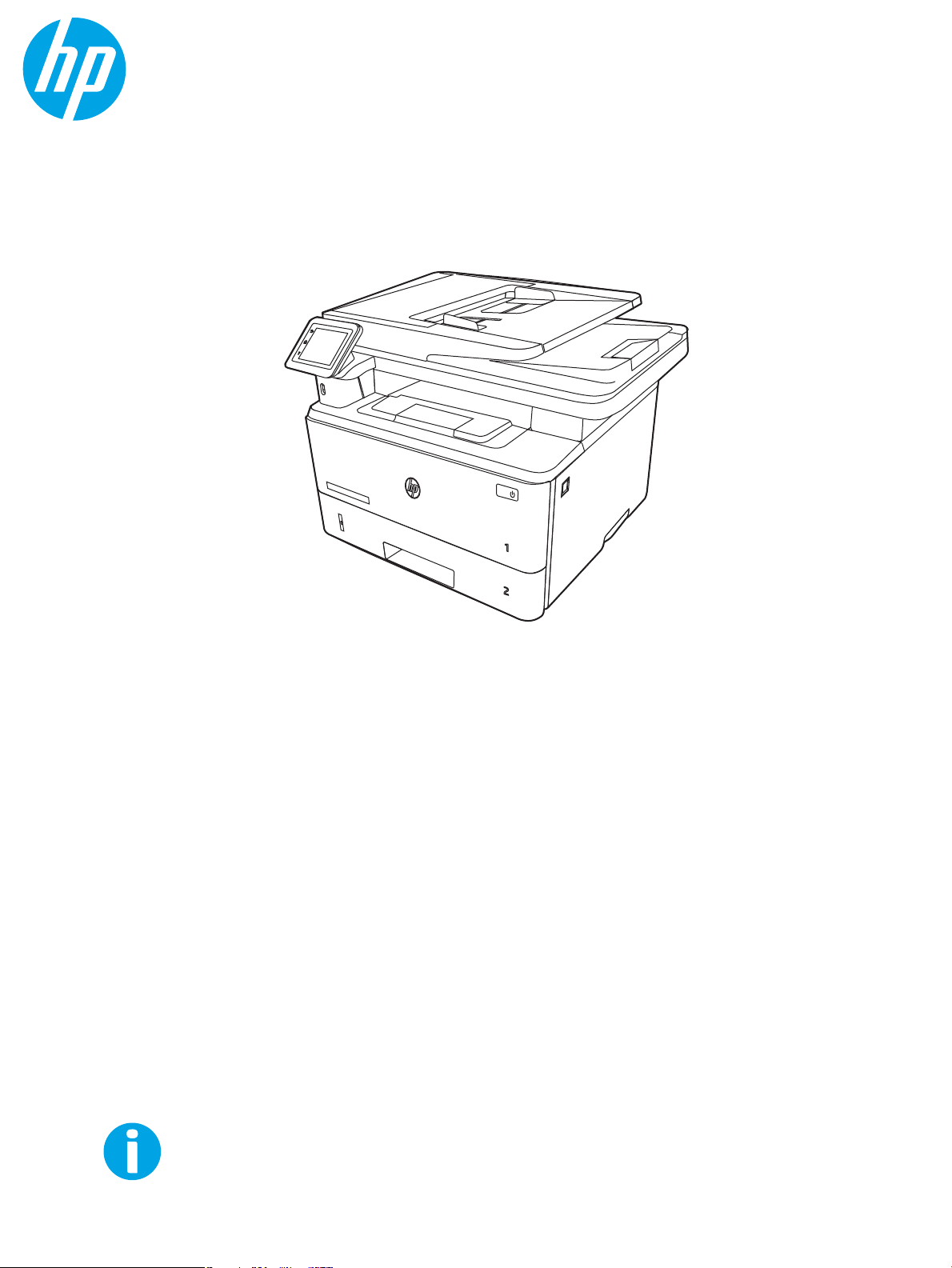
Hướng dẫn sử dụng
www.hp.com/videos/LaserJet
www.hp.com/support/ljM329MFP
www.hp.com/support/ljM428MFP
www.hp.com/support/ljM429MFP
HP LaserJet Pro MFP M329, M428-M429
Page 2
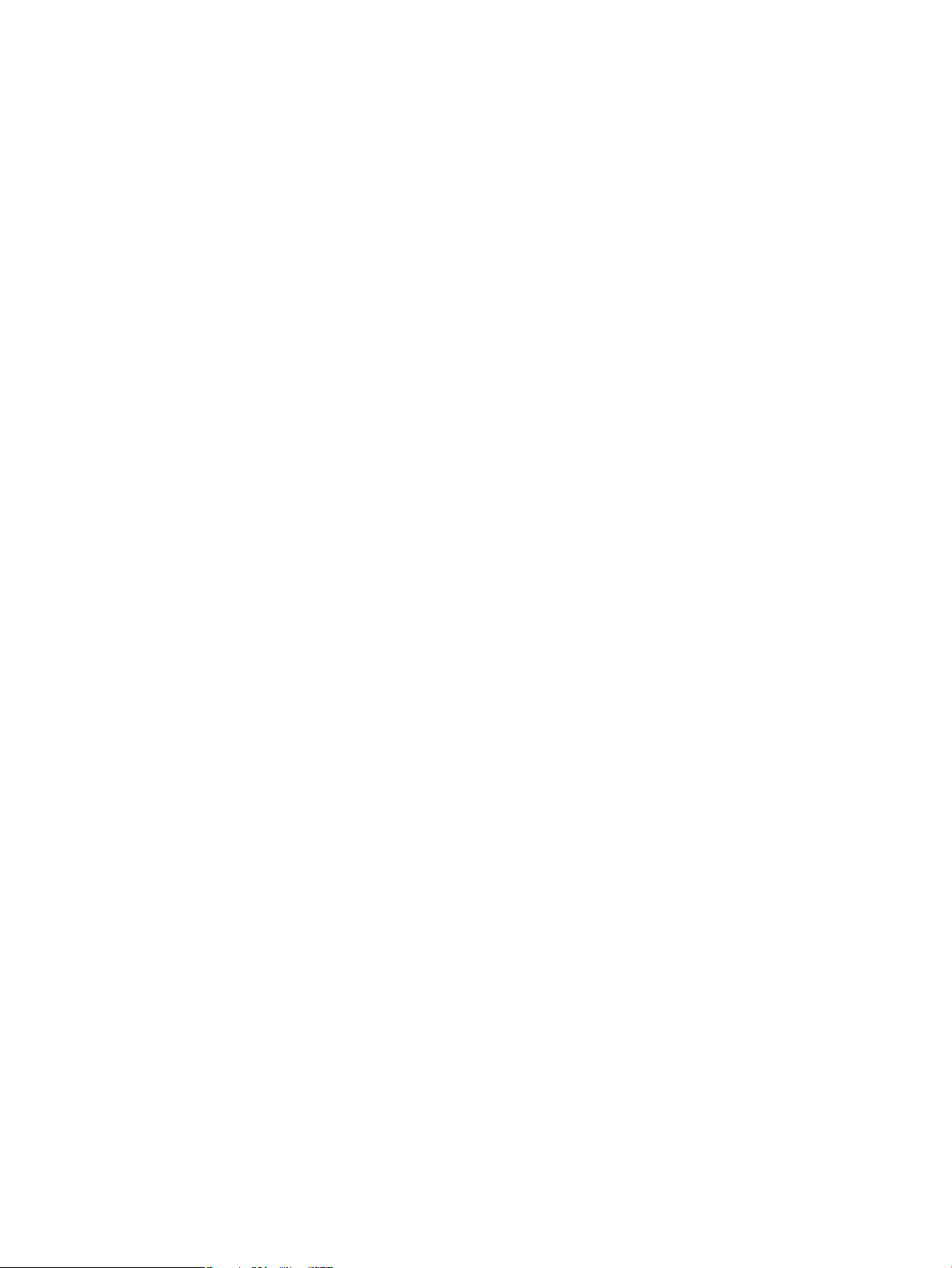
Page 3
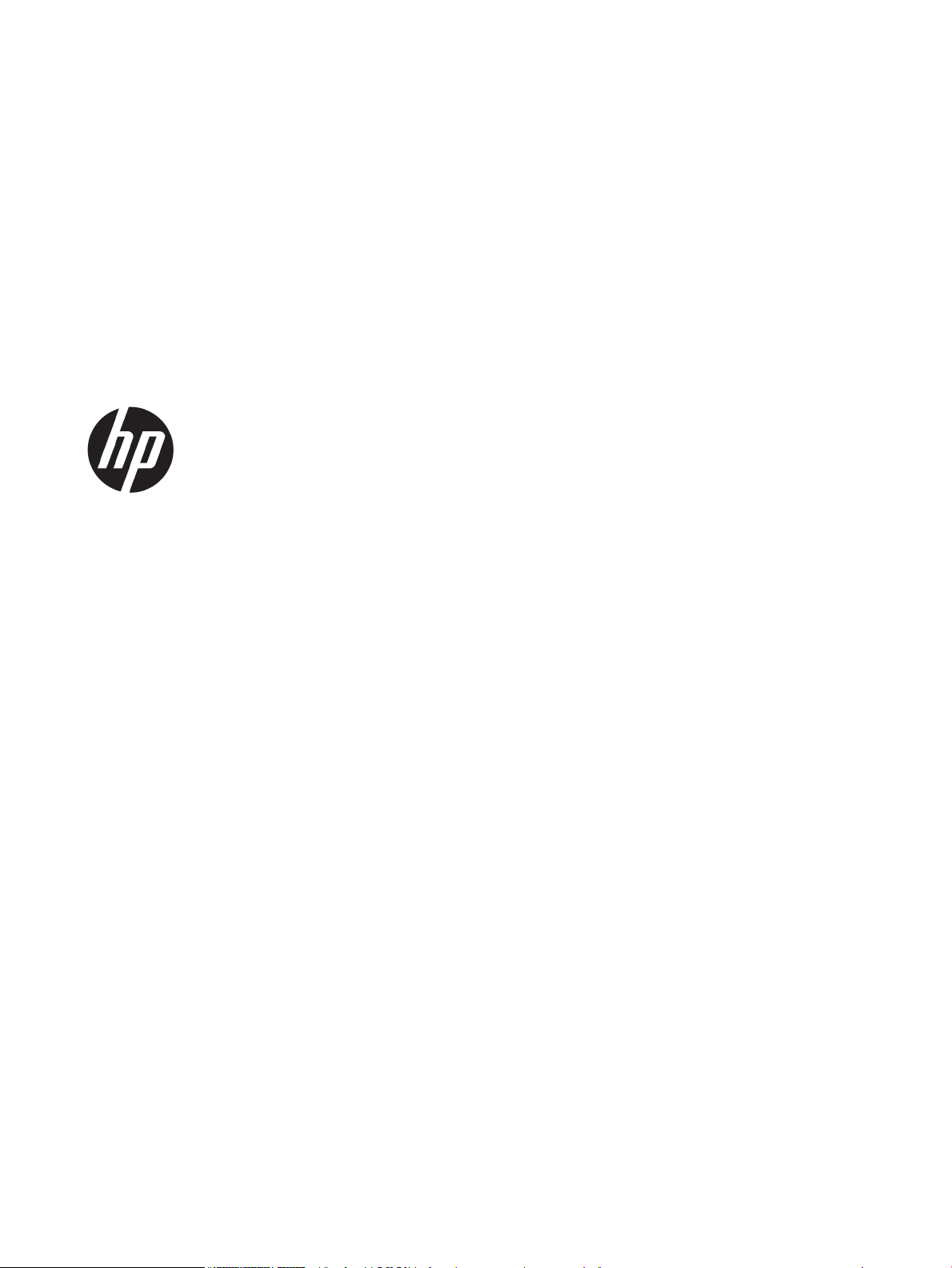
HP LaserJet Pro MFP M329, M428-M429
Hướng dẫn sử dụng
Page 4
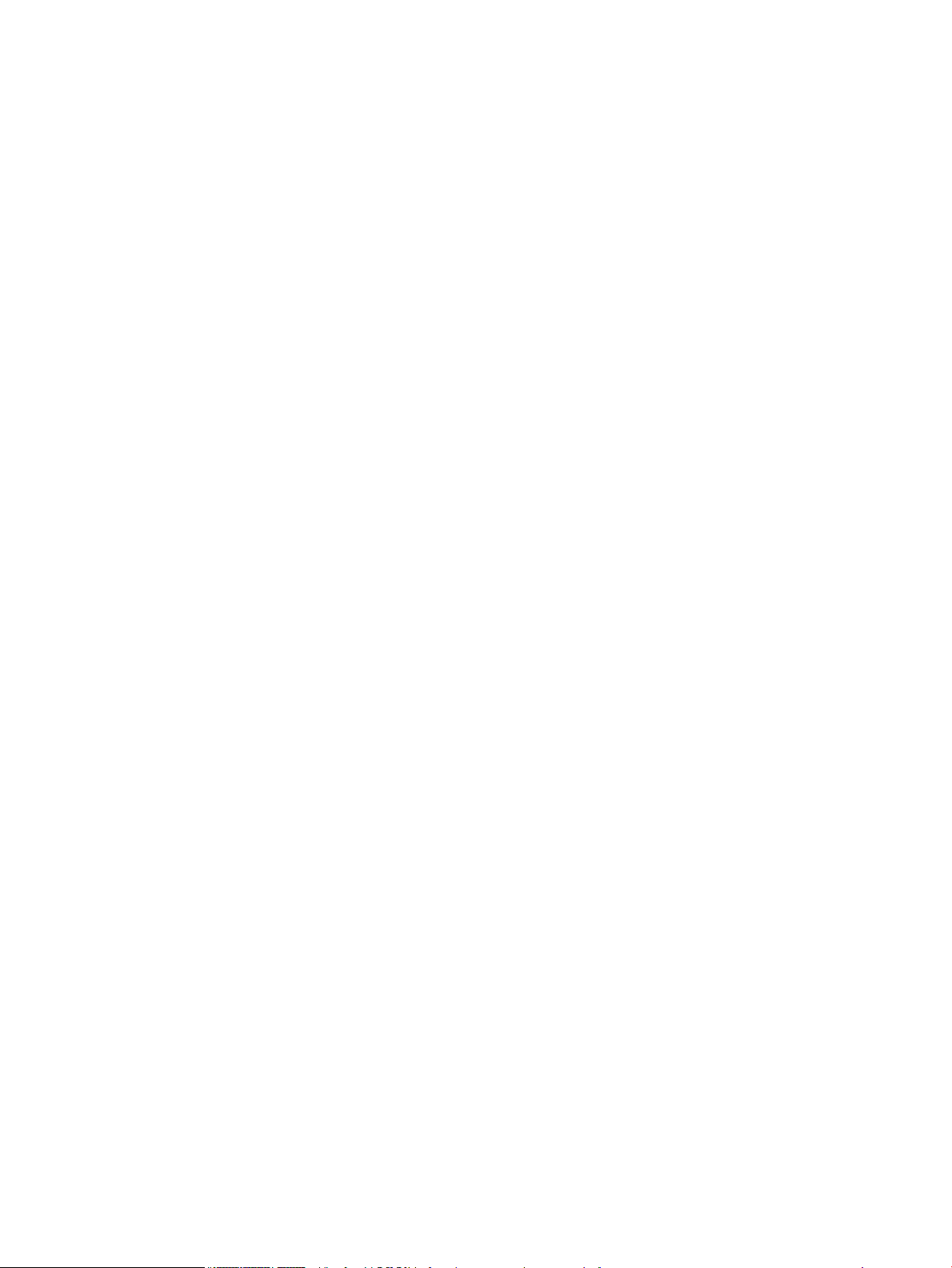
Bản quyền và giấy phép
Công nhận nhãn hiệu
© Copyright 2019 HP Development
Company, L.P.
Nghiêm cấm sao chép, phóng tác hoặc
biên dịch mà không có văn bản cho phép
trước, trừ khi được cho phép theo luật bản
quyền.
Thông tin có trong tài liệu này có thể thay
đổi mà không cần phải thông báo.
Các bảo hành duy nhất dành cho sản phẩm
và dịch vụ HP đều được nêu rõ trong các
điều khoản bảo hành rõ ràng đi kèm sản
phẩm và dịch vụ tương ứng. Không có điều
nào trong tài liệu này được hiểu là bảo
hành bổ sung. HP sẽ không chịu trách
nhiệm pháp lý đối với các lỗi hoặc sai sót về
kỹ thuật hoặc biên tập trong tài liệu này.
Edition 2, 8/2019
Adobe®, Adobe Photoshop®, Acrobat®và
PostScript® là các nhãn hiệu của Adobe
Systems Incorporated.
Apple và logo Apple là nhãn hiệu của Apple
Inc., đã được đăng ký ở Hoa Kỳ và các
quốc gia khác.
macOS là nhãn hiệu của Apple Inc., đã
được đăng ký ở Hoa Kỳ và các quốc gia
khác.
AirPrint là nhãn hiệu của Apple Inc., đã
được đăng ký ở Hoa Kỳ và các quốc gia
khác.
Google™ là nhãn hiệu của Google Inc.
Microsoft®, Windows®, Windows® XP và
Windows Vista® là các nhãn hiệu đã đăng
ký của Microsoft Corporation.
UNIX® là nhãn hiệu đã đăng ký của The
Open Group.
Page 5
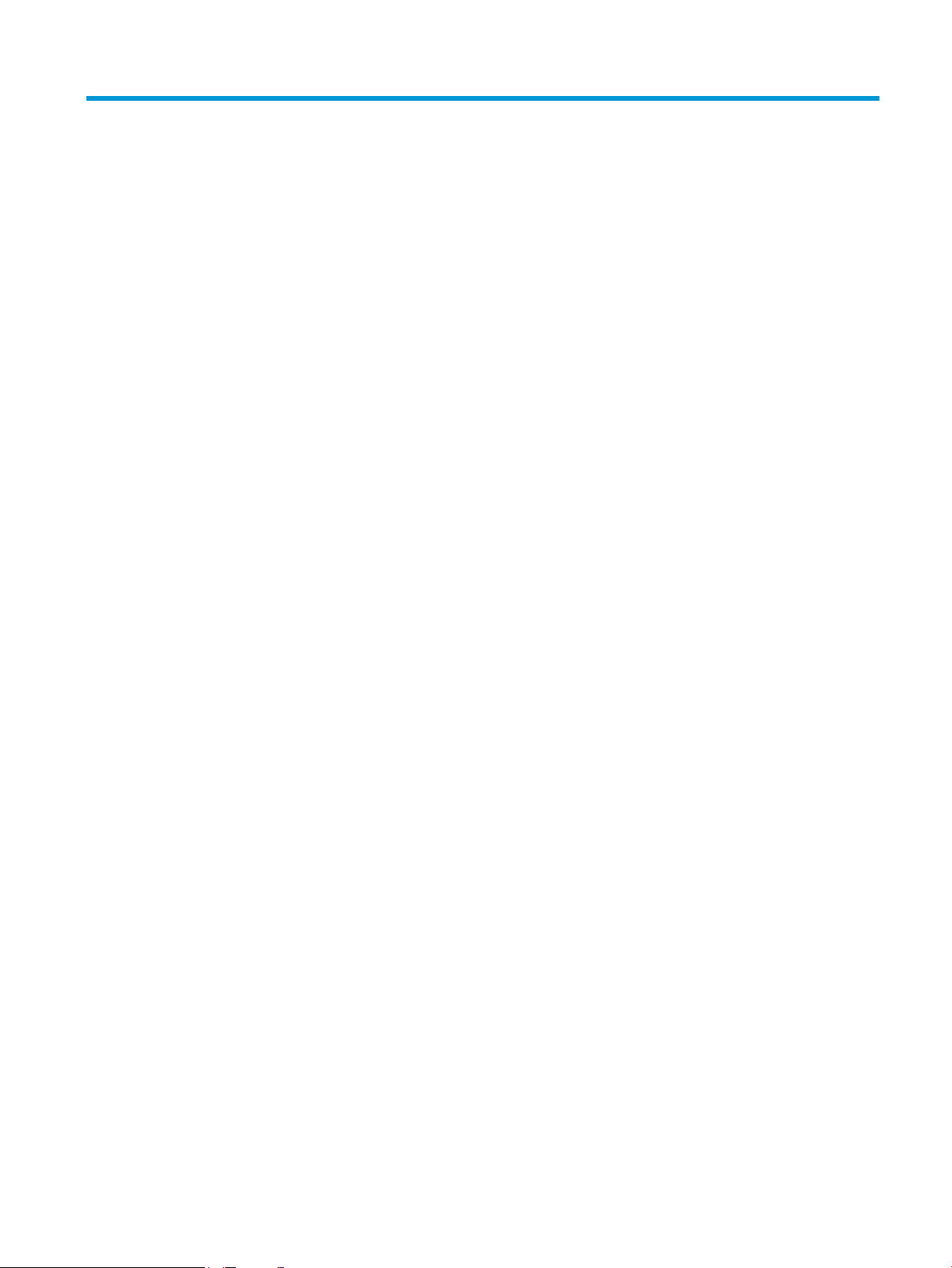
Mục lục
1 Tổng quan máy in ................................................................................................................................................................................. 1
Biểu tượng Cảnh báo .......................................................................................................................................................... 1
Nguy cơ điện giật tiềm ẩn .................................................................................................................................................. 2
Giấy phép nguồn mở ........................................................................................................................................................... 3
Giao diện máy in ................................................................................................................................................................... 4
Mặt trước của máy in ...................................................................................................................................... 4
Mặt sau của máy in ......................................................................................................................................... 5
Giao diện bảng điều khiển ............................................................................................................................ 6
Cách sử dụng bảng điều khiển màn hình cảm ứng ........................................................ 8
Thông số kỹ thuật của máy in ........................................................................................................................................ 10
Thông số kỹ thuật .......................................................................................................................................... 10
Các hệ điều hành được hỗ trợ ................................................................................................................... 10
Giải pháp in di động ...................................................................................................................................... 12
Kích thước máy in .......................................................................................................................................... 12
Mức tiêu thụ điện, thông số kỹ thuật về điện và mức phát thải âm thanh ................................. 14
Phạm vi môi trường vận hành ................................................................................................................... 15
Lắp đặt phần cứng máy in và cài đặt phần mềm .................................................................................................... 15
2 Khay giấy ............................................................................................................................................................................................... 17
Giới thiệu ................................................................................................................................................................................ 17
Nạp giấy vào Khay 1 ......................................................................................................................................................... 18
Giới thiệu ........................................................................................................................................................... 18
Nạp giấy Khay 1 ............................................................................................................................................. 18
Hướng giấy Khay 1 ........................................................................................................................................ 20
Nạp giấy vào Khay 2 ......................................................................................................................................................... 22
Giới thiệu ........................................................................................................................................................... 22
Nạp giấy Khay 2 ............................................................................................................................................. 22
Hướng giấy Khay 2 ........................................................................................................................................ 24
Nạp giấy vào Khay 3 ......................................................................................................................................................... 26
Giới thiệu ........................................................................................................................................................... 26
Nạp giấy Khay 3 (tùy chọn) ........................................................................................................................ 26
VIWW iii
Page 6
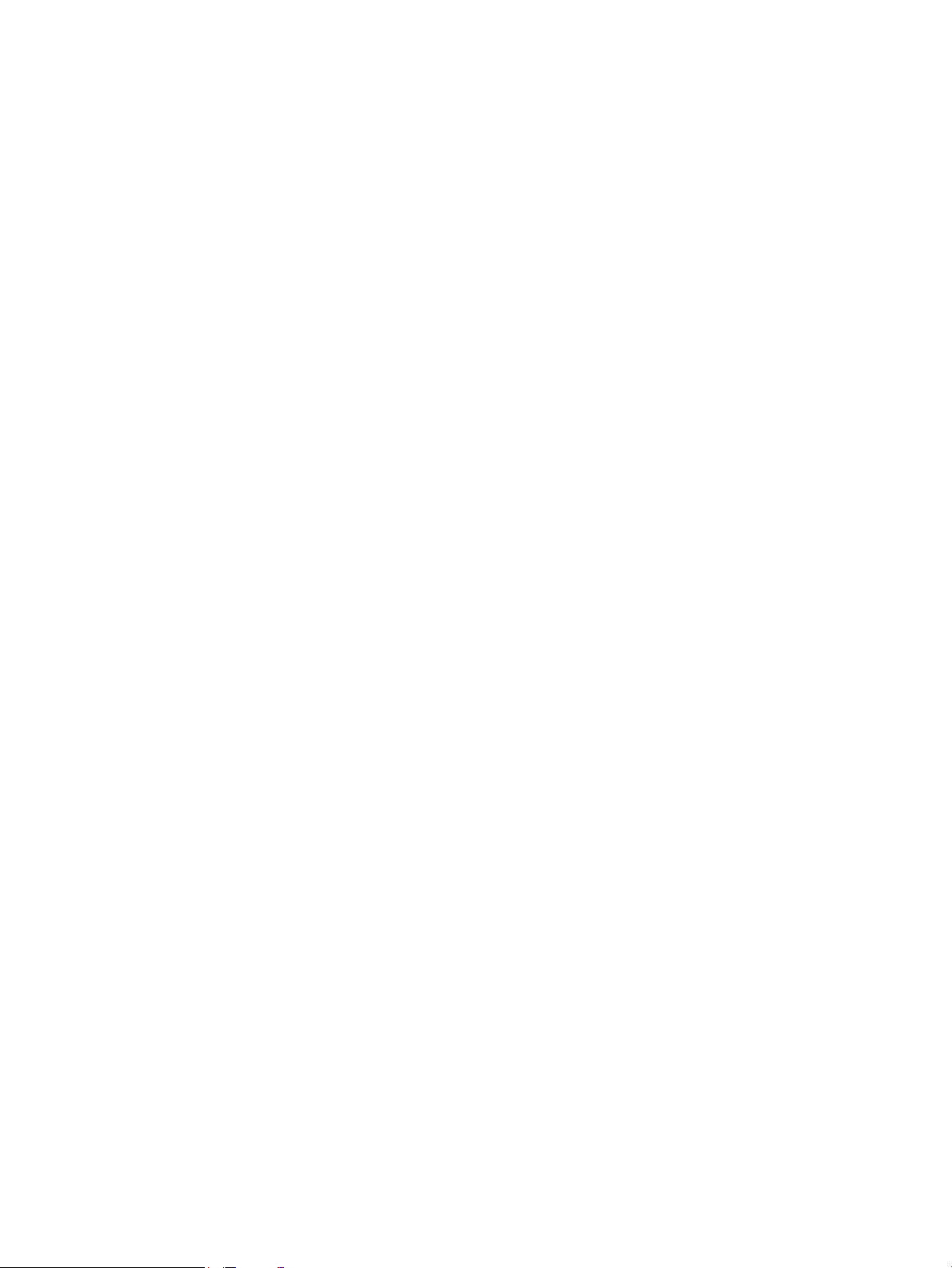
Hướng giấy Khay 3 ........................................................................................................................................ 28
Nạp và in phong bì ............................................................................................................................................................. 30
Giới thiệu ........................................................................................................................................................... 30
In phong bì ....................................................................................................................................................... 30
Hướng phong bì .............................................................................................................................................. 30
3 Mực in, phụ kiện và bộ phận .......................................................................................................................................................... 33
Đặt hàng mực in, phụ kiện và bộ phận ....................................................................................................................... 34
Đặt hàng ............................................................................................................................................................ 34
Mực in và phụ kiện ........................................................................................................................................ 34
Các bộ phận khách hàng tự sửa chữa ................................................................................................... 35
Bảo mật động ....................................................................................................................................................................... 36
Cấu hình các cài đặt nguồn cung cấp bảo vệ hộp mực in HP ........................................................................... 37
Giới thiệu ........................................................................................................................................................... 37
Bật hoặc tắt tính năng Cartridge Policy (Chính sách hộp mực) ................................................... 38
Sử dụng bảng điều khiển máy in để bật tính năng Cartridge Policy (Chính
sách hộp mực) ............................................................................................................................ 38
Sử dụng bảng điều khiển máy in để tắt tính năng Cartridge Policy (Chính
sách hộp mực)
Sử dụng Máy chủ web nhúng (EWS) của HP để bật tính năng Cartridge
Policy (Chính sách hộp mực) ................................................................................................ 38
Sử dụng Máy chủ web nhúng (EWS) của HP để tắt tính năng Cartridge
Policy (Chính sách hộp mực) ................................................................................................ 39
Bật hoặc tắt tính năng Cartridge Protection (Bảo vệ hộp mực) .................................................... 40
Sử dụng bảng điều khiển máy in để bật tính năng Cartridge Protection
(Bảo vệ hộp mực) ...................................................................................................................... 40
Sử dụng bảng điều khiển máy in để bật tính năng Cartridge Protection
(Bảo vệ hộp mực) ...................................................................................................................... 40
Sử dụng Máy chủ web nhúng của HP (EWS) để bật tính năng Cartridge
Protection (Bảo vệ hộp mực) ................................................................................................ 41
Sử dụng Máy chủ Web Nhúng của HP (EWS) để tắt tính năng Cartridge
Protection (Bảo vệ hộp mực)
Thay thế hộp mực in .......................................................................................................................................................... 43
Thông tin về hộp mực in .............................................................................................................................. 43
Tháo và thay thế hộp mực .......................................................................................................................... 45
............................................................................................................................ 38
................................................................................................ 41
4 In .............................................................................................................................................................................................................. 49
Thao tác in (Windows) ...................................................................................................................................................... 50
Cách in (Windows) ........................................................................................................................................ 50
In tự động trên hai mặt (Windows) .......................................................................................................... 50
iv VIWW
Page 7
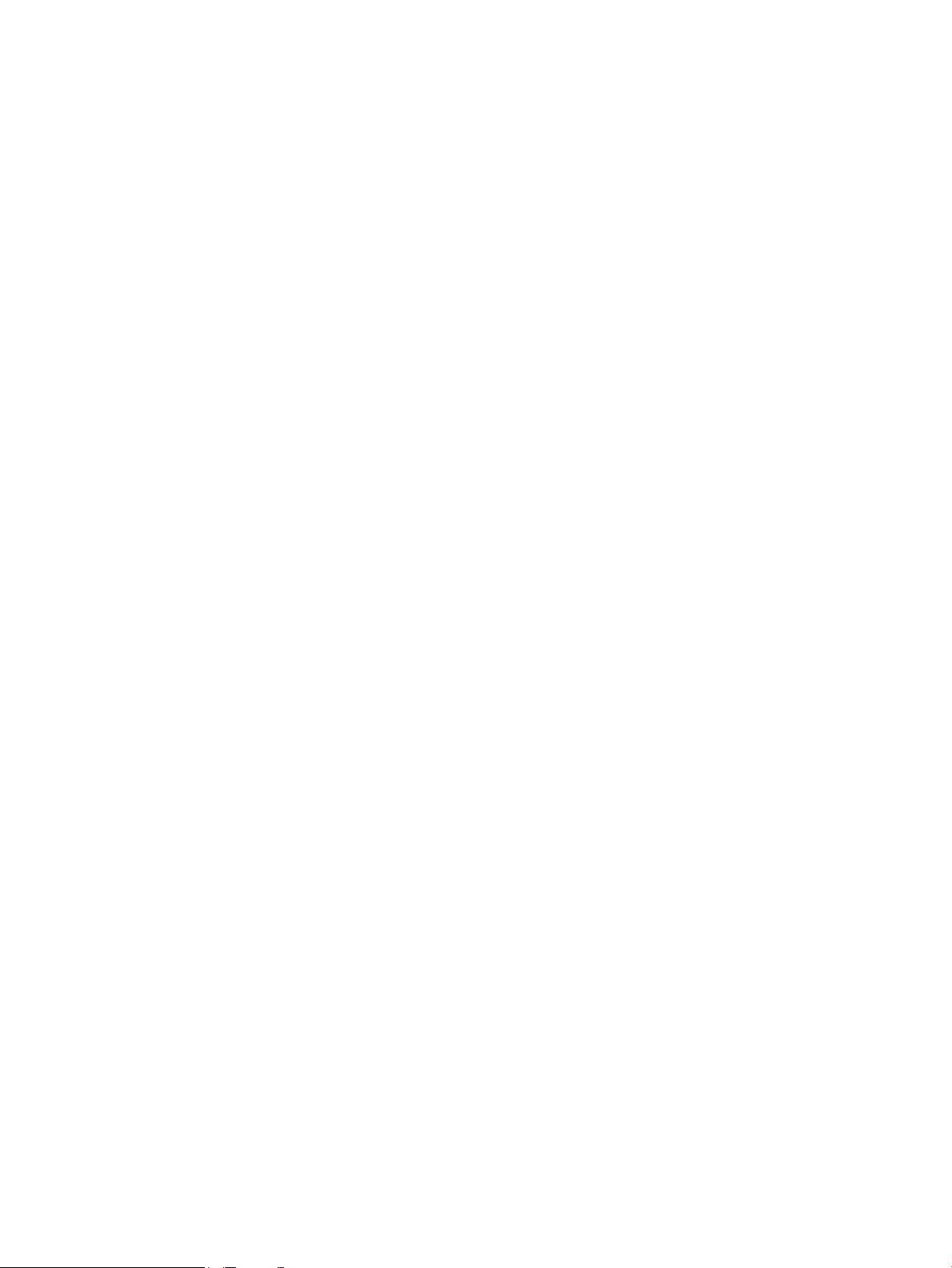
In thủ công trên cả hai mặt (Windows) .................................................................................................. 51
In nhiều trang trên một trang giấy (Windows) ..................................................................................... 51
Chọn loại giấy (Windows) ........................................................................................................................... 52
Tác vụ in bổ sung .......................................................................................................................................... 52
Tác vụ in (macOS) ............................................................................................................................................................. 54
Cách in (macOS) ........................................................................................................................................... 54
Tự động in trên cả hai mặt (macOS) ...................................................................................................... 54
In thủ công trên cả hai mặt (macOS) ...................................................................................................... 55
In nhiều trang trên một tờ giấy (macOS) ............................................................................................... 55
Chọn loại giấy (macOS) .............................................................................................................................. 55
Tác vụ in bổ sung .......................................................................................................................................... 56
Lưu các lệnh in trên máy in để in sau hoặc in riêng .............................................................................................. 57
Giới thiệu ........................................................................................................................................................... 57
Trước khi bắt đầu ........................................................................................................................................... 57
Cài đặt lưu trữ lệnh in ................................................................................................................................... 57
Tắt hoặc bật tính năng lưu trữ lệnh in .................................................................................................... 58
Tạo lệnh in đã lưu (Windows) ................................................................................................................... 59
Tạo lệnh in đã lưu (macOS) ....................................................................................................................... 60
In lệnh in đã lưu .............................................................................................................................................. 61
Xóa lệnh in đã lưu .......................................................................................................................................... 62
Xóa một lệnh được lưu trên máy in ..................................................................................... 62
Thông tin được gửi đến máy in cho mục đích Kế toán lệnh in ...................................................... 62
In di động ............................................................................................................................................................................... 63
Giới thiệu ........................................................................................................................................................... 63
In Wi-Fi Direct (chỉ dành cho kiểu máy không dây) .......................................................................... 64
Để bật Wi-Fi Direct ................................................................................................................... 64
Thay đổi tên Wi-Fi Direct của máy in ................................................................................. 65
Bước một: Mở Máy chủ web nhúng HP ........................................................ 65
Bước hai: Thay đổi tên Wi-Fi Direct ............................................................... 65
HP ePrint qua email ...................................................................................................................................... 65
AirPrint ............................................................................................................................................................... 66
In nhúng của Android ................................................................................................................................... 66
In từ ổ USB flash ................................................................................................................................................................. 67
Giới thiệu ........................................................................................................................................................... 67
In tài liệu USB ................................................................................................................................................. 67
5 Sao chép ............................................................................................................................................................................................... 69
Tạo bản sao .......................................................................................................................................................................... 69
Sao chép trên cả hai mặt (hai mặt) .............................................................................................................................. 71
VIWW v
Page 8
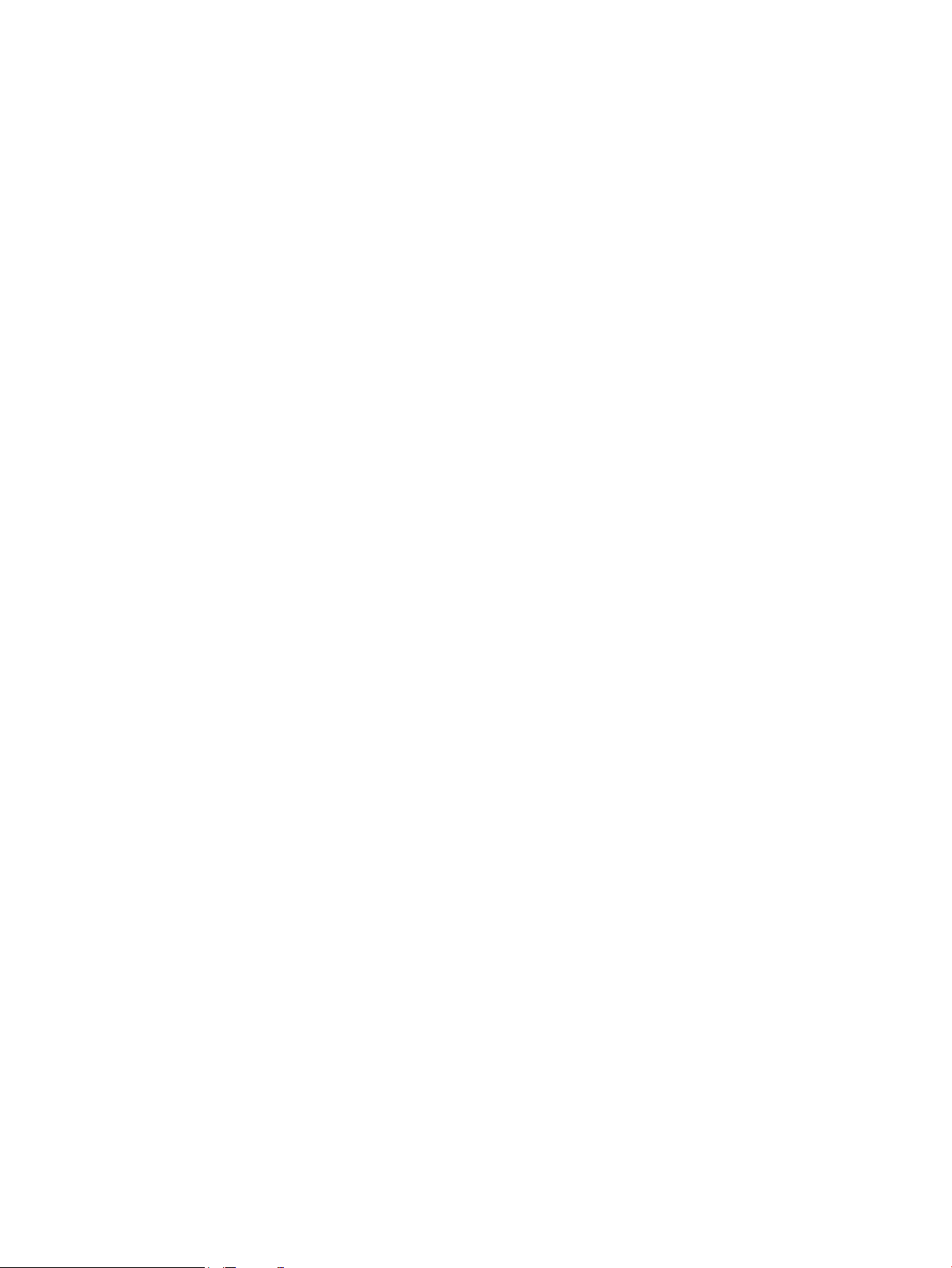
Tự động sao chép trên cả hai mặt ........................................................................................................... 71
Sao chép hai mặt thủ công ......................................................................................................................... 71
Sao chép chứng minh nhân dân ................................................................................................................................... 71
Các tác vụ sao chép bổ sung ......................................................................................................................................... 72
6 Quét ........................................................................................................................................................................................................ 73
Quét bằng phần mềm HP Scan (Windows) .............................................................................................................. 74
Quét bằng cách sử dụng phần mềm HP Easy Scan (macOS) .......................................................................... 74
Cài đặt Quét và gửi qua email ....................................................................................................................................... 75
Giới thiệu ........................................................................................................................................................... 75
Trước khi bắt đầu ........................................................................................................................................... 75
Phương pháp một: Dùng Trình hướng dẫn quét và gửi qua email (Windows) ........................ 75
Phương pháp hai: Cài đặt tính năng Quét và Gửi qua Email thông qua Máy chủ Web
Nhúng của HP
Cài đặt Quét vào thư mục mạng ................................................................................................................................... 80
Giới thiệu ........................................................................................................................................................... 80
Trước khi bắt đầu ........................................................................................................................................... 80
Phương pháp một: Dùng Trình Hướng dẫn Quét vào thư mục mạng (Windows) .................. 80
Phương pháp hai: Thiết lập tính năng Scan to Network Folder (Quét vào thư mục
mạng) qua Máy chủ web nhúng của HP
Cài đặt Quét vào SharePoint ......................................................................................................................................... 84
Bước một: Truy cập Máy chủ web nhúng (EWS) của HP ............................................................... 84
Bước hai: Cài đặt Quét vào SharePoint ................................................................................................. 84
Cài đặt Quét vào máy tính (Windows) ........................................................................................................................ 85
Bật tính năng quét vào máy tính (Windows) ........................................................................................ 85
Quét vào ổ USB flash ....................................................................................................................................................... 85
Quét và gửi qua email ....................................................................................................................................................... 86
Quét vào thư mục mạng .................................................................................................................................................. 87
Scan to SharePoint (Quét vào SharePoint) .............................................................................................................. 87
Quét vào máy tính (Windows) ....................................................................................................................................... 88
Tác vụ scan bổ sung ......................................................................................................................................................... 88
................................................................................................................................................. 78
Bước một: Truy cập Máy chủ web nhúng (EWS) của HP .......................................... 78
Bước hai: Cấu hình tính năng Quét và gửi qua email .................................................. 78
............................................................................................... 83
Bước một: Truy cập Máy chủ web nhúng (EWS) của HP .......................................... 83
Bước hai: Cấu hình tính năng Scan to Network Folder (Quét vào thư mục
mạng) ............................................................................................................................................. 83
7 Fax ........................................................................................................................................................................................................... 89
Kết nối và cấu hình máy in để gửi fax ......................................................................................................................... 90
Kết nối máy in với một đường dây điện thoại ....................................................................................... 90
vi VIWW
Page 9
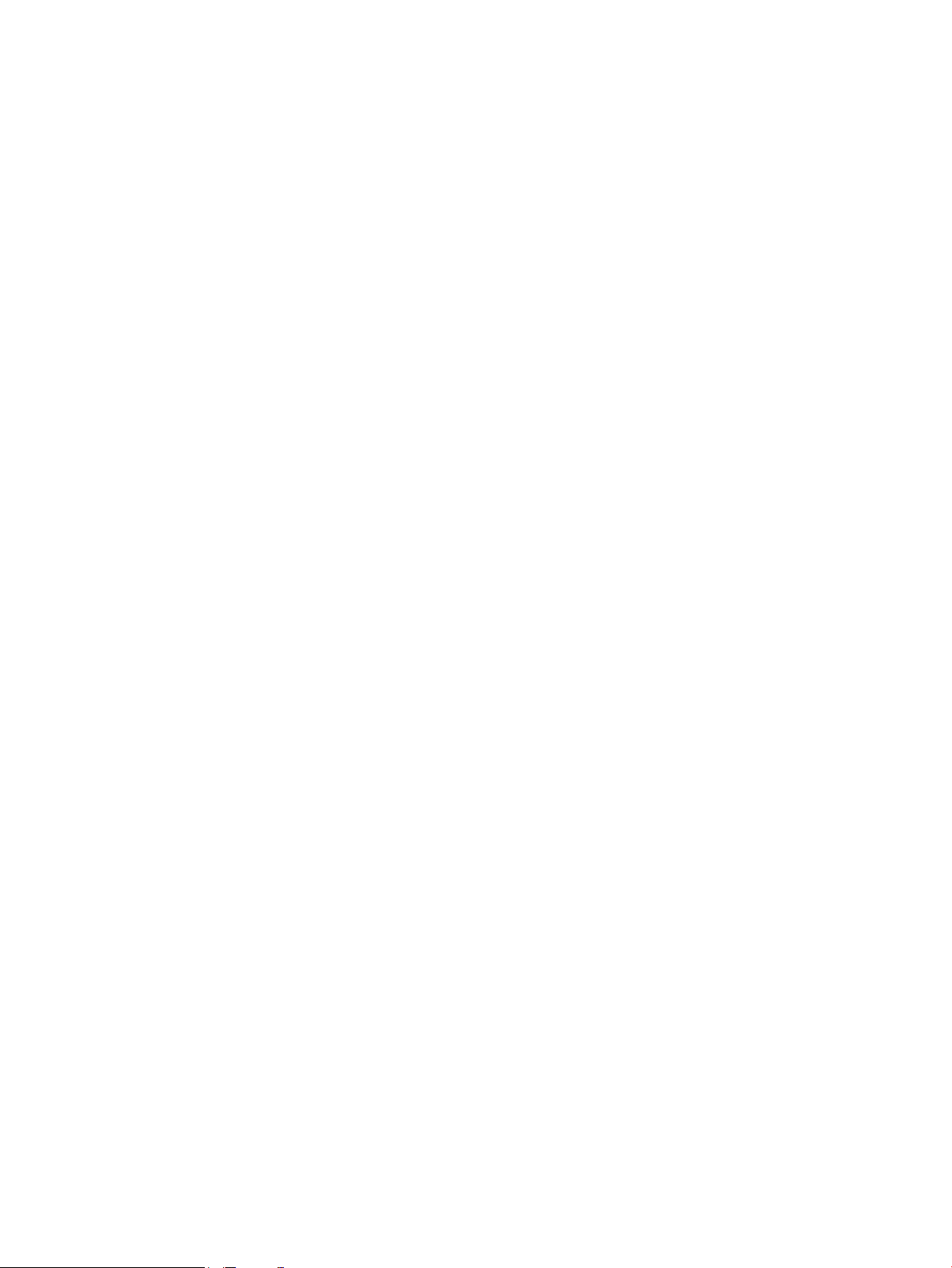
Cấu hình máy in để fax ................................................................................................................................ 91
Cấu hình thời gian, ngày tháng và tiêu đề fax bằng Trình hướng dẫn cài đặt
fax của HP ................................................................................................................................... 91
Cấu hình thời gian, ngày tháng và tiêu đề bằng cách sử dụng bảng điều
khiển máy in ................................................................................................................................ 92
Cấu hình thời gian, ngày tháng và tiêu đề bằng Máy chủ web nhúng của
HP và Trang chủ máy in (EWS)
Cấu hình cho máy fax đơn lẻ ................................................................................................ 93
Cấu hình cho máy trả lời ......................................................................................................... 93
Cài đặt phần mềm HP Fax trong Windows (tùy chọn) ................................................ 94
Gửi fax .................................................................................................................................................................................... 96
Gửi fax bằng cách quay số thủ công từ bảng điều khiển của máy in ......................................... 96
Gửi fax từ máy quét hình phẳng ............................................................................................................... 96
Fax từ khay nạp tài liệu ............................................................................................................................... 97
Lên kế hoạch gửi fax sau này ................................................................................................................... 98
Sử dụng các mục của danh bạ ................................................................................................................. 98
Gửi fax bằng phần mềm (Windows) ....................................................................................................... 99
Gửi fax bằng chương trình phần mềm của bên thứ ba, như Microsoft Word ........................ 100
Tạo, chỉnh sửa và xóa các mục trong danh bạ điện thoại ................................................................................ 101
Tạo và chỉnh sửa các mục danh bạ riêng lẻ ..................................................................................... 101
Tạo và chỉnh sửa các mục trong danh bạ điện thoại nhóm ......................................................... 101
Xóa các mục của danh bạ ........................................................................................................................ 102
In lại bản fax đã nhận từ bộ nhớ máy in ................................................................................................................... 102
Các tác vụ fax bổ sung .................................................................................................................................................. 102
........................................................................................... 92
8 Quản lý máy in .................................................................................................................................................................................. 103
Sử dụng các ứng dụng Dịch vụ web của HP ......................................................................................................... 103
Thay đổi kiểu kết nối máy in (Windows) .................................................................................................................. 104
Cấu hình nâng cao với Máy chủ web nhúng của HP và Trang chủ máy in (EWS) .................................. 105
Phương pháp một: Mở Máy chủ web nhúng (EWS) của HP từ phần mềm ............................ 105
Phương pháp hai: Mở Máy chủ web nhúng HP (EWS) từ trình duyệt web ............................ 106
Lập cấu hình cài đặt mạng IP ...................................................................................................................................... 110
Giới thiệu ......................................................................................................................................................... 110
Từ chối dùng chung máy in ..................................................................................................................... 110
Xem hoặc thay đổi cài đặt mạng ........................................................................................................... 110
Đổi tên máy in trên mạng ......................................................................................................................... 110
Lập cấu hình các thông số IPv4 TCP/IP từ bảng điều khiển theo cách thủ công ................ 111
Cài đặt in hai mặt và tốc độ liên kết ...................................................................................................... 111
Các tính năng bảo mật của máy in ............................................................................................................................ 113
Giới thiệu ......................................................................................................................................................... 113
VIWW vii
Page 10
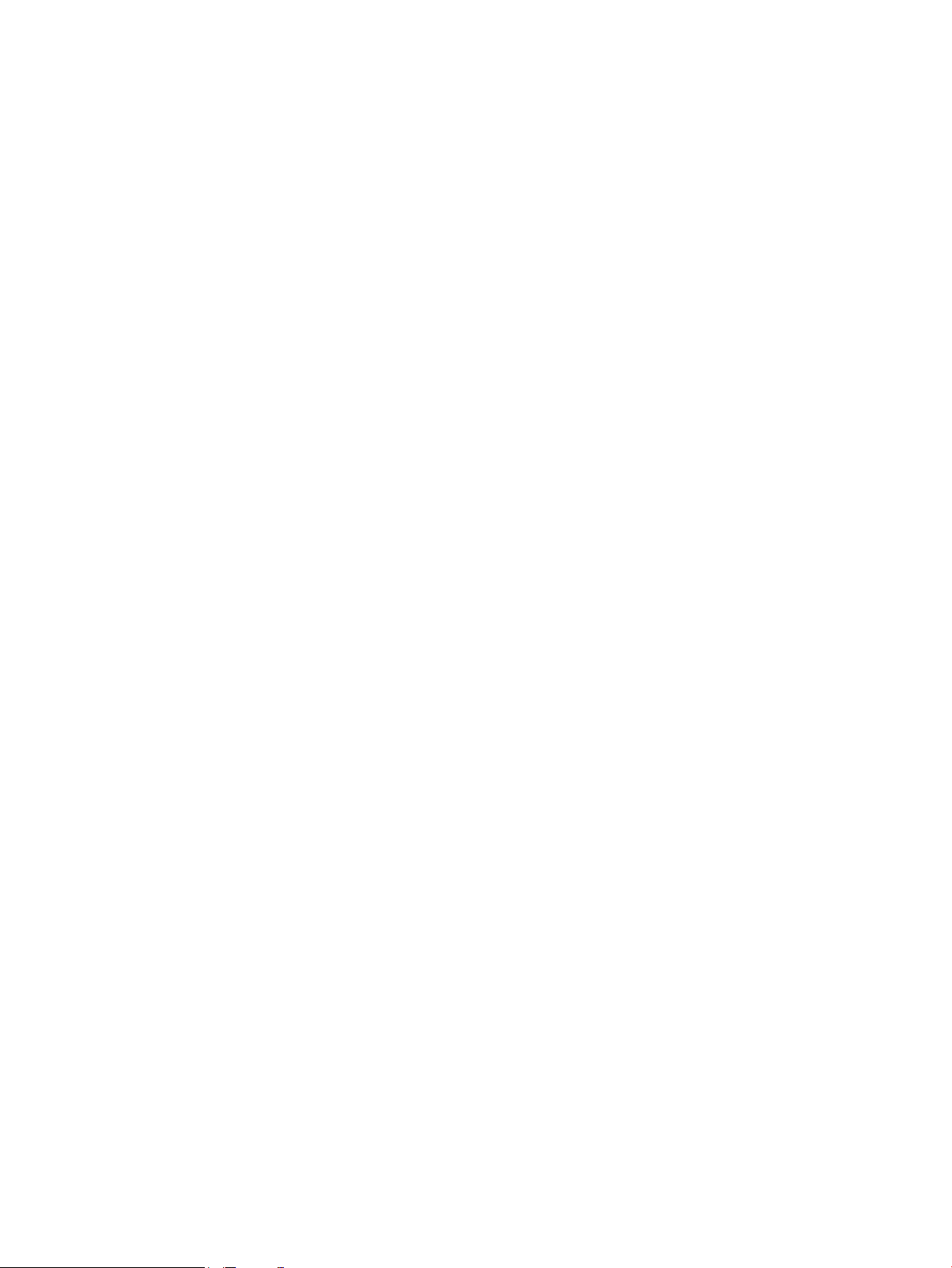
Gán hoặc thay đổi mật khẩu hệ thống bằng Máy chủ web nhúng ............................................ 113
Các cài đặt bảo tồn năng lượng .................................................................................................................................. 114
Giới thiệu ......................................................................................................................................................... 114
In bằng EconoMode ................................................................................................................................... 114
Thiết lập cài đặt Sleep Mode (Chế độ nghỉ) ...................................................................................... 114
Thiết lập cài đặt Shutdown Mode (Chế độ tắt máy) ....................................................................... 115
Thiết lập cài đặt Hủy tắt máy ................................................................................................................... 115
HP Web Jetadmin ............................................................................................................................................................ 115
Cập nhật chương trình cơ sở ....................................................................................................................................... 116
Phương pháp một: Cập nhật chương trình cơ sở bằng bảng điều khiển ................................. 116
Phương pháp hai: Cập nhật chương trình cơ sở bằng tiện ích HP Printer Update (Cập
nhật máy in HP)
9 Giải quyết sự cố ............................................................................................................................................................................... 119
Hỗ trợ khách hàng ........................................................................................................................................................... 119
Hệ thống trợ giúp bảng điều khiển ............................................................................................................................. 120
Khôi phục cài đặt mặc định gốc .................................................................................................................................. 120
Thông báo “Cartridge is low” (Hộp mực in ở mức thấp) hoặc “Cartridge is very low” (Hộp mực in
gần hết) hiển thị trên bảng điều khiển của máy in
Thay đổi cài đặt “Very Low” (Gần hết) ................................................................................................. 122
Đặt hàng mực in ........................................................................................................................................... 122
Máy in không nhặt được giấy hoặc nạp giấy sai ................................................................................................... 124
Giới thiệu ......................................................................................................................................................... 124
Máy in nạp nhiều tờ giấy ........................................................................................................................... 124
Máy in không nạp giấy ............................................................................................................................... 126
Kẹt khay nạp tài liệu, lệch, hoặc nhặt nhiều tờ giấy ....................................................................... 128
Xử lý kẹt giấy ..................................................................................................................................................................... 129
Giới thiệu ......................................................................................................................................................... 129
Bạn gặp phải tình trạng kẹt giấy thường xuyên hoặc tái diễn? .................................................. 129
Vị trí giấy kẹt .................................................................................................................................................. 130
Gỡ giấy kẹt trong khay nạp tài liệu ........................................................................................................ 131
Xử lý giấy kẹt trong Khay 1 ...................................................................................................................... 133
Gỡ giấy kẹt trong Khay 2 .......................................................................................................................... 134
Gỡ giấy kẹt trong Khay 3 .......................................................................................................................... 138
Gỡ giấy kẹt trong hộp mực in hoặc khu vực cuộn sấy ................................................................... 143
Gỡ giấy kẹt trong ngăn giấy đầu ra ....................................................................................................... 147
Gỡ giấy bị kẹt trong bộ in hai mặt .......................................................................................................... 151
Giải quyết vấn đề về chất lượng in ............................................................................................................................ 154
........................................................................................................................................... 117
............................................................................................... 121
Thay đổi cài đặt "Very Low" (Gần hết) từ bảng điều khiển ...................................... 122
Đối với các máy in có tính năng fax ................................................................................. 122
viii VIWW
Page 11
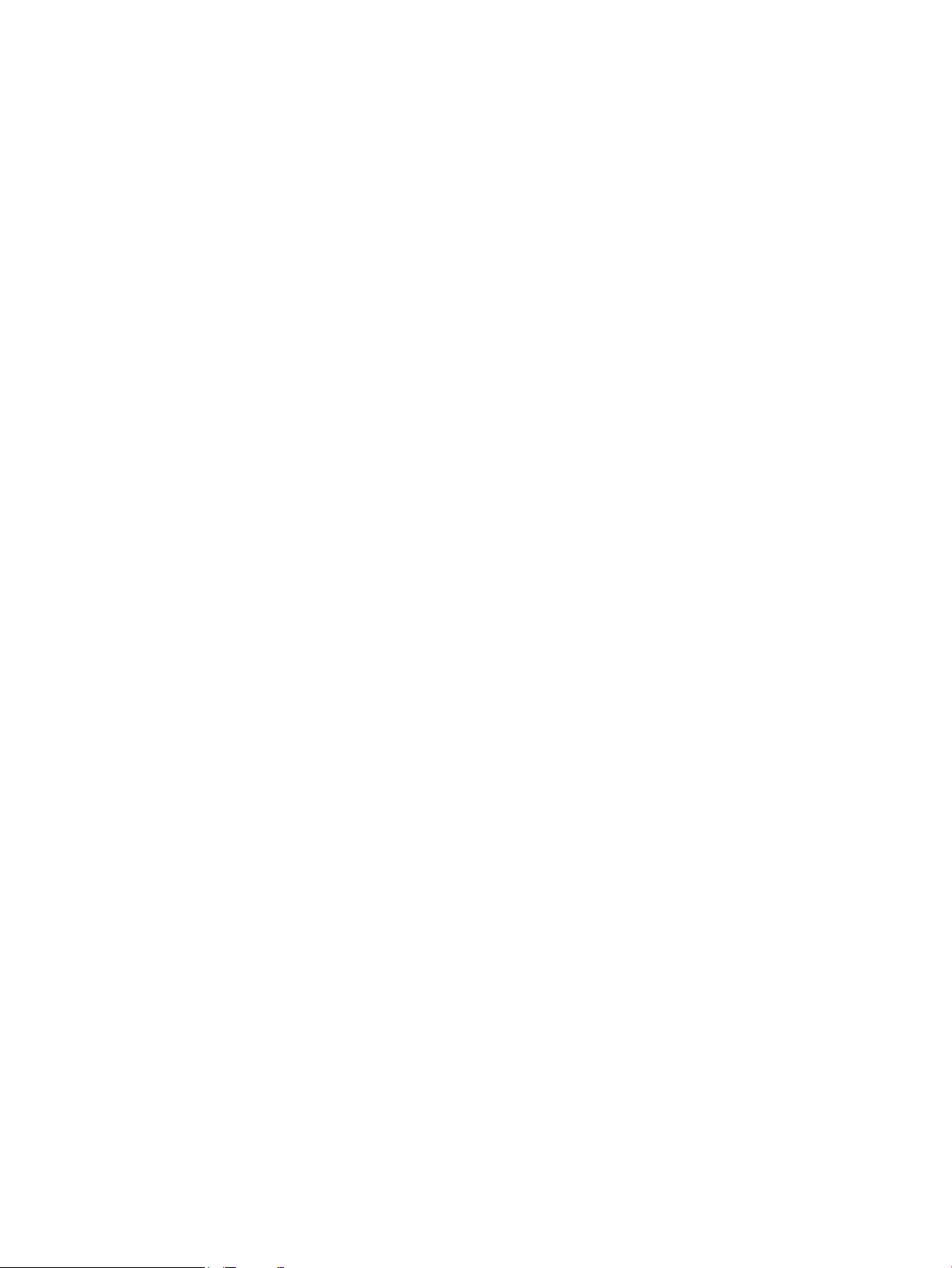
Giới thiệu ......................................................................................................................................................... 154
Xử lý sự cố về chất lượng in .................................................................................................................... 155
Cập nhật chương trình cơ sở của máy in ....................................................................... 155
In từ một chương trình phần mềm khác ......................................................................... 155
Kiểm tra cài đặt loại giấy cho lệnh in ............................................................................... 156
Kiểm tra cài đặt loại giấy trên máy in .......................................................... 156
Kiểm tra cài đặt loại giấy (Windows) ........................................................... 156
Kiểm tra cài đặt loại giấy (macOS) .............................................................. 156
Kiểm tra tình trạng hộp mực in .......................................................................................... 158
Bước một: In trang tình trạng mực in .......................................................... 158
Bước hai: Kiểm tra tình trạng mực in .......................................................... 158
In một trang làm sạch ............................................................................................................ 158
Kiểm tra hộp mực in hoặc hộp mực bằng mắt thường .............................................. 159
Kiểm tra môi trường in và giấy ........................................................................................... 160
Bước một: Hãy sử dụng giấy đáp ứng thông số kỹ thuật của HP .... 160
Bước hai: Kiểm tra môi trường ....................................................................... 160
Bước ba: Đặt canh chỉnh khay riêng lẻ ...................................................... 160
Thử trình điều khiển in khác ............................................................................................... 161
Kiểm tra thông số cài đặt EconoMode (Chế độ tiết kiệm) ....................................... 161
Điều chỉnh mật độ in .............................................................................................................. 162
Xử lý lỗi hình ảnh ......................................................................................................................................... 163
Cải thiện chất lượng hình ảnh sao chép và quét .................................................................................................. 171
Giới thiệu ......................................................................................................................................................... 171
Kiểm tra kính máy quét để tránh bụi bẩn ............................................................................................ 171
Kiểm tra cài đặt giấy ................................................................................................................................... 172
Kiểm tra cài đặt điều chỉnh hình ảnh .................................................................................................... 172
Tối ưu hóa dành cho văn bản hoặc hình ảnh ................................................................................... 172
Kiểm tra độ phân giải của máy quét và cài đặt màu trên máy tính ........................................... 174
Hướng dẫn sử dụng màu và độ phân giải ..................................................................... 174
Màu .............................................................................................................................................. 175
Sao chép từ cạnh này sang cạnh kia ................................................................................................... 175
Làm sạch các trục nạp và đệm ngăn cách trong khay nạp tài liệu ........................................... 175
Cải thiện chất lượng hình ảnh fax .............................................................................................................................. 177
Giới thiệu ......................................................................................................................................................... 177
Kiểm tra kính máy quét để tránh bụi bẩn ............................................................................................ 177
Kiểm tra các cài đặt độ phân giải bản fax gửi đi .............................................................................. 178
Kiểm tra cài đặt Error Corection Mode (Chế độ sửa lỗi) ............................................................... 178
Gửi đến máy fax khác ................................................................................................................................ 178
Kiểm tra máy fax của người gửi ............................................................................................................. 178
Giải quyết sự cố xảy ra với mạng có dây ................................................................................................................ 179
VIWW ix
Page 12
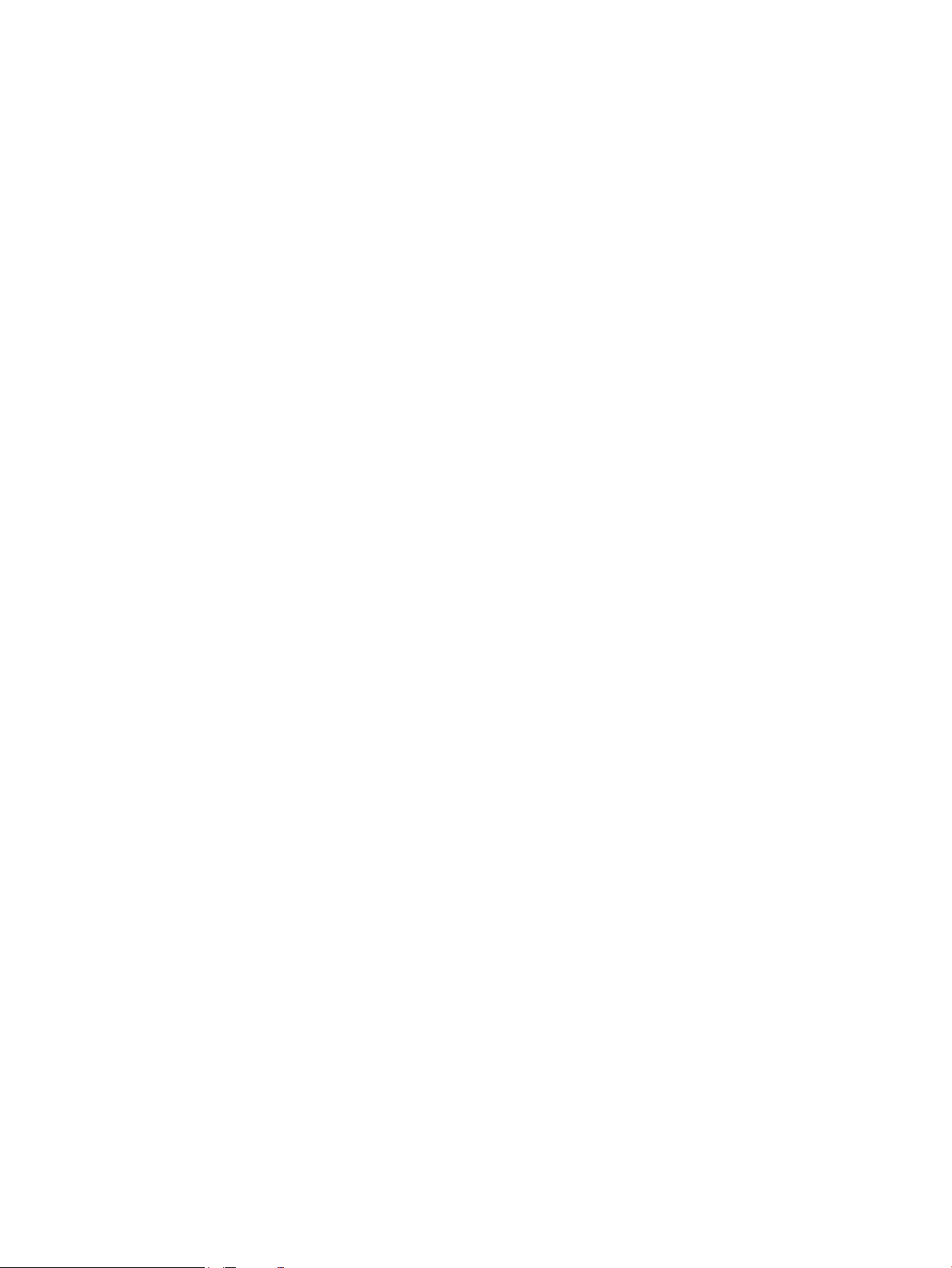
Giới thiệu ......................................................................................................................................................... 179
Kết nối vật lý kém ........................................................................................................................................ 179
Máy tính đang sử dụng không đúng địa chỉ IP cho máy in này .................................................. 179
Máy tính không thể giao tiếp với máy in .............................................................................................. 179
Máy in đang sử dụng liên kết và cài đặt in hai mặt không đúng cho mạng này ................... 180
Các chương trình phần mềm mới đã gây ra sự cố tương thích .................................................. 180
Máy tính của bạn hoặc máy trạm bị cài đặt sai ................................................................................ 180
Máy in bị tắt, hoặc các cài đặt mạng khác bị sai ............................................................................. 180
Giải quyết sự cố xảy ra với mạng không dây ......................................................................................................... 182
Giới thiệu ......................................................................................................................................................... 182
Danh sách kiểm tra kết nối mạng không dây .................................................................................... 182
Máy in không in sau khi định cấu hình mạng không dây hoàn tất ............................................. 183
Máy in không in và máy tính đã cài đặt tường lửa của bên thứ ba ........................................... 183
Kết nối không dây không hoạt động sau khi di chuyển bộ định tuyến không dây hoặc
máy in
.............................................................................................................................................................. 183
Không thể kết nối thêm máy tính với máy in không dây ................................................................ 184
Máy in không dây mất liên lạc khi được kết nối với VPN .............................................................. 184
Mạng không xuất hiện trong danh sách mạng không dây ............................................................ 184
Mạng không dây không hoạt động ........................................................................................................ 184
Thực hiện kiểm tra chẩn đoán mạng không dây .............................................................................. 185
Giảm nhiễu trên mạng không dây ......................................................................................................... 185
Giải quyết sự cố khi fax ................................................................................................................................................. 186
Giới thiệu ......................................................................................................................................................... 186
Danh sách kiểm tra xử lý sự cố fax ....................................................................................................... 186
Giải quyết sự cố chung về fax ................................................................................................................ 188
Fax gửi chậm ............................................................................................................................ 188
Chất lượng fax kém ................................................................................................................ 188
Bản fax bị cắt rời hoặc in trên hai trang .......................................................................... 189
Bảng chú dẫn ......................................................................................................................................................................................... 191
x VIWW
Page 13
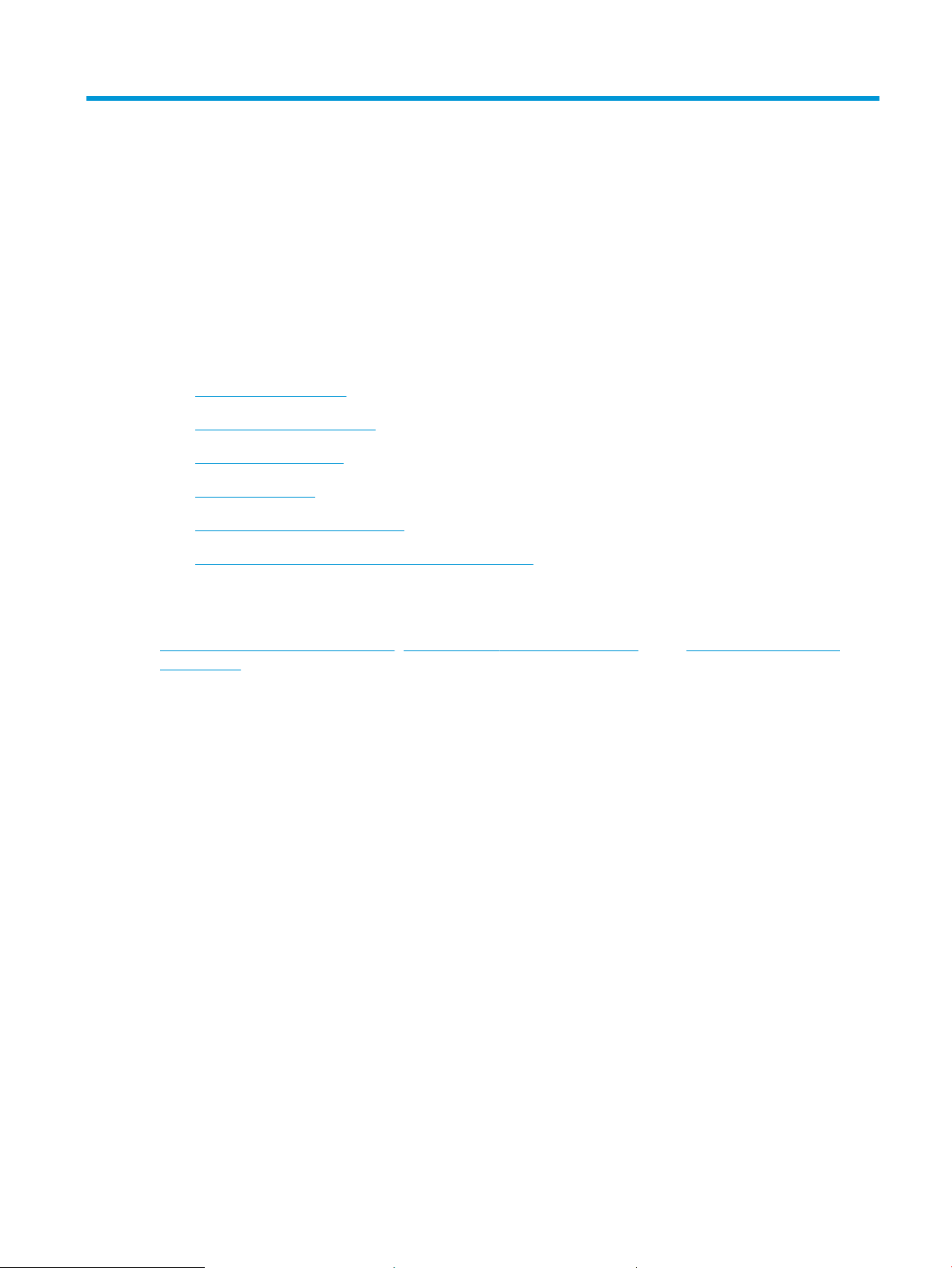
1
Tổng quan máy in
Xem lại vị trí của các tính năng trên máy in, thông số vật lý và kỹ thuật của máy in, cũng như vị trí
định vị thông tin cài đặt.
Biểu tượng Cảnh báo
●
Nguy cơ điện giật tiềm ẩn
●
Giấy phép nguồn mở
●
Giao diện máy in
●
Thông số kỹ thuật của máy in
●
Lắp đặt phần cứng máy in và cài đặt phần mềm
●
Để biết thêm thông tin:
Thông tin sau đây là chính xác tại thời điểm xuất bản tài liệu. Để biết thông tin hiện tại, hãy xem
www.hp.com/support/ljM329MFP, www.hp.com/support/ljM428MFP, hoặc www.hp.com/support/
ljM429MFP.
Trợ giúp trọn gói của HP dành cho máy in bao gồm thông tin sau đây:
● Cài đặt và cấu hình
● Tìm hiểu và sử dụng
● Giải quyết sự cố
● Tải xuống các bản cập nhật phần mềm và chương trình cơ sở
● Tham gia các diễn đàn hỗ trợ
● Tìm thông tin về quy định và bảo hành
Biểu tượng Cảnh báo
Hãy thận trọng nếu bạn thấy biểu tượng cảnh báo trên máy in HP, như thể hiện trong định nghĩa biểu
tượng.
● Chú ý: Điện giật
VIWW 1
Page 14
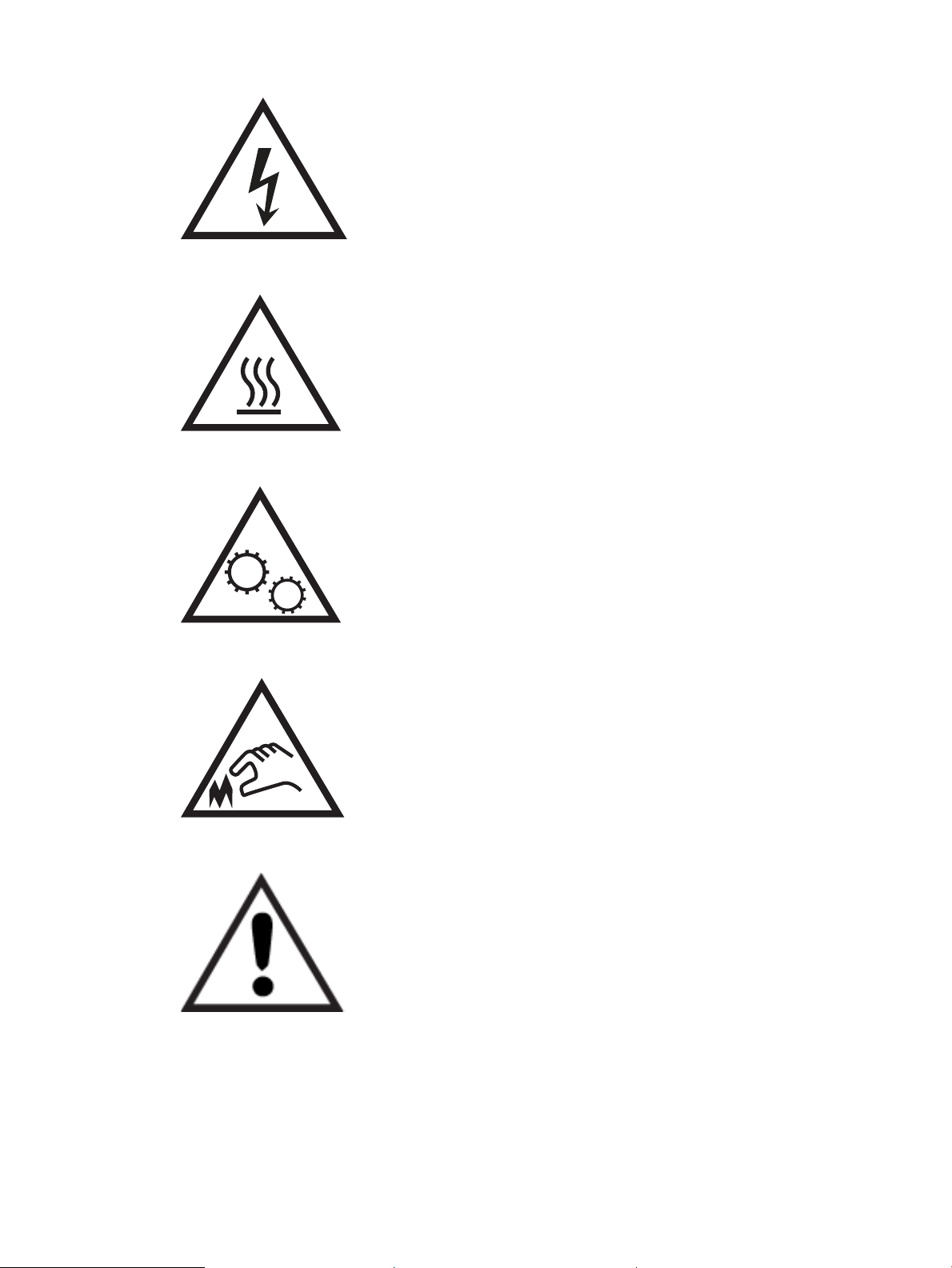
● Chú ý: Bề mặt nóng
● Chú ý: Giữ các bộ phận cơ thể tránh xa các bộ phận đang di chuyển
● Chú ý: Cạnh sắc nhọn ở khoảng cách gần
● Cảnh báo
Nguy cơ điện giật tiềm ẩn
Xem lại thông tin an toàn quan trọng này.
2
Chương 1 Tổng quan máy in
VIWW
Page 15
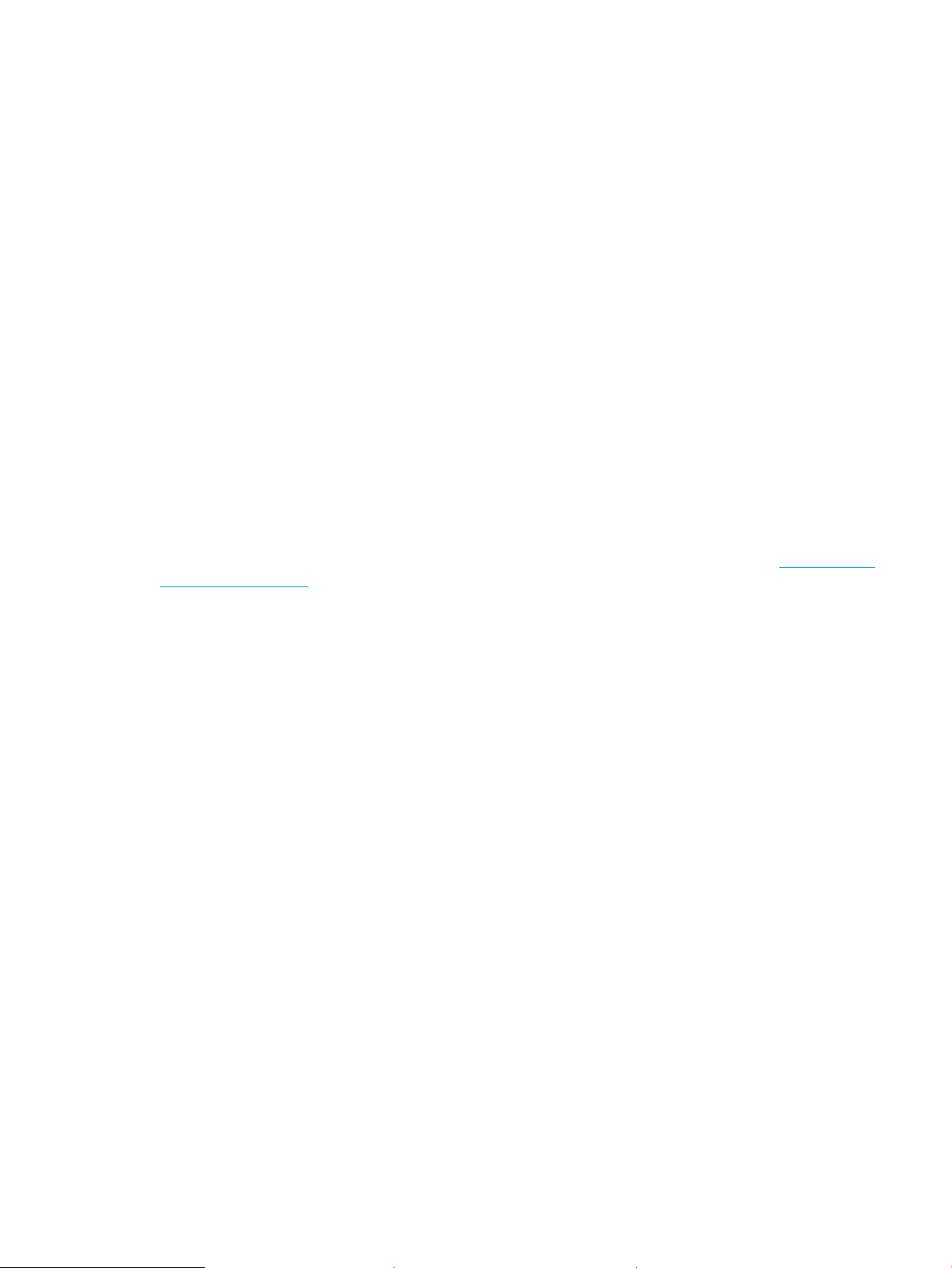
● Đọc và hiểu rõ các hướng dẫn an toàn sau đây để tránh nguy cơ điện giật.
● Luôn tuân thủ các biện pháp phòng ngừa an toàn cơ bản khi sử dụng sản phẩm này để giảm rủi
ro bị thương do hỏa hoạn hoặc điện giật.
● Đọc để hiểu rõ tất cả nội dung trong hướng dẫn sử dụng này.
● Tuân thủ tất cả các cảnh báo và hướng dẫn được đánh dấu trên sản phẩm.
● Chỉ sử dụng ổ cắm điện được nối đất khi kết nối sản phẩm với nguồn điện. Nếu bạn không biết
liệu ổ cắm có được nối đất hay không, hãy kiểm tra với thợ điện đủ trình độ chuyên môn.
● Không chạm vào các điểm tiếp xúc trên bất kỳ ổ cắm nào trên sản phẩm. Thay dây điện bị hỏng
ngay lập tức.
● Rút phích cắm sản phẩm này ra khỏi ổ cắm điện trước khi vệ sinh.
● Không lắp đặt hoặc sử dụng sản phẩm này ở gần nguồn nước hoặc khi bạn bị ướt.
● Lắp đặt sản phẩm một cách an toàn trên bề mặt chắc chắn.
● Lắp đặt sản phẩm ở vị trí được bảo vệ, nơi không ai có thể đạp lên hoặc vướng vào dây nguồn.
Giấy phép nguồn mở
Để biết thông tin về phần mềm nguồn mở được sử dụng trong máy in này, hãy truy cập www.hp.com/
software/opensource.
VIWW Giấy phép nguồn mở 3
Page 16
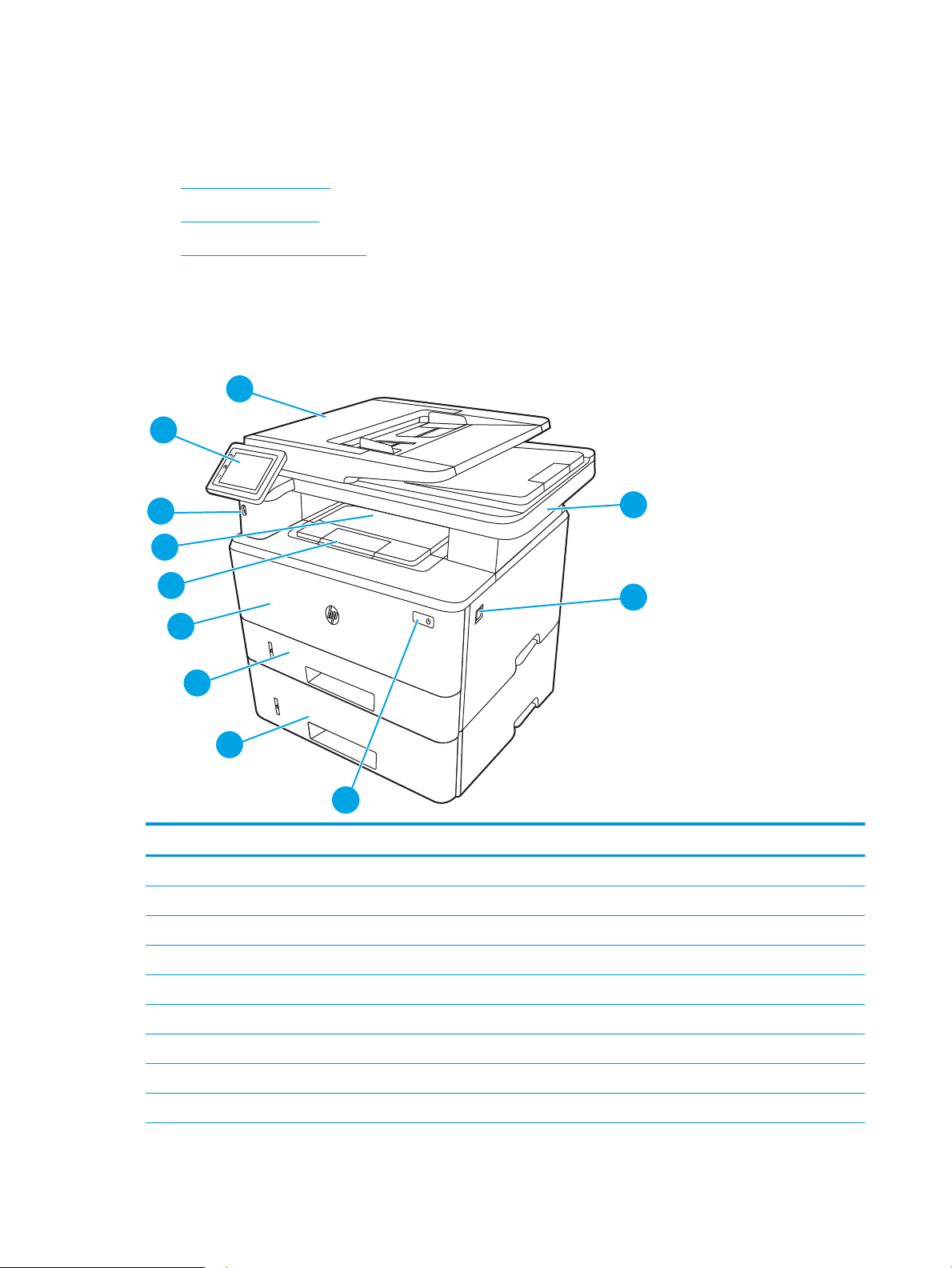
Giao diện máy in
3
6
7
8
1
2
11
10
9
4
3
5
2
1
Nhận diện các bộ phận trên máy in và các nút trên bảng điều khiển.
Mặt trước của máy in
●
Mặt sau của máy in
●
Giao diện bảng điều khiển
●
Mặt trước của máy in
Nhận diện các bộ phận ở mặt trước của máy in.
Hình 1-1 Mặt trước của máy in
Số Mô tả
1 Bảng điều khiển (nghiêng lên trên để nhìn dễ hơn)
2 Khay nạp tài liệu
3 Máy quét
4 Nút mở cửa trước (tiếp cận hộp mực in)
5 Nút Bật/tắt nguồn
6 Khay 3 (tùy chọn)
7 Khay 2
8 Khay 1
9 Phần mở rộng của ngăn giấy ra
4
Chương 1 Tổng quan máy in
VIWW
Page 17
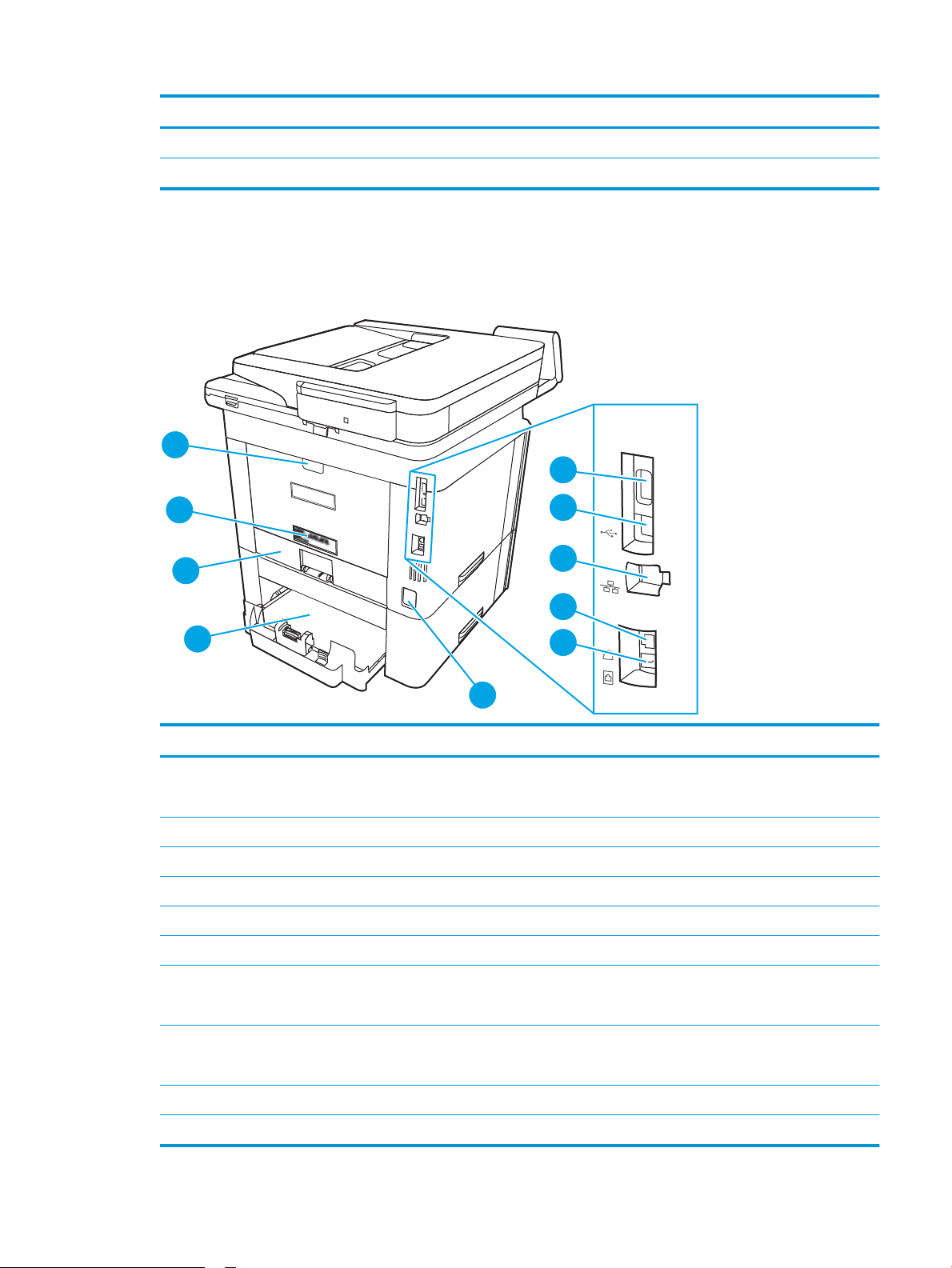
Số Mô tả
10
7
6
1
2
3
5
4
8
9
10 Ngăn giấy đầu ra
11 Cổng Walk-up USB (để in và quét mà không cần máy tính)
Mặt sau của máy in
Nhận diện các bộ phận ở mặt sau của máy in.
Hình 1-2 Mặt sau của máy in
Số Mô tả
1 Cổng USB (để lưu trữ lệnh in và in riêng)
GHI CHÚ: Cổng này có thể được đậy lại.
2 Cổng giao tiếp USB
3 Cổng Ethernet
4 Cổng “đường ra” điện thoại (để gắn một máy lẻ, máy trả lời, hoặc thiết bị khác)
5 Cổng “đường vào” fax (để gắn đường điện thoại fax vào máy in)
6 Kết nối nguồn
7 Khay 3 (tùy chọn)
GHI CHÚ: Kéo dài khay 3 khi nạp vào khổ giấy Legal hoặc A4.
8 Nắp che bụi cho Khay 2
9 Nhãn số sê-ri và số máy in
10 Cửa sau (cửa xử lý kẹt giấy)
GHI CHÚ: Nắp che bụi lật lên khi nạp vào khổ giấy Legal hoặc A4.
VIWW Giao diện máy in 5
Page 18
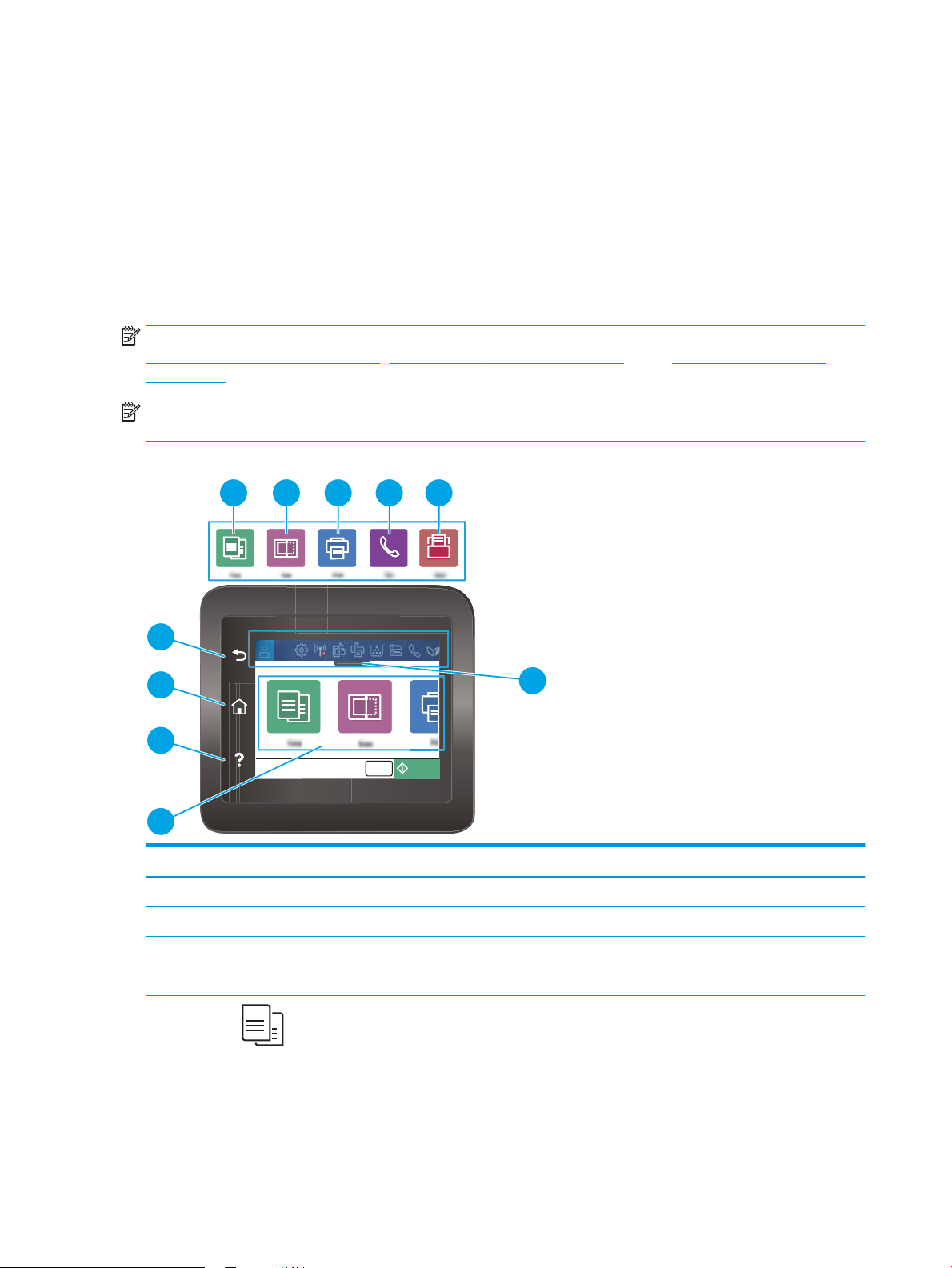
Giao diện bảng điều khiển
CopyCopies 1
1
2
3
5 6 7 8 9
10
4
Nhận diện các nút và tính năng trên bảng điều khiển màn hình cảm ứng.
Cách sử dụng bảng điều khiển màn hình cảm ứng
●
Màn hình chính cung cấp truy cập vào các tính năng máy in và cho biết trạng thái hiện thời của máy
in.
Trở về Màn hình chính bất kỳ lúc nào bằng cách chạm vào nút Home (Màn hình chính) ở bên trái của
bảng điều khiển máy in, hoặc chạm vào nút Home (Màn hình chính) ở góc trên bên trái của hầu hết
màn hình.
GHI CHÚ: Để biết thêm thông tin về các tính năng của bảng điều khiển máy in, hãy truy cập
www.hp.com/support/ljM329MFP, www.hp.com/support/ljM428MFP, hoặc www.hp.com/support/
ljM429MFP.
GHI CHÚ: Các tính năng xuất hiện trên Màn hình chính có thể khác nhau, tùy thuộc vào cấu hình
máy in.
Hình 1-3 Giao diện bảng điều khiển
Số Mục Mô tả
1 Nút Quay lại Quay lại màn hình trước đó.
2 Nút Home (Màn hình chính) Cung cấp khả năng truy cập vào Màn hình chính.
3 Nút Help (Trợ giúp) Cung cấp khả năng truy cập vào hệ thống trợ giúp của bảng điều khiển.
4 Màn hình cảm ứng màu Cung cấp truy cập vào các menu, hình động trợ giúp và thông tin máy in.
5 Biểu tượng Copy (Sao chép): Chạm vào biểu tượng này để mở menu Copy
(Sao chép).
6
Chương 1 Tổng quan máy in
VIWW
Page 19
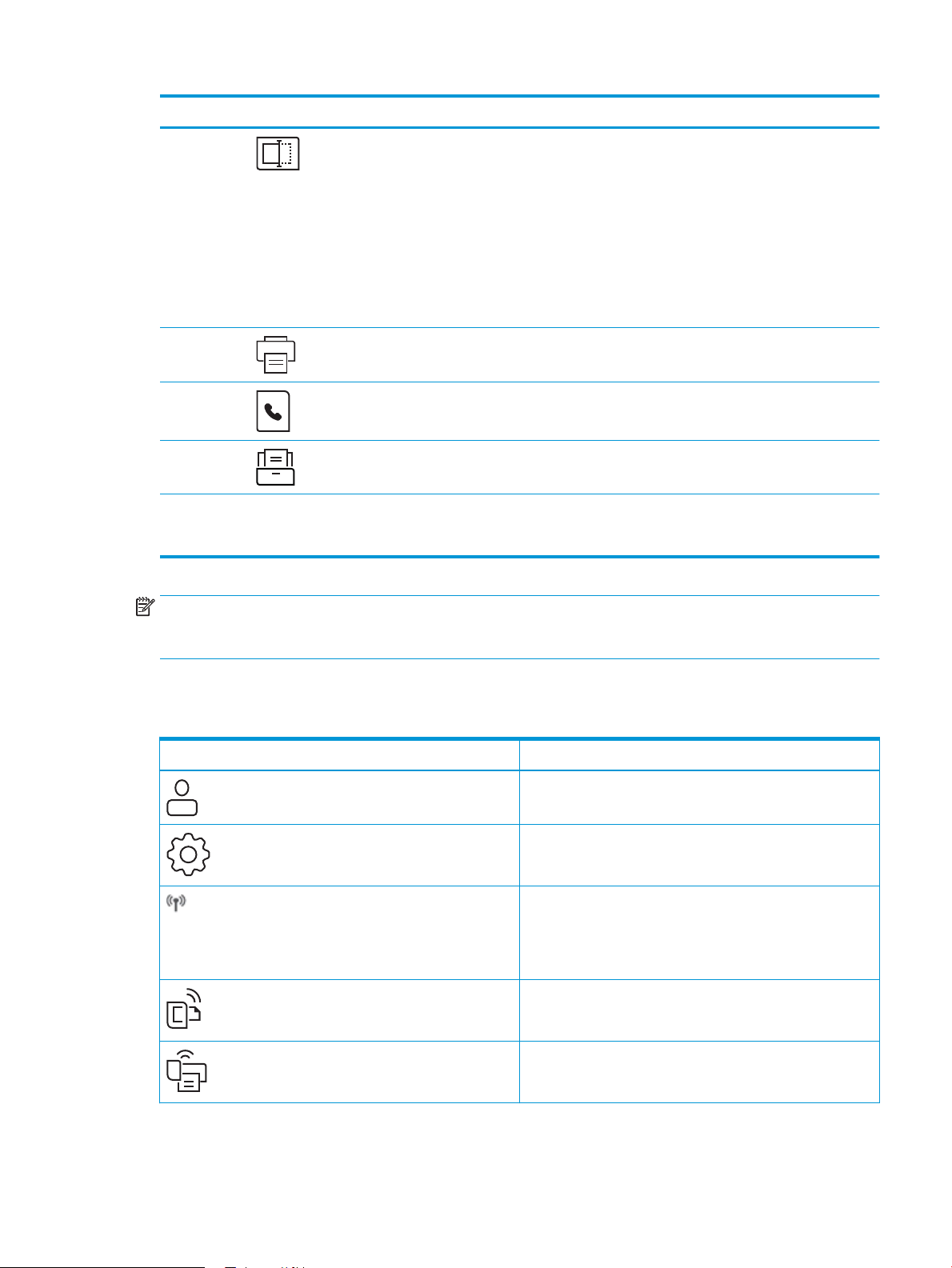
Số Mục Mô tả
6 Biểu tượng Scan (Quét): Chạm vào biểu tượng này để mở menu Scan
(Quét):
● Scan to USB Drive (Quét vào ổ đĩa USB)
● Scan to Network Folder (Quét vào thư mục mạng)
● Scan to E-mail (Quét và gửi qua email)
● Scan to Computer (Quét vào máy tính)
● Scan to SharePoint (Quét vào SharePoint)
7 Biểu tượng Print (In): Chạm vào biểu tượng này để mở menu Print (In).
8 Biểu tượng Fax: Chạm vào biểu tượng này để mở menu Fax.
9 Biểu tượng Apps (Ứng dụng): Chạm vào biểu tượng này để mở menu Apps
(Ứng dụng) để in trực tiếp từ các ứng dụng web đã chọn.
10 Các biểu tượng hiển thị trên
bảng điều khiển Màn hình
chính
Xem bảng dưới đây để biết mô tả về các biểu tượng.
Kéo tab này xuống để mở menu Jobs (Lệnh).
GHI CHÚ: Trong khi thực hiện nhiều quá trình trên máy in, nếu bảng điều khiển không có nút
Cancel (Hủy) tiêu chuẩn thì nút Cancel (Hủy) sẽ xuất hiện trên màn hình cảm ứng. Điều này cho
phép người dùng hủy một quá trình trước khi máy in hoàn tất nó.
Các biểu tượng hiển thị trên bảng điều khiển Màn hình chính
1-1 Các biểu tượng trên Màn hình chính
Bảng
Biểu tượng Mục đích
Biểu tượng Sign In (Đăng nhập).
Biểu tượng Setup (Cài đặt): Mở menu Setup (Cài đặt), nơi
bạn có thể thay đổi các tùy chọn và thực hiện chức năng bảo
trì.
Biểu tượng Wireless (Không dây): Mở menu Wireless
Summary (Tóm tắt không dây), nơi bạn có thể kiểm tra trạng
thái không dây và thay đổi các cài đặt không dây. Bạn cũng
có thể in báo cáo kiểm tra không dây để giúp chẩn đoán các
sự cố kết nối mạng.
Biểu tượng HP ePrint: Mở menu Web Services Summary
(Tóm tắt dịch vụ web), nơi bạn có thể kiểm tra chi tiết trạng
thái ePrint, thay đổi cài đặt ePrint hoặc in trang Thông tin.
Biểu tượng Wi-Fi Direct: Mở menu Wi-Fi Direct, nơi bạn có
thể bật/tắt Wi-Fi Direct và hiển thị tên và mật khẩu Wi-Fi
Direct.
VIWW Giao diện máy in 7
Page 20
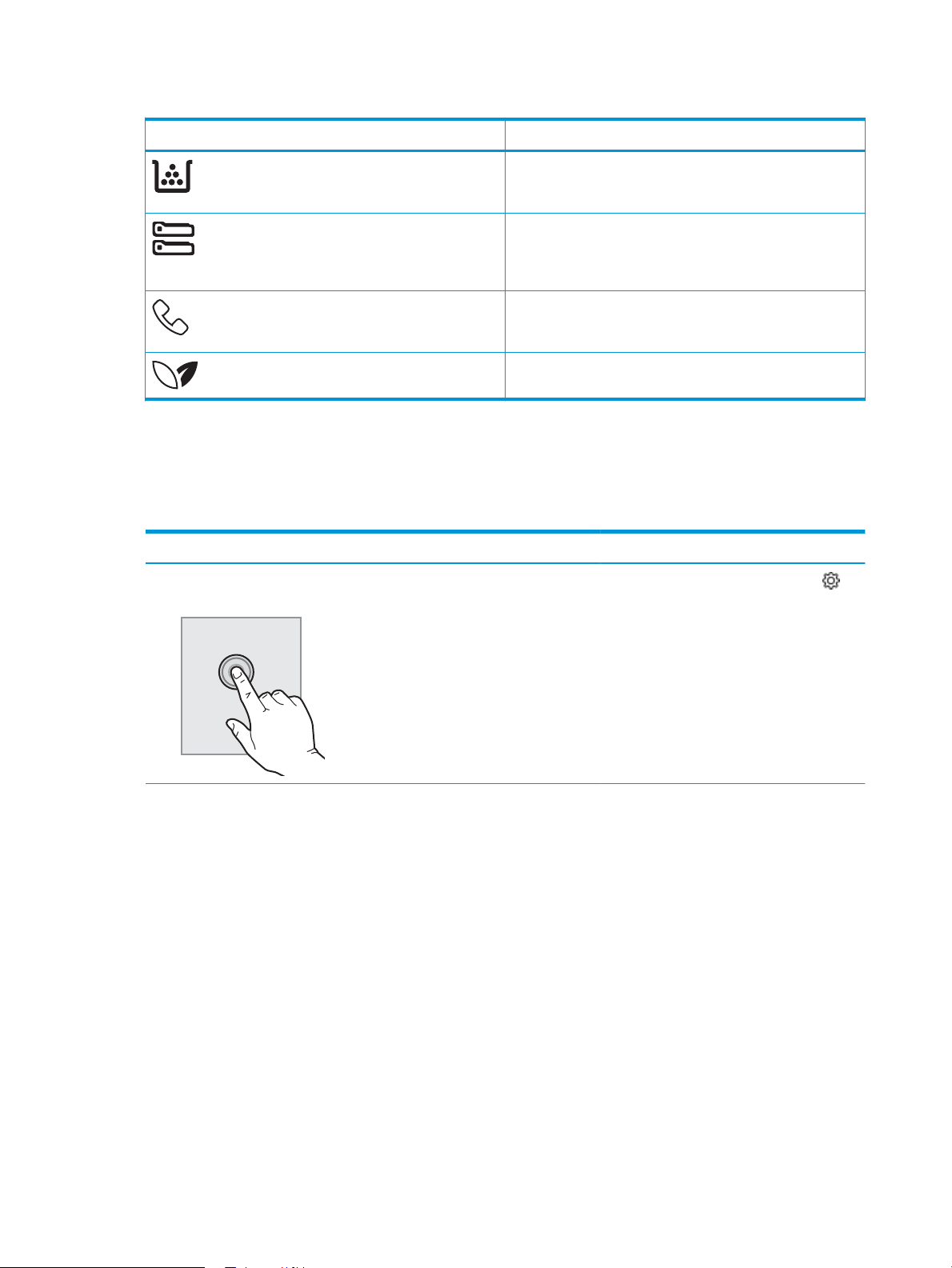
Bảng 1-1 Các biểu tượng trên Màn hình chính (còn tiếp)
Biểu tượng Mục đích
Cách sử dụng bảng điều khiển màn hình cảm ứng
Dùng các thao tác sau đây để sử dụng bảng điều khiển màn hình cảm ứng của máy in.
Bảng 1-2 Cách sử dụng bảng điều khiển màn hình cảm ứng
Thao tác Mô tả Ví dụ
Biểu tượng Cartridges (Hộp mực): Mở màn hình Cartridge
Information (Thông tin hộp mực), nơi bạn có thể xem số
trang và mức mực in ước tính còn lại cho hộp mực in.
Biểu tượng Paper setup (Cài đặt giấy): Mở menu Paper
Setup (Cài đặt giấy), nơi bạn có thể cấu hình Paper Size
(Kích thước giấy) và Paper Type (Loại giấy) mặc định cho
các khay giấy.
Biểu tượng Fax Status (Trạng thái fax): Hiển thị thông tin
trạng thái cho chức năng Auto Answer (Trả lời tự động), nhật
ký fax và âm lượng của tiếng fax.
Biểu tượng ECO: Cho phép bạn cấu hình một số tính năng
thân thiện với môi trường của máy in.
Chạm Chạm vào một mục trên màn hình để chọn
mục đó hoặc mở menu đó. Ngoài ra, khi
cuộn qua các menu, hãy chạm nhanh vào
màn hình để dừng thao tác cuộn.
Chạm vào biểu tượng Setup (Cài đặt) để
mở menu Setup (Cài đặt).
8
Chương 1 Tổng quan máy in
VIWW
Page 21
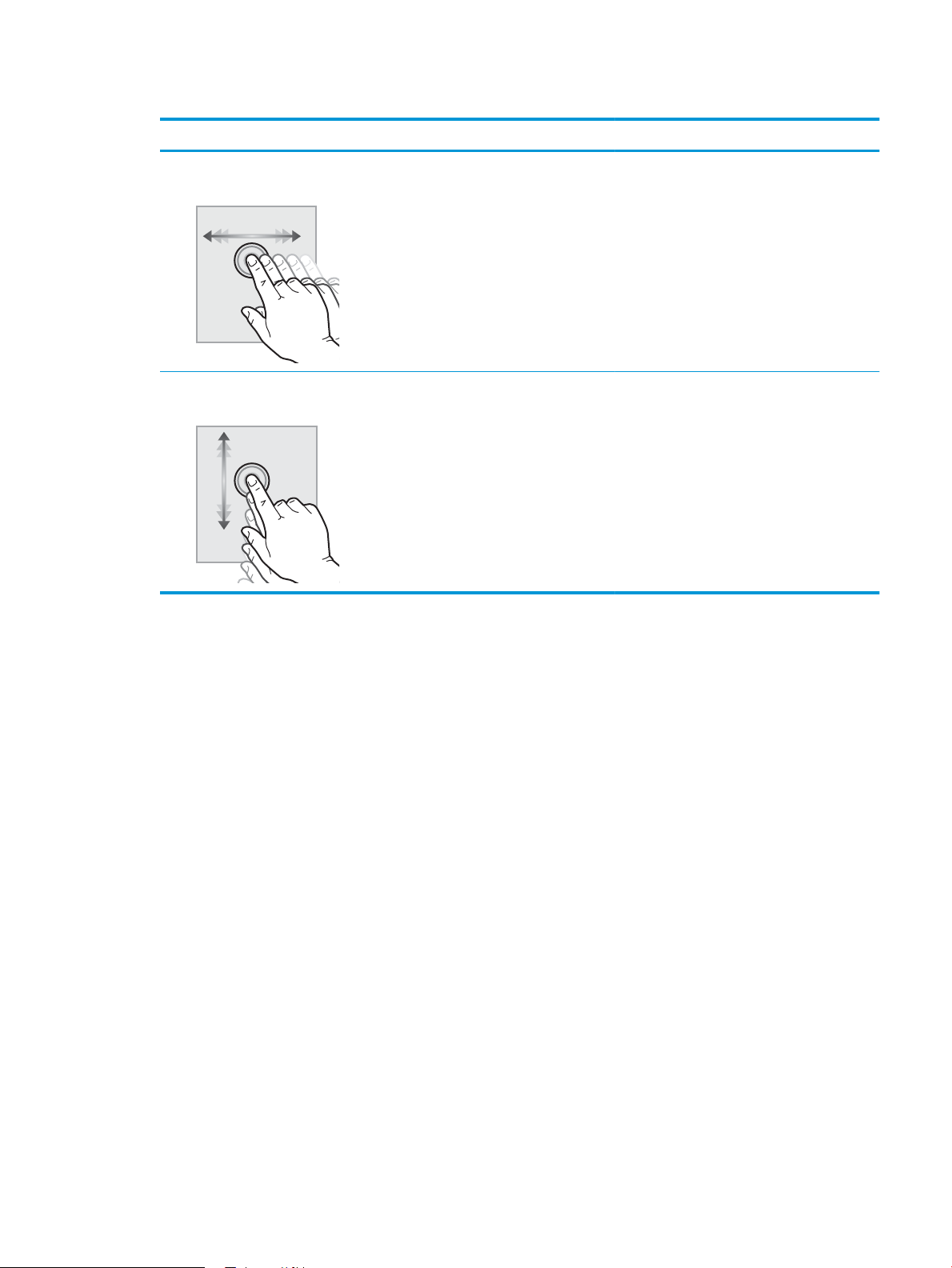
Bảng 1-2 Cách sử dụng bảng điều khiển màn hình cảm ứng (còn tiếp)
Thao tác Mô tả Ví dụ
Vuốt Chạm vào màn hình, sau đó di chuyển ngón
tay của bạn theo chiều ngang để cuộn màn
hình sang hai bên.
Cuộn Chạm vào màn hình, sau đó di chuyển ngón
tay của bạn theo chiều dọc để cuộn lên và
xuống màn hình. Khi cuộn qua các menu,
hãy chạm nhanh vào màn hình để dừng
thao tác cuộn.
Vuốt Màn hình chính để truy cập các tùy
chọn menu bổ sung.
Di chuyển qua menu Setup (Cài đặt).
VIWW Giao diện máy in 9
Page 22
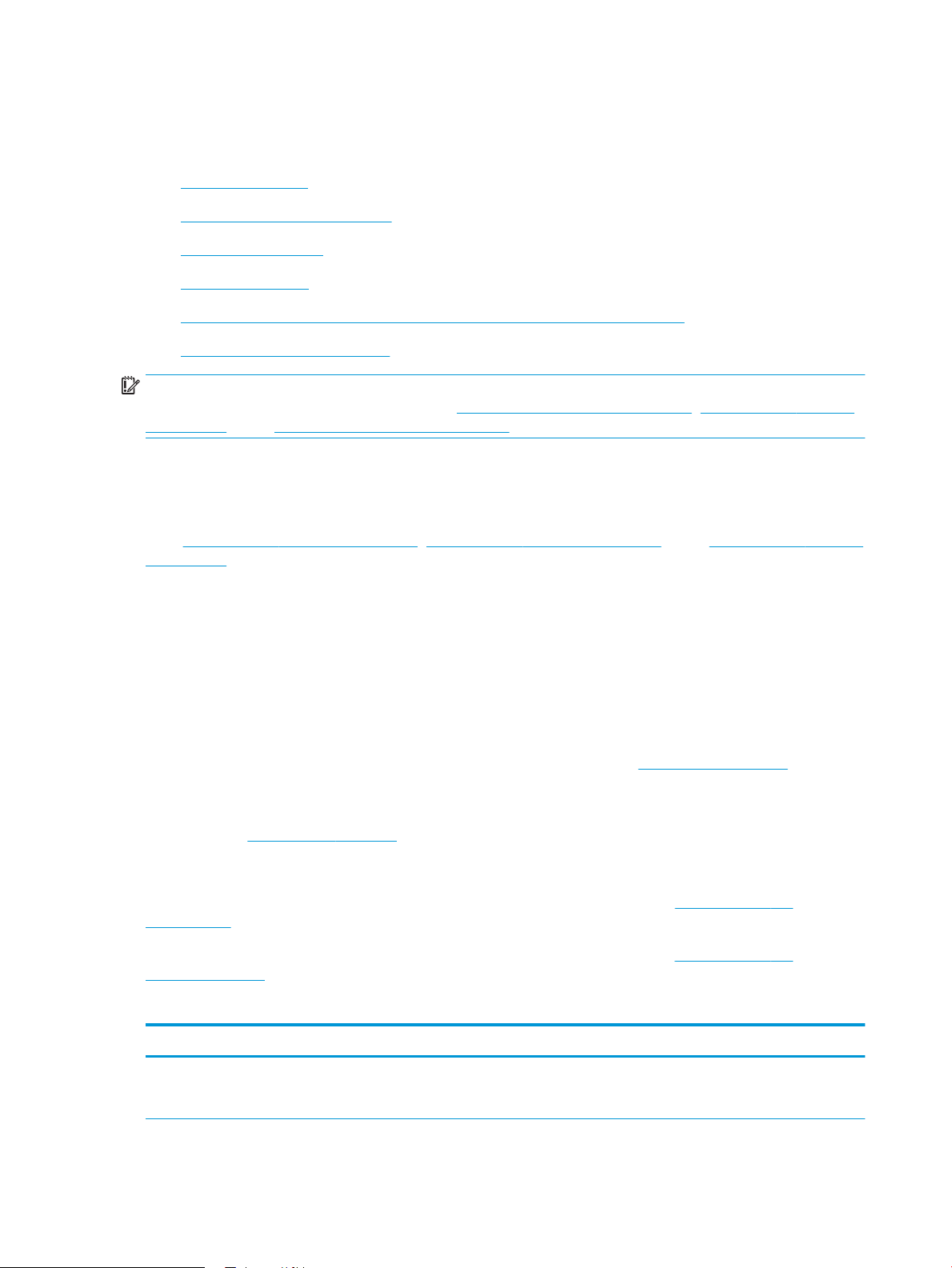
Thông số kỹ thuật của máy in
Xem lại các thông số kỹ thuật về phần cứng, phần mềm và môi trường máy in.
Thông số kỹ thuật
●
Các hệ điều hành được hỗ trợ
●
Giải pháp in di động
●
Kích thước máy in
●
Mức tiêu thụ điện, thông số kỹ thuật về điện và mức phát thải âm thanh
●
Phạm vi môi trường vận hành
●
QUAN TRỌNG: Các thông số kỹ thuật sau đây là chính xác tại thời điểm xuất bản, nhưng có thể
thay đổi. Để biết thông tin hiện tại, hãy xem www.hp.com/support/ljM329MFP, www.hp.com/support/
ljM428MFP, hoặc www.hp.com/support/ljM429MFP.
Thông số kỹ thuật
Xem lại các thông số kỹ thuật cho máy in.
Xem www.hp.com/support/ljM329MFP, www.hp.com/support/ljM428MFP, hoặc www.hp.com/support/
ljM429MFP để biết thông tin hiện tại.
Các hệ điều hành được hỗ trợ
Thông tin sau đây áp dụng cho các trình điều khiển in máy in chuyên biệt Windows và HP cho
macOS và cho bộ cài đặt phần mềm.
Windows: Bộ cài đặt Phần mềm HP cài đặt trình điều khiển in V3 hoặc V4 PCL 6 tùy thuộc vào hệ
điều hành Windows cùng với phần mềm tùy chọn khi dùng bộ cài đặt phần mềm hoàn chỉnh. Xem
hướng dẫn cài đặt phần mềm để biết thêm thông tin.
macOS: Máy in này hỗ trợ máy tính Mac. Tải xuống HP Easy Start từ 123.hp.com/LaserJet hoặc từ
trang Printer Support (Hỗ trợ máy in), sau đó sử dụng HP Easy Start để cài đặt trình điều khiển in HP.
HP Easy Start không có trong Bộ cài đặt phần mềm HP.
1. Truy cập 123.hp.com/LaserJet.
2. Thực hiện theo các bước được cung cấp để tải xuống phần mềm máy in.
Linux: Để biết thông tin và trình điều khiển in dành cho Linux, hãy truy cập www.hp.com/go/
linuxprinting.
UNIX: Để biết thông tin và trình điều khiển in dành cho UNIX, hãy truy cập www.hp.com/go/
unixmodelscripts.
1-3 Các trình điều khiển in và hệ điều hành được hỗ trợ
Bảng
Hệ điều hành Trình điều khiển in được cài đặt (từ phần mềm trên web)
Windows 7, 32-bit và 64-bit Trình điều khiển in máy in chuyên biệt HP PCL 6 (V3) được
10
Chương 1 Tổng quan máy in
cài đặt dành cho hệ điều hành này như là một phần của quá
trình cài đặt phần mềm.
VIWW
Page 23
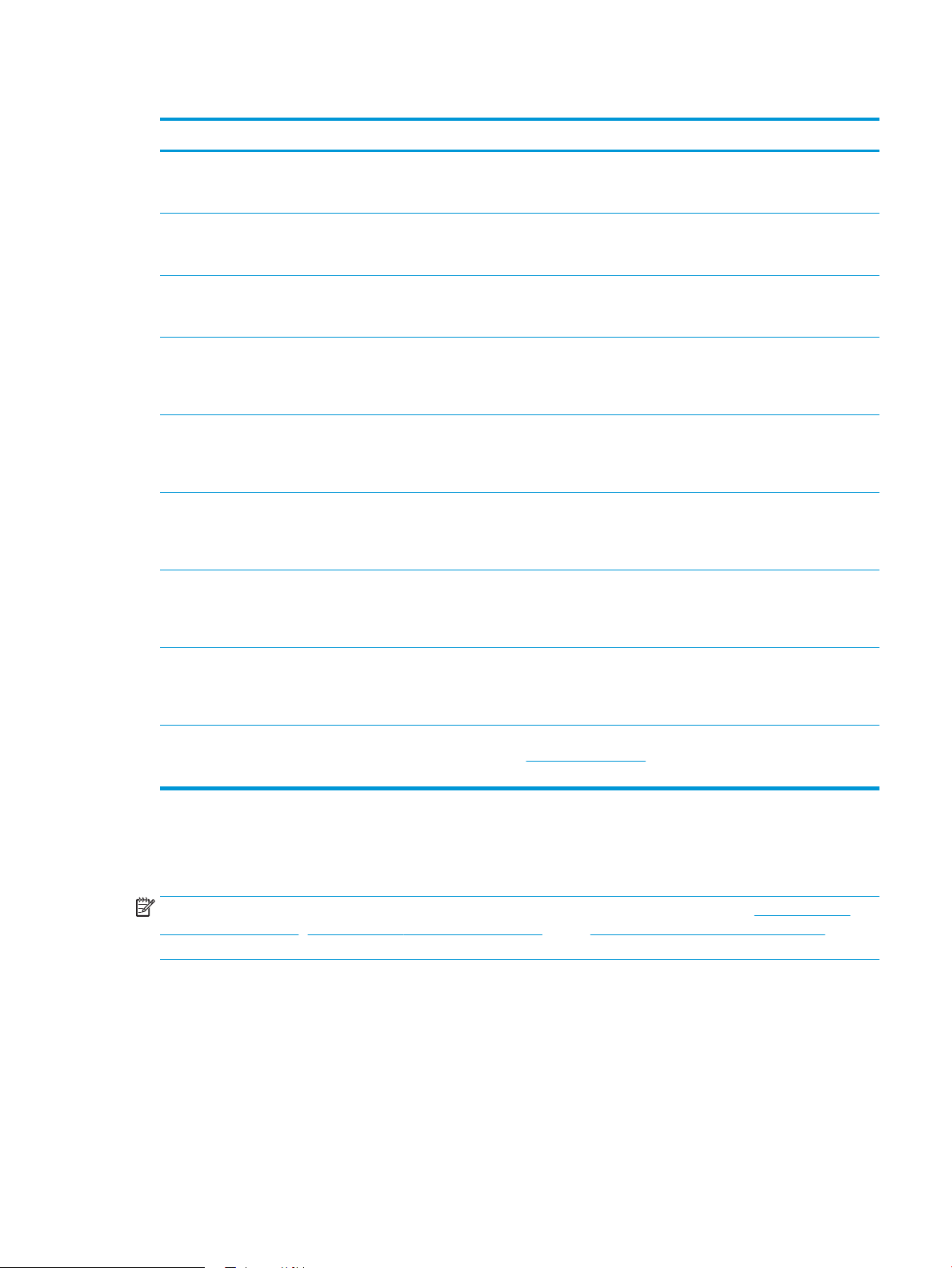
Bảng 1-3 Các trình điều khiển in và hệ điều hành được hỗ trợ (còn tiếp)
Hệ điều hành Trình điều khiển in được cài đặt (từ phần mềm trên web)
Windows 8, 32-bit và 64-bit Trình điều khiển in máy in chuyên biệt HP PCL 6 (V3) được
cài đặt dành cho hệ điều hành này như là một phần của quá
trình cài đặt phần mềm.
Windows 8.1, 32-bit và 64-bit Trình điều khiển máy in chuyên biệt HP PCL-6 (V4) được cài
đặt dành cho hệ điều hành này như là một phần của quá
trình cài đặt phần mềm.
Windows 10, 32-bit và 64-bit Trình điều khiển máy in chuyên biệt HP PCL-6 (V4) được cài
đặt dành cho hệ điều hành này như là một phần của quá
trình cài đặt phần mềm.
Windows Server 2008 R2, 64-bit Trình điều khiển in máy in chuyên biệt HP PCL 6 (V3) có sẵn
để tải xuống từ trang web hỗ trợ máy in. Tải xuống trình điều
khiển, sau đó sử dụng công cụ Microsoft Add Printer để cài
3
đặt nó.
Windows Server 2008 R2, SP1, 64 bit Trình điều khiển in máy in chuyên biệt HP PCL 6 (V3) có sẵn
để tải xuống từ trang web hỗ trợ máy in. Tải xuống trình điều
khiển, sau đó sử dụng công cụ Microsoft Add Printer để cài
đặt nó.
Windows Server 2012 Trình điều khiển in máy in chuyên biệt HP PCL 6 (V3) có sẵn
để tải xuống từ trang web hỗ trợ máy in. Tải xuống trình điều
khiển, sau đó sử dụng công cụ Microsoft Add Printer để cài
đặt nó.
1
2
Windows Server 2012 R2 Trình điều khiển in máy in chuyên biệt HP PCL 6 (V3) có sẵn
để tải xuống từ trang web hỗ trợ máy in. Tải xuống trình điều
khiển, sau đó sử dụng công cụ Microsoft Add Printer để cài
đặt nó.
Windows Server 2016, 64-bit Trình điều khiển in máy in chuyên biệt HP PCL 6 (V3) có sẵn
để tải xuống từ trang web hỗ trợ máy in. Tải xuống trình điều
khiển, sau đó sử dụng công cụ Microsoft Add Printer để cài
đặt nó.
macOS Sierra v10.12, macOS High Sierra v10.13, macOS
Mojave v10.14
Để cài đặt trình điều khiển in, hãy tải xuống HP Easy Start từ
123.hp.com/LaserJet. Làm theo các bước được cung cấp để
cài đặt phần mềm máy in và trình điều khiển in.
1
Hỗ trợ Windows 8 RT được cung cấp qua Microsoft IN OS Phiên bản 4, trình điều khiển 32-bit.
2
Hỗ trợ Windows 8.1 RT được cung cấp qua Microsoft IN OS Phiên bản 4, trình điều khiển 32-bit.
3
Microsoft đã không còn hỗ trợ chủ yếu cho Windows Server 2008 vào tháng 1/2015. HP sẽ tiếp tục cung cấp sự hỗ trợ tốt
nhất có thể cho hệ điều hành Server 2008 đã ngừng này.
GHI CHÚ: Để biết danh sách các hệ điều hành được hỗ trợ hiện nay, hãy truy cập www.hp.com/
support/ljM329MFP, www.hp.com/support/ljM428MFP, hoặc www.hp.com/support/ljM429MFP để
được trợ giúp trọn gói của HP dành cho máy in.
VIWW Thông số kỹ thuật của máy in 11
Page 24
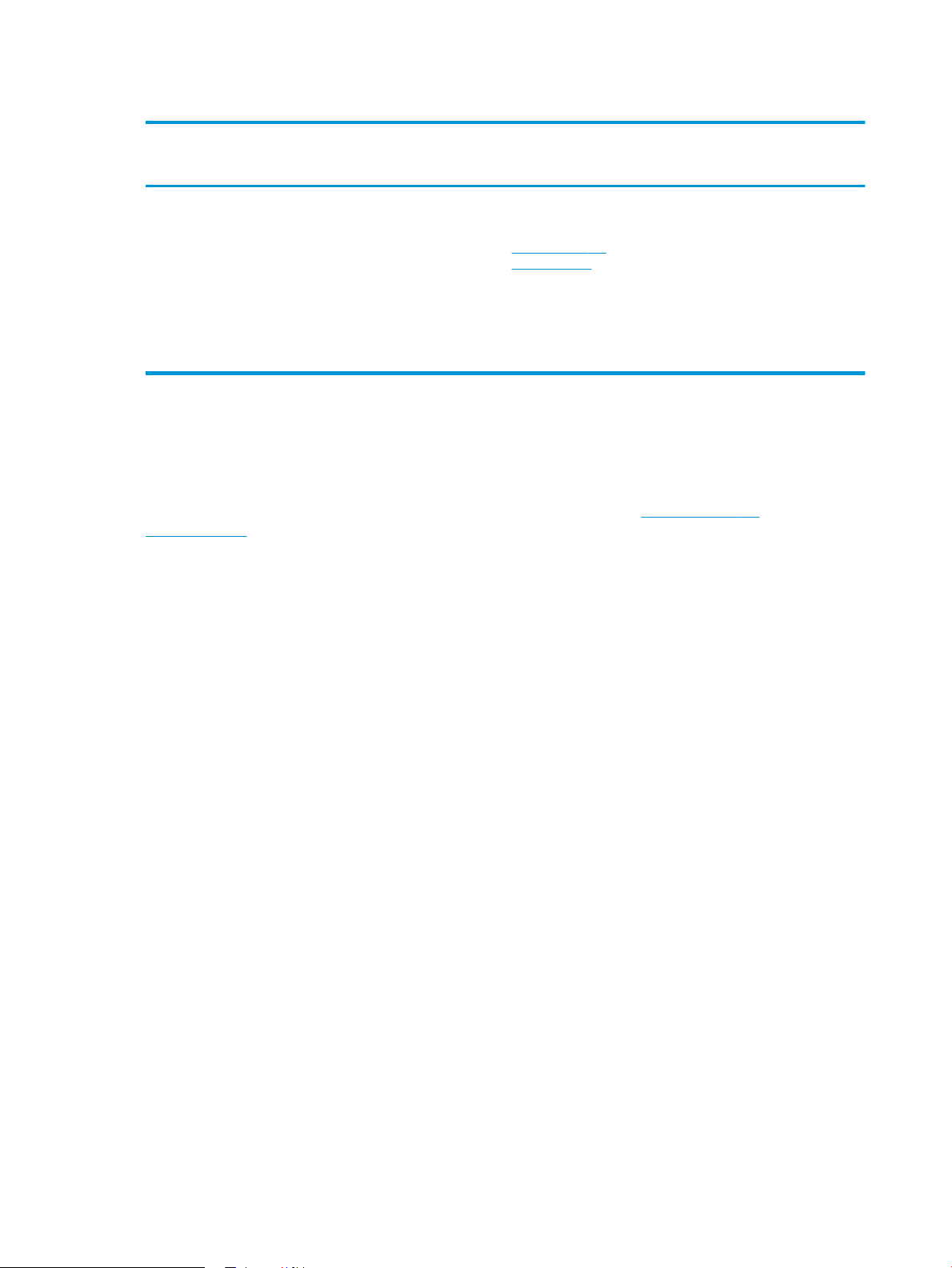
Bảng 1-4 Các yêu cầu hệ thống tối thiểu
Windows 7, 8, 8.1, 10 macOS Sierra v10.12,
macOS High Sierra v10.13,
macOS Mojave v10.14
Thiết bị di động, iOS,
Android
● 32 bit hoặc 64 bit
● 2 GB bộ nhớ còn trống
trên ổ đĩa cứng
● Microsoft Internet
Explorer
● Kết nối Internet
● Cổng USB
Giải pháp in di động
HP cung cấp nhiều giải pháp di động và ePrint để cho phép in dễ dàng tới một máy in HP từ máy tính
xách tay, máy tính bảng, điện thoại thông minh hoặc từ thiết bị di động khác.
Để xem danh sách đầy đủ và xác định lựa chọn tốt nhất, hãy truy cập www.hp.com/go/
MobilePrinting.
Máy in hỗ trợ phần mềm sau đây để in di động:
● Wi-Fi Direct (chỉ dành cho kiểu máy không dây)
● Bluetooth năng lượng thấp (Bluetooth Low Energy)
● 2 GB bộ nhớ còn trống
trên ổ đĩa cứng
● Kết nối Internet
Không bắt buộc kết nối bộ
định tuyến
www.hp.com/go/
mobileprinting
● Ứng dụng HP Smart cho thiết bị iOS và Android
● Google Cloud Print
● AirPrint
● Android Printing
● HP Roam
Kích thước máy in
Đảm bảo khu vực hoạt động phải đủ rộng để đặt máy in hoặc kéo mở các phụ kiện in.
12
Chương 1 Tổng quan máy in
VIWW
Page 25
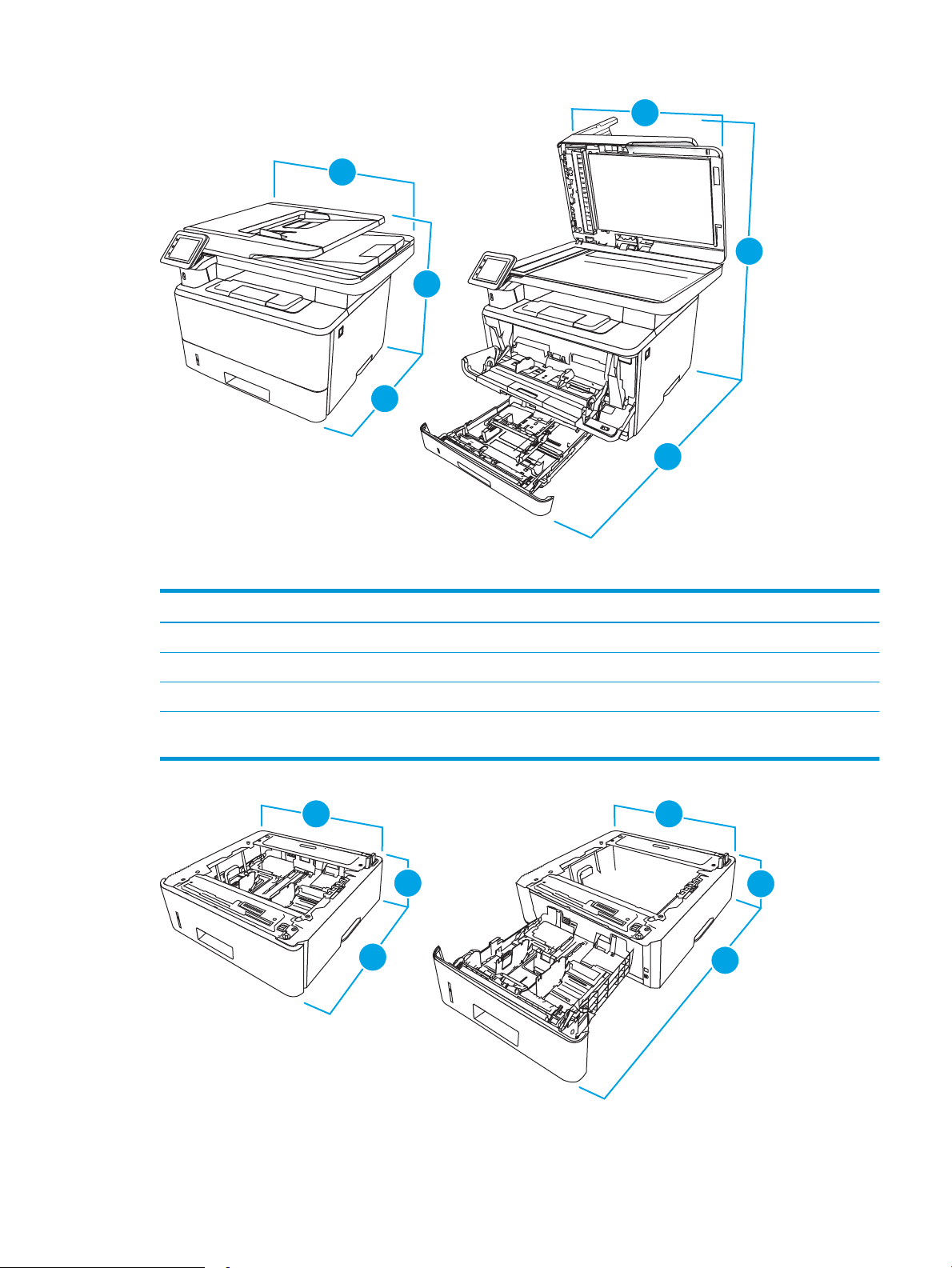
11
3
2
2
1
H
EWLETT
-
PA
CK
AR
D
HEWL
ET
T
-
P
A
C
KA
R
D
2
2
1
2
3
Bảng 1-5 Kích thước của các kiểu máy M329, M428 và M429
2
1
3
2
1
3
3
3
Số đo Máy in đóng hoàn toàn Máy in mở hoàn toàn
1. Cao 323 mm 577 mm
2. Sâu 390 mm 839 mm
3. Rộng 420 mm 453 mm
Trọng lượng (có hộp
12,9 kg 12,9 kg
mực)
VIWW Thông số kỹ thuật của máy in 13
Page 26
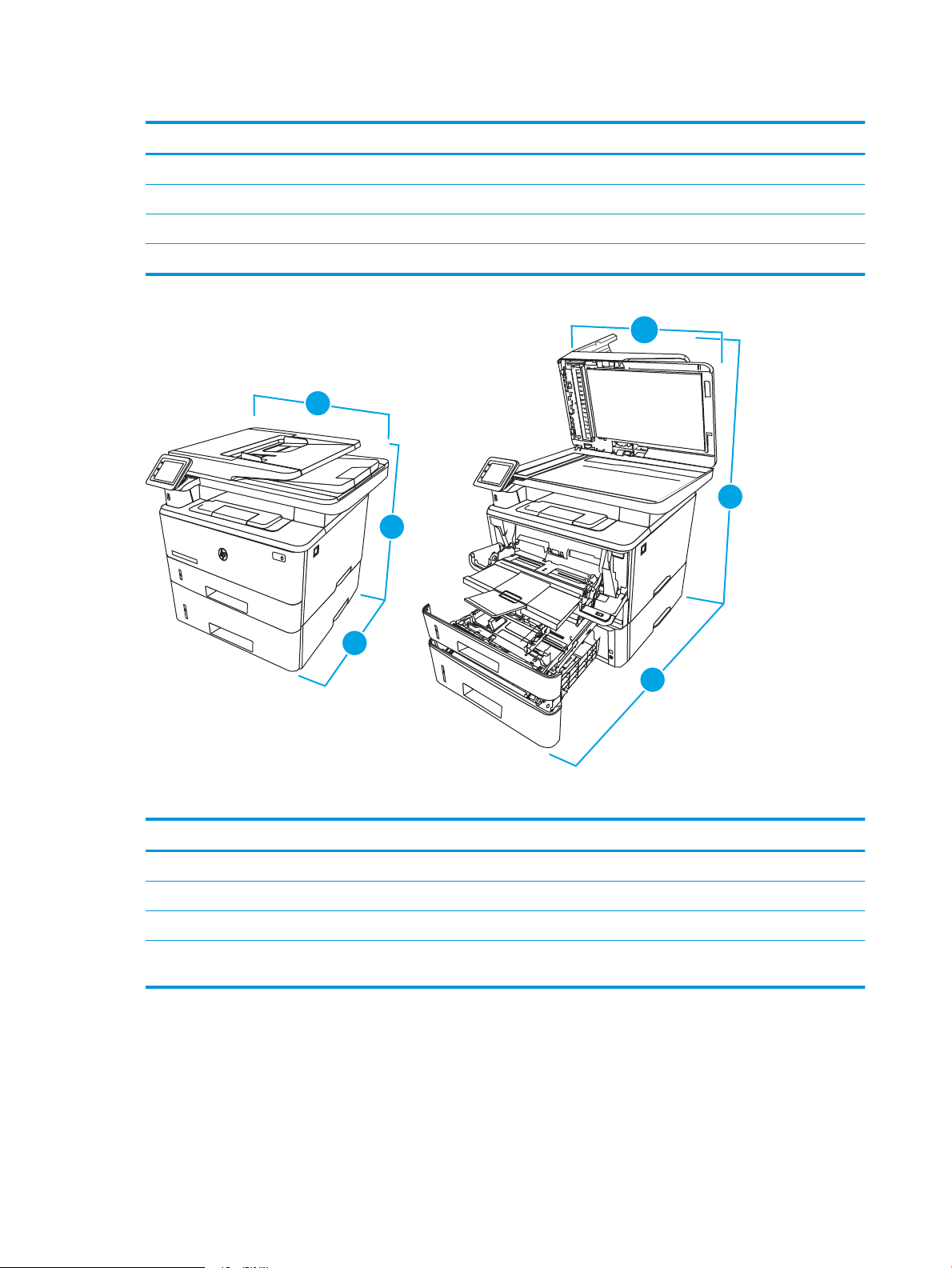
Bảng 1-6 Kích thước cho khay 550 tờ tùy chọn
2
1
3
HE
W
L
E
TT
-
P
A
CK
A
RD
H
E
WL
E
T
T-
PA
C
K
AR
D
2
3
2
1
2
1
3
H
E
WLETT
-
PAC
K
AR
D
H
E
WL
E
T
T
-
P
A
C
K
A
RD
3
Số đo Khay đóng hoàn toàn Khay mở hoàn toàn
1. Cao 131 mm 131 mm
2. Sâu 357 mm 781 mm
3. Rộng 381 mm 381 mm
Trọng lượng 3,7 kg 3,7 kg
Bảng 1-7 Kích thước cho máy in có khay 550 tờ tùy chọn
Số đo Máy in đóng hoàn toàn Máy in mở hoàn toàn
1. Cao 452 mm 706 mm
2. Sâu 390 mm 839 mm
3. Rộng 420 mm 453 mm
Trọng lượng (có hộp
16,6 kg 16,6 kg
mực)
Mức tiêu thụ điện, thông số kỹ thuật về điện và mức phát thải âm thanh
Để hoạt động đúng cách, máy in phải ở trong một môi trường đáp ứng được một số thông số kỹ thuật
nhất định về nguồn điện.
14
Chương 1 Tổng quan máy in
VIWW
Page 27
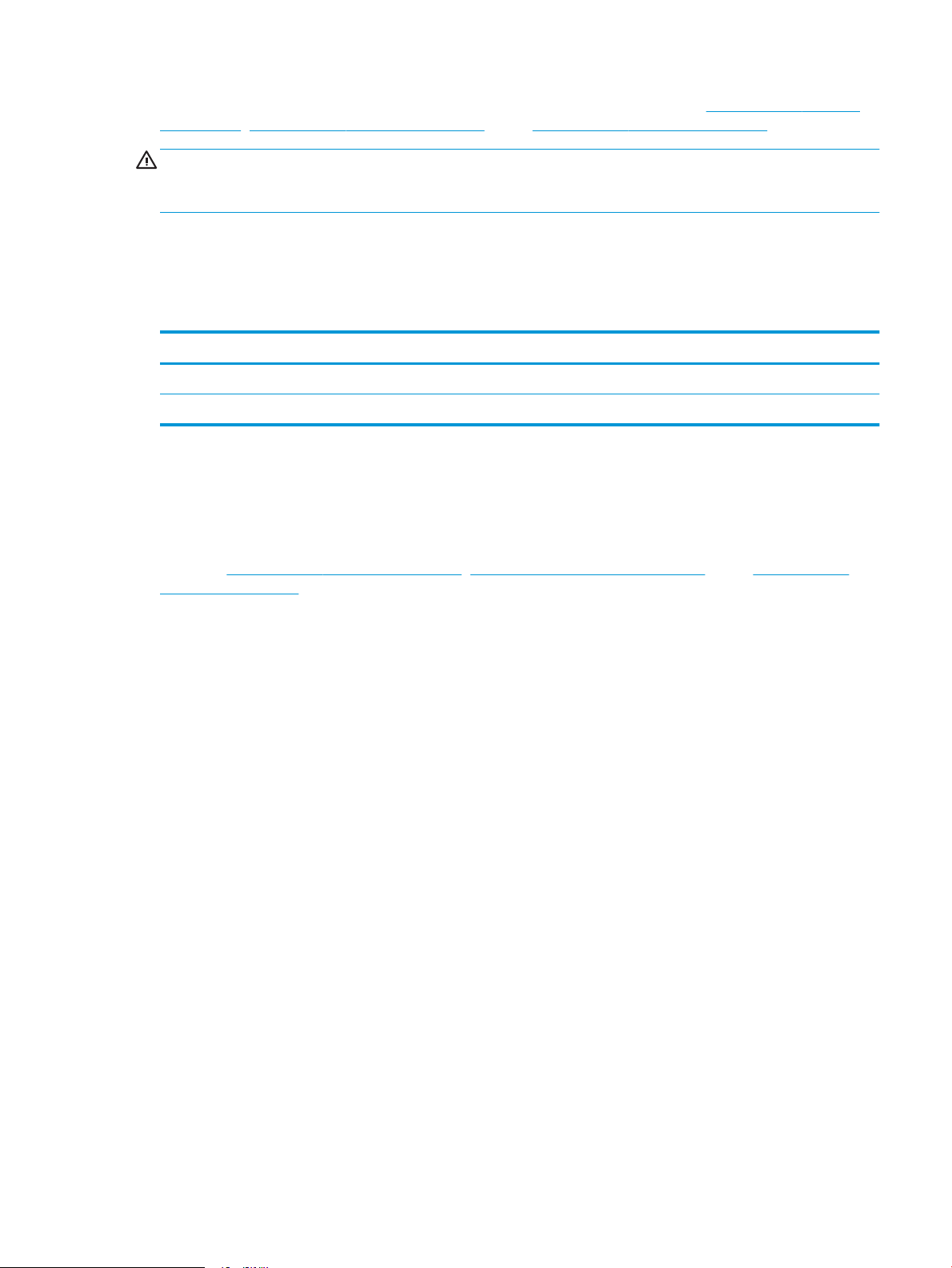
Để biết thông tin hiện tại, hãy xem trang chủ hỗ trợ dành cho máy in của bạn:www.hp.com/support/
ljM329MFP, www.hp.com/support/ljM428MFP, hoặc www.hp.com/support/ljM429MFP.
THẬN TRỌNG: Các yêu cầu về điện năng dựa trên quốc gia/khu vực mà máy in được bán. Xin bạn
không chuyển đổi điện thế vận hành. Việc này sẽ gây hư hỏng máy in và làm mất hiệu lực bảo hành
của máy in.
Phạm vi môi trường vận hành
Xem lại các thông số kỹ thuật về môi trường vận hành được khuyến nghị cho máy in của bạn.
Bảng 1-8 Thông số kỹ thuật về môi trường vận hành
Môi trường Khuyên dùng Được phép
Nhiệt độ 17,5° đến 25°C 15° đến 32,5°C
Độ ẩm tương đối 30% đến 70% độ ẩm tương đối (RH) 10% đến 80% RH
Lắp đặt phần cứng máy in và cài đặt phần mềm
Để biết các hướng dẫn cài đặt cơ bản, hãy xem Hướng dẫn cài đặt phần cứng đi kèm với máy in. Để
được hướng dẫn thêm, hãy tới mục Hỗ trợ HP trên web.
Truy cập www.hp.com/support/ljM329MFP, www.hp.com/support/ljM428MFP, hoặc www.hp.com/
support/ljM429MFP để xem phần trợ giúp trọn gói của HP dành cho máy in bao gồm thông tin sau
đây:
● Cài đặt và cấu hình
● Tìm hiểu và sử dụng
● Giải quyết sự cố
● Tải xuống các bản cập nhật phần mềm và chương trình cơ sở
● Tham gia các diễn đàn hỗ trợ
● Tìm thông tin về quy định và bảo hành
● Tìm các hướng dẫn về cách sử dụng công cụ Microsoft Add Printer
VIWW Lắp đặt phần cứng máy in và cài đặt phần mềm 15
Page 28
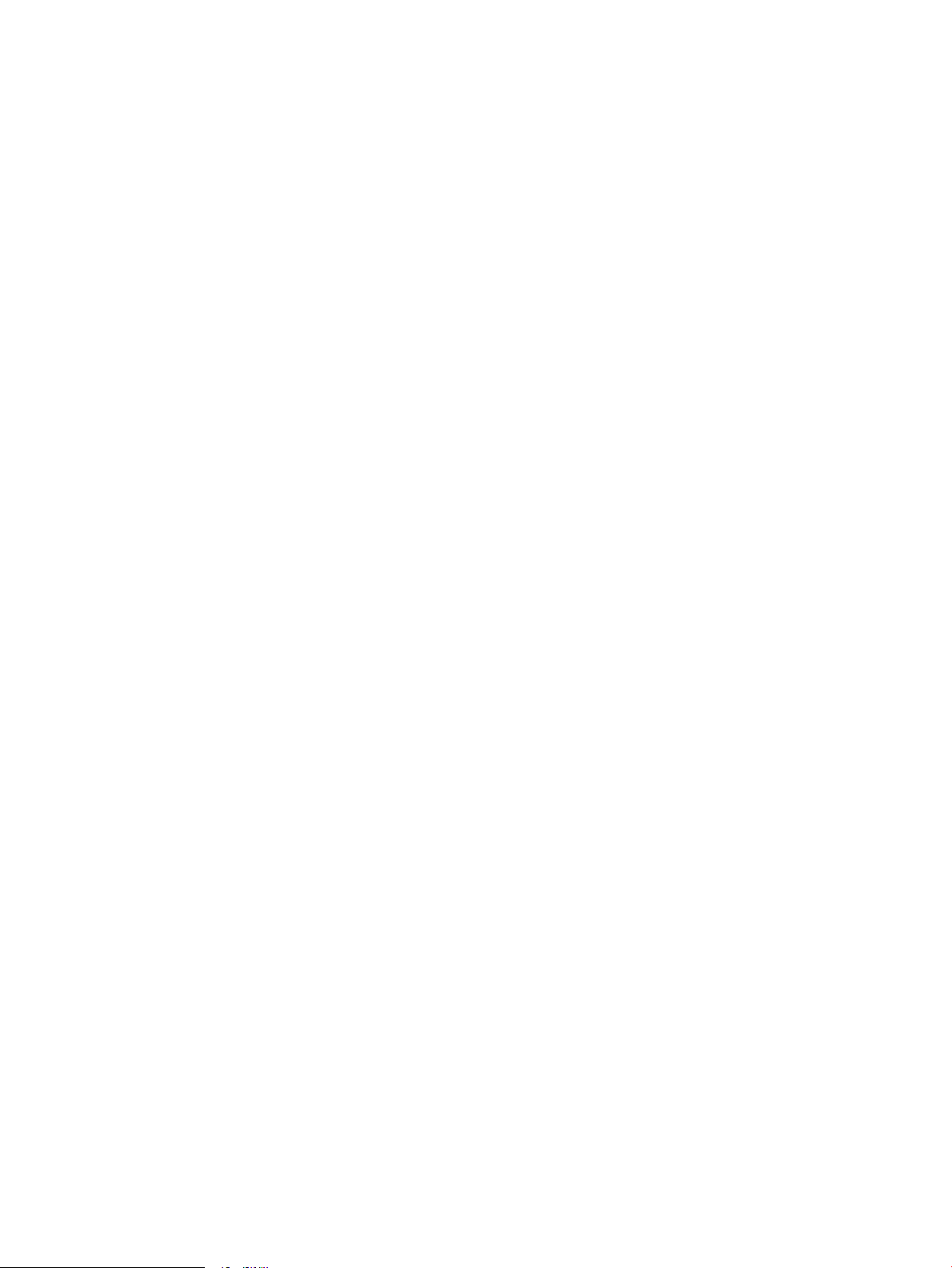
16
Chương 1 Tổng quan máy in
VIWW
Page 29
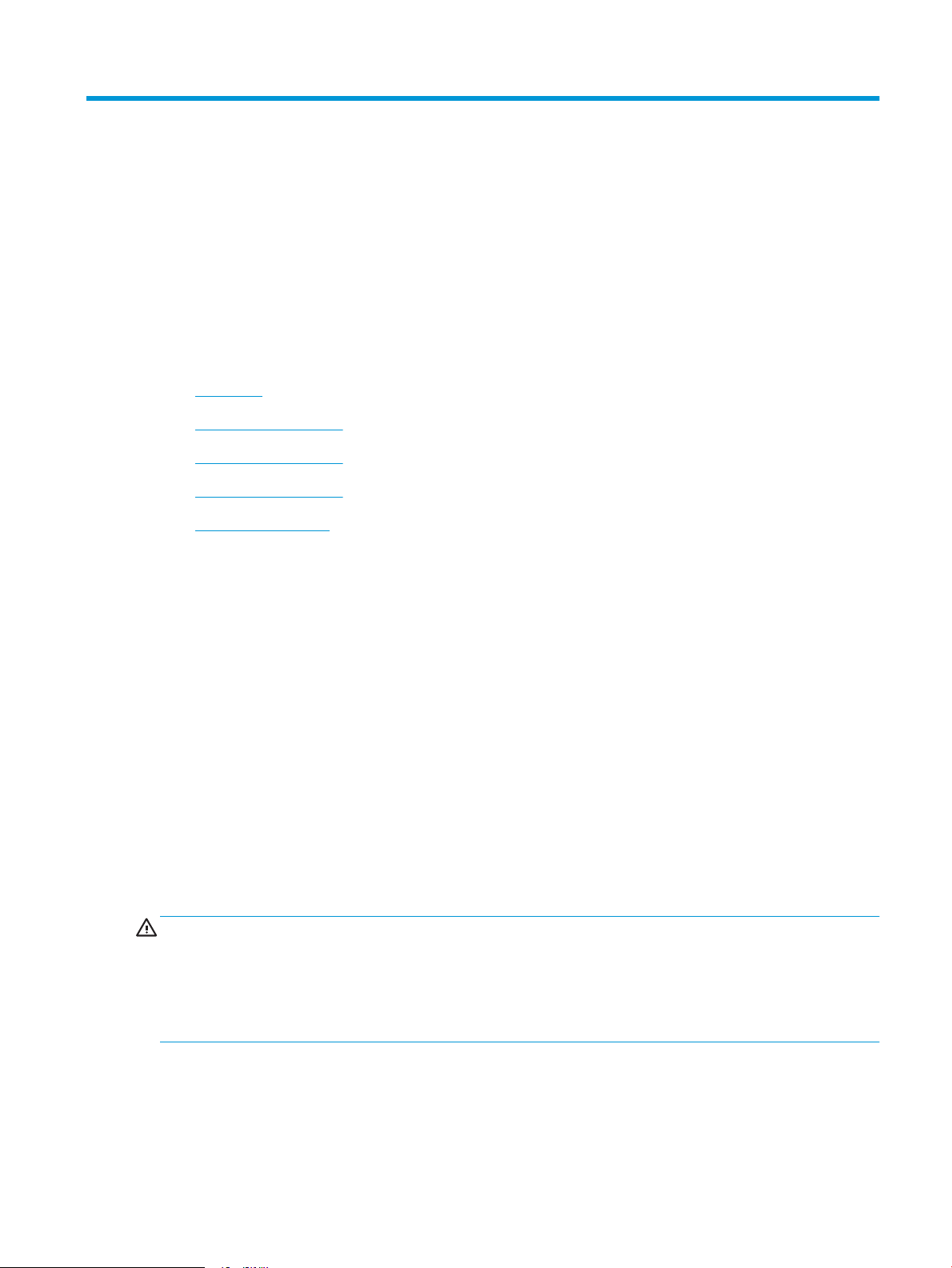
2
Để biết thêm thông tin:
Khay giấy
Tìm hiểu cách nạp và sử dụng các khay giấy, bao gồm cách nạp các loại giấy đặc biệt, ví dụ như
phong bì.
Giới thiệu
●
Nạp giấy vào Khay 1
●
Nạp giấy vào Khay 2
●
Nạp giấy vào Khay 3
●
Nạp và in phong bì
●
Trợ giúp trọn gói của HP dành cho máy in bao gồm thông tin sau đây:
● Cài đặt và cấu hình
● Tìm hiểu và sử dụng
● Giải quyết sự cố
● Tải xuống các bản cập nhật phần mềm và chương trình cơ sở
● Tham gia các diễn đàn hỗ trợ
● Tìm thông tin về quy định và bảo hành
Giới thiệu
Xem lại các thông tin sau đây về khay giấy.
THẬN TRỌNG: Không in nhiều khay giấy một lần.
Không dùng khay giấy làm bậc lên xuống.
Để tay ra ngoài khay giấy khi đóng.
Phải đóng tất cả các khay khi di chuyển máy in.
VIWW 17
Page 30
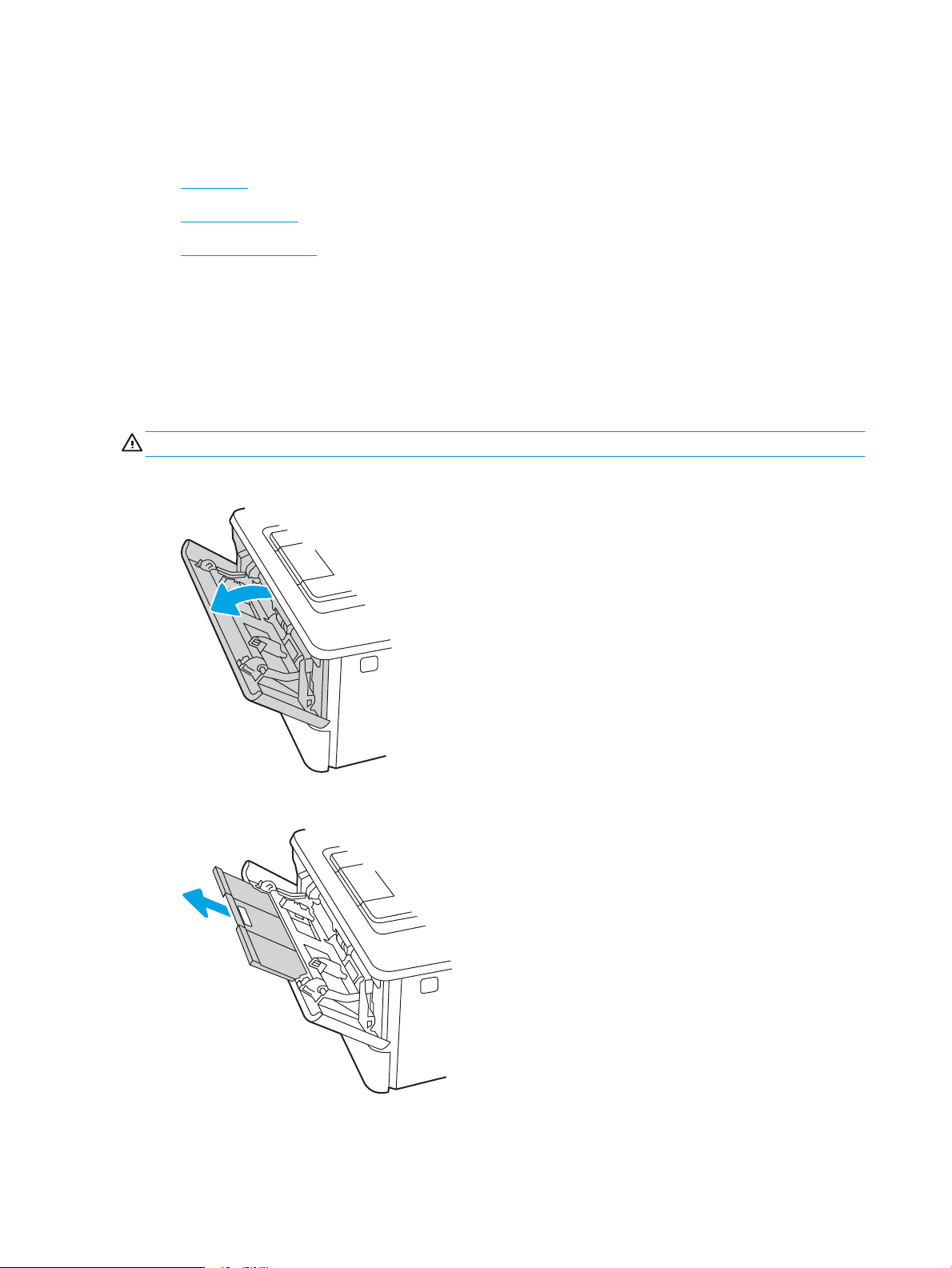
Nạp giấy vào Khay 1
Xem lại các thông tin sau đây về cách nạp giấy vào Khay 1.
Giới thiệu
●
Nạp giấy Khay 1
●
Hướng giấy Khay 1
●
Giới thiệu
Thông tin sau đây mô tả cách nạp giấy vào Khay 1.
Nạp giấy Khay 1
Khay này chứa được tối đa 100 tờ giấy 75 g/m2.
THẬN TRỌNG: Để tránh kẹt giấy, không được thêm hoặc lấy bớt giấy từ Khay 1 trong khi in.
1. Mở Khay 1 bằng cách nắm vào tay cầm ở bên trái và bên phải của khay và kéo xuống.
2. Trượt phần mở rộng của khay ra.
3. Với loại giấy dài, hãy mở phần mở rộng khay ra để đỡ giấy.
18
Chương 2 Khay giấy
VIWW
Page 31

4. Nhấn thẻ chặn trên thanh dẫn giấy bên phải xuống, sau đó căng các thanh dẫn giấy đến kích
thước chính xác.
5. Nạp giấy vào khay. Chắc chắn rằng giấy nằm vừa dưới các thẻ chặn và dưới chỉ báo chiều cao
tối đa.
Để biết thông tin về cách định dạng hướng giấy, xem Hướng giấy Khay 1 thuộc trang 20.
VIWW Nạp giấy vào Khay 1 19
Page 32

6. Nhấn thẻ chặn trên thanh dẫn giấy bên phải xuống, sau đó điều chỉnh các thanh dẫn giấy sao
cho chúng hơi chạm vào tập giấy mà không làm cong giấy.
7. Trên máy tính, bắt đầu quá trình in từ ứng dụng phần mềm. Kiểm tra chắc chắn rằng trình điều
khiển được đặt đúng loại giấy và khổ giấy cho giấy khi in từ khay.
Hướng giấy Khay 1
Khi sử dụng giấy đòi hỏi hướng giấy nhất định, nạp giấy vào theo thông tin trong bảng sau đây.
20
Chương 2 Khay giấy
VIWW
Page 33

Bảng 2-1 Hướng giấy Khay 1
123
123
Loại giấy Giấy ra Cách nạp giấy
Tiêu đề thư hoặc in sẵn In 1 mặt Mặt hướng lên
Đưa mép trên cùng vào máy in
Tiêu đề thư hoặc in sẵn In 2 mặt Mặt hướng xuống
Đưa mép trên cùng vào máy in
VIWW Nạp giấy vào Khay 1 21
Page 34

Nạp giấy vào Khay 2
2
1
Xem lại các thông tin sau đây về cách nạp giấy vào Khay 2.
Giới thiệu
●
Nạp giấy Khay 2
●
Hướng giấy Khay 2
●
Giới thiệu
Thông tin sau đây mô tả cách nạp giấy vào Khay 2.
Nạp giấy Khay 2
Khay này chứa được tối đa 250 tờ giấy 75 g/m2.
THẬN TRỌNG: Không in phong bì, nhãn, hoặc các khổ giấy không được hỗ trợ từ Khay 2. Chỉ in
các loại giấy này từ Khay 1.
1. Kéo khay ra và hơi nâng lên để lấy hoàn toàn khay ra khỏi máy in.
GHI CHÚ: Không mở khay này trong khi đang sử dụng nó.
22
Chương 2 Khay giấy
VIWW
Page 35

2. Điều chỉnh các thanh dẫn giấy theo chiều dọc bằng cách sử dụng chốt trên thanh dẫn giấy bên
2
A4 / A5 B5
8.5
2
11
B5
A4
trái và trượt các thanh dẫn này theo khổ giấy được sử dụng.
3. Điều chỉnh các thanh dẫn giấy theo chiều ngang bằng cách siết chặt chốt và trượt các thanh dẫn
này theo khổ giấy đang được sử dụng.
VIWW Nạp giấy vào Khay 2 23
Page 36

4. Nạp giấy vào khay. Để biết thông tin về cách định dạng hướng giấy, xem Hướng giấy Khay 2
2
222
1
thuộc trang 24.
GHI CHÚ: Không điều chỉnh các thanh dẫn giấy quá sát tập giấy. Điều chỉnh chúng theo các
dấu trên khay.
GHI CHÚ: Để tránh bị kẹt giấy, điều chỉnh các thanh dẫn giấy về đúng khổ giấy và không nạp
quá nhiều giấy vào khay. Đảm bảo rằng mặt trên của tập giấy ở dưới chỉ báo khay đầy, như
được phóng to trong hình minh họa.
GHI CHÚ: Nếu khay không được điều chỉnh đúng, một thông báo lỗi có thể hiển thị trong khi in
hoặc giấy có thể bị kẹt.
5. Trượt toàn bộ khay giấy vào trong máy in.
6. Trên máy tính, bắt đầu quá trình in từ ứng dụng phần mềm. Kiểm tra chắc chắn rằng trình điều
khiển được đặt đúng loại giấy và khổ giấy cho giấy khi in từ khay.
Hướng giấy Khay 2
Khi sử dụng giấy đòi hỏi hướng giấy nhất định, nạp giấy vào theo thông tin trong bảng sau đây.
24
Chương 2 Khay giấy
VIWW
Page 37

Bảng 2-2 Hướng giấy Khay 2
2
2
1
2
2
123
1
Loại giấy Giấy ra Cách nạp giấy
Tiêu đề thư hoặc in sẵn In 1 mặt Mặt hướng xuống
Mép trên hướng về phía trước khay
Tiêu đề thư hoặc in sẵn In 2 mặt Mặt hướng lên
Mép trên hướng về phía trước khay
VIWW Nạp giấy vào Khay 2 25
Page 38

Nạp giấy vào Khay 3
3
3
2
1
Xem lại các thông tin sau đây về cách nạp giấy vào Khay 3.
Giới thiệu
●
Nạp giấy Khay 3 (tùy chọn)
●
Hướng giấy Khay 3
●
Giới thiệu
Thông tin sau đây mô tả cách nạp giấy vào Khay 3.
Nạp giấy Khay 3 (tùy chọn)
Khay này chứa được tối đa 550 tờ giấy 75 g/m2.
Không in phong bì, nhãn, hoặc các khổ giấy không được hỗ trợ từ Khay 3. Chỉ in các loại giấy này từ
Khay 1.
1. Kéo khay ra và hơi nâng lên để lấy hoàn toàn khay ra khỏi máy in.
GHI CHÚ: Không mở khay này trong khi đang sử dụng nó.
26
Chương 2 Khay giấy
VIWW
Page 39

2. Điều chỉnh các thanh dẫn giấy theo chiều dọc bằng cách sử dụng chốt trên thanh dẫn giấy bên
3
A4 / A5 B5
8.5
3
11
B5
A4
trái và trượt các thanh dẫn này theo khổ giấy được sử dụng.
3. Điều chỉnh các thanh dẫn giấy theo chiều ngang bằng cách siết chặt chốt và trượt các thanh dẫn
này theo khổ giấy đang được sử dụng.
VIWW Nạp giấy vào Khay 3 27
Page 40

4. Nạp giấy vào khay. Để biết thông tin về cách định dạng hướng giấy, xem Hướng giấy Khay 3
3
3
3
2
1
thuộc trang 28.
GHI CHÚ: Không điều chỉnh các thanh dẫn giấy quá sát tập giấy. Điều chỉnh chúng theo các
dấu trên khay.
GHI CHÚ: Để tránh bị kẹt giấy, điều chỉnh các thanh dẫn giấy về đúng khổ giấy và không nạp
quá nhiều giấy vào khay. Đảm bảo rằng mặt trên của tập giấy ở dưới chỉ báo khay đầy, như
được phóng to trong hình minh họa.
GHI CHÚ: Nếu khay không được điều chỉnh đúng, một thông báo lỗi có thể hiển thị trong khi in
hoặc giấy có thể bị kẹt.
5. Trượt toàn bộ khay giấy vào trong máy in.
6. Trên máy tính, bắt đầu quá trình in từ ứng dụng phần mềm. Kiểm tra chắc chắn rằng trình điều
khiển được đặt đúng loại giấy và khổ giấy cho giấy khi in từ khay.
Hướng giấy Khay 3
Khi sử dụng giấy đòi hỏi hướng giấy nhất định, nạp giấy vào theo thông tin trong bảng sau đây.
28
Chương 2 Khay giấy
VIWW
Page 41

Bảng 2-3 Hướng giấy Khay 3
3
3
2
1
3
3
123
2
1
Loại giấy Giấy ra Cách nạp giấy
Tiêu đề thư hoặc in sẵn In 1 mặt Mặt hướng xuống
Gờ trên ở phía trước của khay
Tiêu đề thư hoặc in sẵn In 2 mặt Mặt hướng lên
Gờ trên ở phía trước của khay
VIWW Nạp giấy vào Khay 3 29
Page 42

Nạp và in phong bì
Xem lại các thông tin sau đây về cách nạp và in phong bì.
Giới thiệu
●
In phong bì
●
Hướng phong bì
●
Giới thiệu
Thông tin sau đây mô tả cách nạp và in phong bì.
Chỉ dùng Khay 1 để in trên phong bì. Khay 1 chứa tối đa là 10 phong bì.
Để in phong bì bằng cách dùng tùy chọn tiếp giấy thủ công, hãy thực hiện theo các bước sau để chọn
cài đặt chính xác trong trình điều khiển in, sau đó nạp phong bì vào khay sau khi gửi lệnh in đến máy
in.
In phong bì
Để in phong bì, hãy thực hiện các bước sau đây.
1. Từ chương trình phần mềm, chọn tùy chọn Print (In).
2. Chọn máy in từ danh sách máy in, rồi nhấp hoặc chạm vào nút Properties (Thuộc tính) hoặc nút
Preferences (Tùy chọn) để mở trình điều khiển in.
GHI CHÚ: Tên nút có thể khác nhau do các chương trình phần mềm khác nhau.
3. Nhấp hoặc chạm vào tab Paper/Quality (Giấy/Chất lượng).
4. Trong danh sách thả xuống Paper size (Kích thước giấy), chọn đúng kích thước cho các phong
bì.
5. Trong danh sách thả xuống Paper type (Loại giấy), chọn Envelope (Phong bì).
6. Trong danh sách thả xuống Paper source (Nguồn giấy), chọn Manual feed (Tiếp giấy thủ công).
7. Nhấp vào nút OK để đóng hộp thoại Document Properties (Thuộc tính tài liệu).
8. Trong hộp thoại Print (In), hãy bấm vào nút Print (In) để in lệnh in.
Hướng phong bì
Khi nạp phong bì, hãy nạp chúng theo thông tin trong bảng dưới đây.
30
Chương 2 Khay giấy
VIWW
Page 43

Bảng 2-4 Hướng phong bì
Khay Cách nạp
Khay 1 Mặt hướng lên
Cạnh ngắn có tem hướng vào máy in
VIWW Nạp và in phong bì 31
Page 44

32
Chương 2 Khay giấy
VIWW
Page 45

3
Để biết thêm thông tin:
Mực in, phụ kiện và bộ phận
Đặt mua mực in hoặc phụ kiện, thay thế hộp mực in hoặc tháo và thay thế bộ phận khác.
Đặt hàng mực in, phụ kiện và bộ phận
●
Bảo mật động
●
Cấu hình các cài đặt nguồn cung cấp bảo vệ hộp mực in HP
●
Thay thế hộp mực in
●
Trợ giúp trọn gói của HP dành cho máy in bao gồm thông tin sau đây:
● Cài đặt và cấu hình
● Tìm hiểu và sử dụng
● Giải quyết sự cố
● Tải xuống các bản cập nhật phần mềm và chương trình cơ sở
● Tham gia các diễn đàn hỗ trợ
● Tìm thông tin về quy định và bảo hành
VIWW 33
Page 46

Đặt hàng mực in, phụ kiện và bộ phận
Xem lại chi tiết về cách đặt hàng mực in, phụ kiện và bộ phận cho máy in của bạn.
Đặt hàng
●
Mực in và phụ kiện
●
Các bộ phận khách hàng tự sửa chữa
●
Đặt hàng
Tìm thông tin và các liên kết để đặt mua mực in, các bộ phận và phụ kiện cho máy in của bạn.
Tùy chọn đặt hàng Thông tin đặt hàng
Đặt hàng mực in và giấy www.hp.com/go/suresupply
Đặt hàng các bộ phận hoặc phụ kiện HP chính
hãng
Đặt hàng qua các nhà cung cấp dịch vụ hoặc hỗ
trợ
Đặt hàng bằng Máy chủ web nhúng (EWS) của HPĐể truy cập, trong trình duyệt web được hỗ trợ
Mực in và phụ kiện
Tìm thông tin về mực in và phụ kiện hiện có sẵn cho máy in của bạn.
THẬN TRỌNG: Các hộp mực in chỉ được phân phối và sử dụng trong khu vực đã chỉ định và sẽ
không sử dụng được khi ở ngoài các khu vực này.
Bảng 3-1 Supplies (Mực in)
Mục Mô tả Số hộp mực Số bộ phận
Chỉ sử dụng ở khu vực Bắc Mỹ và Châu Mỹ Latinh
Hộp mực HP 58A Black
Original LaserJet
Hộp mực màu đen thay thế
có công suất chuẩn
www.hp.com/buy/parts
Liên hệ với nhà cung cấp dịch vụ hoặc hỗ trợ
được HP ủy quyền.
trên máy tính của bạn, hãy nhập địa chỉ IP của
máy in hoặc tên máy chủ trong trường địa chỉ/
URL. EWS chứa liên kết tới trang web HP
SureSupply, nơi cung cấp các tùy chọn mua hộp
mực HP gốc.
58A CF258A
Chỉ dành cho kiểu M428.
Hộp mực HP 58X High Yield
Black Original LaserJet
Chỉ dành cho kiểu M428.
Chỉ sử dụng ở khu vực Châu Âu, Trung Đông, Nga, Cộng đồng các quốc gia độc lập (CIS) và Châu Phi
Hộp mực HP 59A Black
Original LaserJet
Chỉ dành cho kiểu M428.
34
Chương 3 Mực in, phụ kiện và bộ phận
Hộp mực màu đen thay thế
có công suất cao
Hộp mực màu đen thay thế
có công suất chuẩn
58X CF258X
59A CF259A
VIWW
Page 47

Bảng 3-1 Supplies (Mực in) (còn tiếp)
Mục Mô tả Số hộp mực Số bộ phận
Hộp mực HP 59X High Yield
Black Original LaserJet
Chỉ dành cho kiểu M428.
Chỉ sử dụng ở khu vực Châu Á - Thái Bình Dương (trừ Trung Quốc và Ấn Độ)
Hộp mực HP 76A Black
Original LaserJet
Chỉ dành cho kiểu M428.
Hộp mực HP 76X High Yield
Black Original LaserJet
Chỉ dành cho kiểu M428.
Chỉ sử dụng ở Trung Quốc và Ấn Độ
Hộp mực HP 77A Black
Original LaserJet
Chỉ dành cho kiểu M329 và
M429.
Hộp mực HP 77X High Yield
Black Original LaserJet
Chỉ dành cho kiểu M329 và
M429.
Hộp mực màu đen thay thế
có công suất cao
Hộp mực màu đen thay thế
có công suất chuẩn
Hộp mực màu đen thay thế
có công suất cao
Hộp mực màu đen thay thế
có công suất chuẩn
Hộp mực màu đen thay thế
có công suất cao
59X CF259X
76A CF276A
76X CF276X
77A CF277A
77X CF277X
Bảng 3-2 Phụ kiện
Mục Mô tả Số bộ phận
Phụ kiện
Khay giấy 550 tờ HP LaserJet Khay nạp giấy tùy chọn 550 tờ (Khay 3) D9P29A
Các bộ phận khách hàng tự sửa chữa
Các bộ phận khách hàng tự sửa chữa (CSR) được trang bị ở nhiều máy in HP LaserJet để giảm thời
gian bảo dưỡng.
Bạn có thể tìm thêm thông tin về chương trình CSR và các lợi ích của chương trình tại
www.hp.com/go/csr-support và www.hp.com/go/csr-faq.
Có thể đặt mua các phụ kiện thay thế chính hiệu HP tại www.hp.com/buy/parts hoặc liên hệ với nhà
cung cấp dịch vụ hoặc hỗ trợ được HP ủy quyền. Khi đặt hàng, cần lưu ý một số thông tin sau đây: số
bộ phận, số sê-ri (nhìn ở phía sau của máy in), số sản phẩm, hoặc tên máy in.
● Các bộ phận được liệt kê là tự thay thế Bắt buộc sẽ do khách hàng lắp đặt trừ khi bạn sẵn sàng
trả tiền cho nhân viên dịch vụ của HP để thực hiện việc sửa chữa. Đối với những bộ phận này,
hỗ trợ tại chỗ hoặc trả lại kho không được cung cấp theo bảo hành máy in HP.
● Các bộ phận được liệt kê là tự thay thế Tùy chọn có thể do nhân viên dịch vụ của HP lắp đặt
theo yêu cầu của bạn mà không phải trả thêm phí trong thời gian bảo hành máy in.
VIWW Đặt hàng mực in, phụ kiện và bộ phận 35
Page 48

Bảng 3-3 Các bộ phận khách hàng tự sửa chữa
Mục Mô tả Tùy chọn tự thay thế Số bộ phận
Con lăn khay đa năng Con lăn khay thay thế Bắt buộc RL2-0656-000CN
Khay tiếp giấy 250 tờ Thay thế hộp băng từ cho Khay 2 Bắt buộc RM2-5392-000CN
Khay nạp giấy HP LaserJet 1 x 550 Khay nạp giấy 550 tờ (Khay 3 tùy chọn) Bắt buộc RM2-5413-000CN
Bộ con lăn đón giấy Khay 2 Các con lăn đón thay thế cho Khay 2 Bắt buộc RM2-5452-000CN
Bộ con lăn đón giấy Khay 3 Các con lăn đón thay thế cho Khay 3 Bắt buộc RM2-5741-000CN
Bộ con lăn phân tách Khay 2 Các con lăn phân tách thay thế cho
Khay 2
Bộ con lăn phân tách Khay 3 Các con lăn phân tách thay thế cho
Khay 3
Bảo mật động
Tìm hiểu về các máy in được bật tính năng bảo mật động.
Một số máy in HP sử dụng hộp mực có gắn chip bảo mật hoặc mạch điện tử. Những hộp mực sử
dụng chip không phải của HP hoặc mạch điện* bị sửa đổi hay mạch điện không phải của HP có thể
không hoạt động được. Ngoài ra, những hộp mực có thể hoạt động hiện giờ cũng có thể không sử
dụng được trong tương lai.
Là một tiêu chuẩn trong ngành công nghiệp in ấn, HP có sẵn một quy trình xác thực hộp mực. HP sẽ
tiếp tục sử dụng mọi biện pháp bảo mật để đảm bảo trải nghiệm sử dụng tốt nhất cho khách hàng,
duy trì tính toàn vẹn trong các hệ thống in ấn của chúng tôi, cũng như bảo vệ quyền sở hữu trí tuệ
của chúng tôi. Những biện pháp bảo mật này bao gồm phương thức xác thực thay đổi định kỳ và có
thể ngăn chặn không cho phép các loại mực in của bên thứ ba hoạt động ngay thời điểm này hoặc
trong tương lai. Máy in HP và hộp mực HP chính hãng mang đến cho khách hàng chất lượng tốt nhất,
độ tin cậy và tính bảo mật cao nhất. Khi hộp mực bị sao chép hoặc bị làm giả, khách hàng có thể đối
mặt với rủi ro bảo mật và sự cố về chất lượng, làm ảnh hưởng tới trải nghiệm in ấn.
*Chip không phải của HP và mạch điện tử bị sửa đổi hay mạch điện không phải của HP không phải
do HP sản xuất hoặc không được HP phê duyệt sử dụng. HP không thể đảm bảo rằng các chip hoặc
mạch điện tử này sẽ hoạt động được trong máy in của bạn ngay lúc này hoặc trong tương lai. Nếu
bạn đang sử dụng hộp mực không phải của HP, vui lòng kiểm tra với nhà cung cấp của bạn để đảm
bảo hộp mực của bạn có gắn chip bảo mật chính hãng của HP hoặc có gắn mạch điện tử không sửa
đổi được của HP.
Bắt buộc RM2-5397-000CN
Bắt buộc RM2-5745-000CN
36
Chương 3 Mực in, phụ kiện và bộ phận
VIWW
Page 49

Cấu hình các cài đặt nguồn cung cấp bảo vệ hộp mực in HP
Quản trị viên mạng có thể cấu hình các cài đặt bảo vệ hộp mực in bằng cách sử dụng bảng điều
khiển máy in hoặc Máy chủ web nhúng (EWS) của HP.
Giới thiệu
●
Bật hoặc tắt tính năng Cartridge Policy (Chính sách hộp mực)
●
Bật hoặc tắt tính năng Cartridge Protection (Bảo vệ hộp mực)
●
Giới thiệu
Sử dụng Chính sách hộp mực và Bảo vệ hộp mực của HP để kiểm soát hộp mực nào được cài đặt
trong máy in và bảo vệ các hộp mực đã được lắp đặt khỏi hành vi trộm cắp.
● Cartridge Policy (Chính sách hộp mực): Tính năng này sẽ bảo vệ máy in khỏi các hộp mực in
giả bằng cách chỉ cho phép hộp mực HP chính hãng được sử dụng với máy in. Việc sử dụng
hộp mực HP chính hãng sẽ đảm bảo chất lượng in tốt nhất có thể. Khi ai đó lắp đặt một hộp
mực không phải là hộp mực HP chính hãng, bảng điều khiển máy in sẽ hiển thị một thông báo
rằng đây là hộp mực không được phép sử dụng và bảng điều khiển sẽ cung cấp thông tin giải
thích cách tiến hành như thế nào.
● Cartridge Protection (Bảo vệ hộp mực): Tính năng này sẽ kết hợp vĩnh viễn các hộp mực in với
một máy in cụ thể hoặc một dải máy in, để chúng không thể được dùng trong các máy in khác.
Việc bảo vệ hộp mực sẽ bảo vệ vốn đầu tư của bạn. Khi tính năng này được bật, nếu ai đó cố
gắng chuyển hộp mực được bảo vệ ra khỏi máy tính gốc vào một máy in không được phép thì
máy in đó sẽ không in bằng hộp mực được bảo vệ. Bảng điều khiển máy in sẽ hiển thị một thông
báo rằng hộp mực đã được bảo vệ và bảng điều khiển sẽ cung cấp thông tin giải thích cách tiến
hành như thế nào.
THẬN TRỌNG: Sau khi bật tính năng bảo vệ hộp mực cho máy in, tất cả các hộp mực được
lắp vào máy in sau đó đều sẽ tự động được bảo vệ
hãy tắt tính năng
Việc tắt tính năng này sẽ không tắt khả năng bảo vệ đối với các hộp mực hiện đang được lắp
đặt.
Cả hai tính năng này đều tắt theo mặc định. Thực hiện theo quy trình sau để bật hoặc tắt chúng.
trước khi
lắp hộp mực mới.
vĩnh viễn
. Để tránh bảo vệ một hộp mực mới,
VIWW Cấu hình các cài đặt nguồn cung cấp bảo vệ hộp mực in HP 37
Page 50

Bật hoặc tắt tính năng Cartridge Policy (Chính sách hộp mực)
Bạn có thể bật hoặc tắt tính năng Cartridge Policy (Chính sách hộp mực) bằng cách sử dụng bảng
điều khiển hoặc Máy chủ web nhúng (EWS).
Sử dụng bảng điều khiển máy in để bật tính năng Cartridge Policy (Chính sách hộp mực)
●
Sử dụng bảng điều khiển máy in để tắt tính năng Cartridge Policy (Chính sách hộp mực)
●
Sử dụng Máy chủ web nhúng (EWS) của HP để bật tính năng Cartridge Policy (Chính sách hộp
●
mực)
Sử dụng Máy chủ web nhúng (EWS) của HP để tắt tính năng Cartridge Policy (Chính sách hộp
●
mực)
GHI CHÚ: Bật hoặc tắt tính năng này có thể yêu cầu nhập mật khẩu quản trị viên.
Kiểm tra với quản trị viên để xác định xem đã thiết lập mật khẩu quản trị viên hay chưa. Mật khẩu
EWS không thể phục hồi được.
Sử dụng bảng điều khiển máy in để bật tính năng Cartridge Policy (Chính sách hộp mực)
Từ bảng điều khiển máy in, quản trị viên mạng có thể bật tính năng Cartridge Policy (Chính sách hộp
mực). Việc này chỉ cho phép sử dụng hộp mực HP chính hãng cùng với máy in.
1. Từ Màn hình chính trên bảng điều khiển máy in, vuốt tab ở phía trên cùng của màn hình xuống
để mở Bảng điều khiển, sau đó chạm vào biểu tượng Setup (Cài đặt) .
2. Mở các menu sau đây:
1. Supply Settings (Cài đặt mực in)
2. Cartridge Policy (Chính sách hộp mực)
3. Chạm vào Authorized HP (Được HP ủy quyền) để bật tính năng này.
Sử dụng bảng điều khiển máy in để tắt tính năng Cartridge Policy (Chính sách hộp mực)
Từ bảng điều khiển máy in, quản trị viên mạng có thể tắt tính năng Cartridge Policy (Chính sách hộp
mực). Việc này sẽ loại bỏ hạn chế chỉ sử dụng hộp mực HP chính hãng.
1. Từ Màn hình chính trên bảng điều khiển máy in, vuốt tab ở phía trên cùng của màn hình xuống
để mở Bảng điều khiển, sau đó chạm vào biểu tượng Setup (Cài đặt) .
2. Mở các menu sau đây:
1. Supply Settings (Cài đặt mực in)
2. Cartridge Policy (Chính sách hộp mực)
3. Chạm vào Off (Tắt) để tắt tính năng này.
Sử dụng Máy chủ web nhúng (EWS) của HP để bật tính năng Cartridge Policy (Chính sách
hộp mực)
Từ EWS, quản trị viên mạng có thể bật tính năng Cartridge Policy (Chính sách hộp mực). Việc này
chỉ cho phép sử dụng hộp mực HP chính hãng cùng với máy in.
38
Chương 3 Mực in, phụ kiện và bộ phận
VIWW
Page 51

1. Mở Máy chủ web nhúng (EWS) của HP:
a. Từ Màn hình chính trên bảng điều khiển máy in, chạm vào biểu tượng Wireless (Không
dây) hoặc biểu tượng Ethernet để xem địa chỉ IP hoặc tên máy chủ của máy in.
b. Mở trình duyệt web, trong dòng địa chỉ, gõ chính xác địa chỉ IP hoặc tên máy chủ như được
hiển thị trên bảng điều khiển của máy in. Nhấn phím Enter trên bàn phím máy tính. EWS sẽ
mở ra.
GHI CHÚ: Nếu trình duyệt web hiển thị thông báo cho biết việc truy cập vào trang web có
thể không an toàn, hãy chọn tùy chọn để tiếp tục vào trang web. Việc truy cập trang web
này sẽ không ảnh hưởng đến máy tính.
2. Trên trang chủ EWS, nhấp vào tab Settings (Cài đặt).
3. Trong ngăn dẫn hướng bên trái, nhấp vào Supplies (Mực in) để mở rộng tùy chọn, rồi nhấp vào
Supply Settings (Cài đặt mực in).
4. Trong khu vực Cartridge Policy (Chính sách hộp mực), nhấp vào menu thả xuống và chọn
Authorized HP (Được HP ủy quyền).
5. Nhấp vào Apply (Áp dụng) để lưu các thay đổi.
Sử dụng Máy chủ web nhúng (EWS) của HP để tắt tính năng Cartridge Policy (Chính sách hộp mực)
Từ EWS, quản trị viên mạng có thể tắt tính năng Cartridge Policy (Chính sách hộp mực). Việc này sẽ
loại bỏ hạn chế chỉ sử dụng hộp mực HP chính hãng.
1. Mở Máy chủ web nhúng (EWS) của HP:
a. Từ Màn hình chính trên bảng điều khiển máy in, chạm vào biểu tượng Wireless (Không
dây)
b. Mở trình duyệt web, trong dòng địa chỉ, gõ chính xác địa chỉ IP hoặc tên máy chủ như được
hiển thị trên bảng điều khiển của máy in. Nhấn phím Enter trên bàn phím máy tính. EWS sẽ
mở ra.
GHI CHÚ: Nếu trình duyệt web hiển thị thông báo cho biết việc truy cập vào trang web có
thể không an toàn, hãy chọn tùy chọn để tiếp tục vào trang web. Việc truy cập trang web
này sẽ không ảnh hưởng đến máy tính.
2. Trên trang chủ EWS, nhấp vào tab Settings (Cài đặt).
3. Trong ngăn dẫn hướng bên trái, nhấp vào Supplies (Mực in) để mở rộng tùy chọn, rồi nhấp vào
Supply Settings (Cài đặt mực in).
hoặc biểu tượng Ethernet để xem địa chỉ IP hoặc tên máy chủ của máy in.
4. Trong khu vực Cartridge Policy (Chính sách hộp mực), nhấp vào menu thả xuống và chọn Off
(Tắt).
5. Nhấp vào Apply (Áp dụng) để lưu các thay đổi.
VIWW Cấu hình các cài đặt nguồn cung cấp bảo vệ hộp mực in HP 39
Page 52

Bật hoặc tắt tính năng Cartridge Protection (Bảo vệ hộp mực)
Bạn có thể bật hoặc tắt tính năng Cartridge Protection (Bảo vệ hộp mực) bằng cách sử dụng bảng
điều khiển hoặc Máy chủ web nhúng (EWS).
Sử dụng bảng điều khiển máy in để bật tính năng Cartridge Protection (Bảo vệ hộp mực)
●
Sử dụng bảng điều khiển máy in để bật tính năng Cartridge Protection (Bảo vệ hộp mực)
●
Sử dụng Máy chủ web nhúng của HP (EWS) để bật tính năng Cartridge Protection (Bảo vệ hộp
●
mực)
Sử dụng Máy chủ Web Nhúng của HP (EWS) để tắt tính năng Cartridge Protection (Bảo vệ hộp
●
mực)
GHI CHÚ: Bật hoặc tắt tính năng này có thể yêu cầu nhập mật khẩu quản trị viên.
Kiểm tra với quản trị viên để xác định xem đã thiết lập mật khẩu quản trị viên hay chưa. Mật khẩu
EWS không thể phục hồi được.
Sử dụng bảng điều khiển máy in để bật tính năng Cartridge Protection (Bảo vệ hộp mực)
Từ bảng điều khiển máy in, quản trị viên mạng có thể bật tính năng Cartridge Protection (Bảo vệ hộp
mực). Việc này bảo vệ hộp mực liên kết với máy in khỏi bị đánh cắp và sử dụng trong máy in khác.
1. Từ Màn hình chính trên bảng điều khiển máy in, vuốt tab ở phía trên cùng của màn hình xuống
để mở Bảng điều khiển, sau đó chạm vào biểu tượng Setup (Cài đặt) .
2. Mở các menu sau đây:
1. Supply Settings (Cài đặt mực in)
2. Cartridge Protection (Bảo vệ hộp mực)
3. Chạm vào Protect Cartridges (Bảo vệ hộp mực) để bật tính năng này.
THẬN TRỌNG: Sau khi bật tính năng bảo vệ hộp mực cho máy in, tất cả các hộp mực được
lắp vào máy in sau đó đều sẽ tự động được bảo vệ
hãy tắt tính năng
Việc tắt tính năng này sẽ không tắt khả năng bảo vệ đối với các hộp mực hiện đang được lắp
đặt.
trước khi
lắp hộp mực mới.
vĩnh viễn
. Để tránh bảo vệ một hộp mực mới,
Sử dụng bảng điều khiển máy in để bật tính năng Cartridge Protection (Bảo vệ hộp mực)
Từ bảng điều khiển máy in, quản trị viên mạng có thể tắt tính năng Cartridge Protection (Bảo vệ hộp
mực). Việc này sẽ loại bỏ bảo vệ cho bất kỳ hộp mực mới nào được lắp vào máy in.
1. Từ Màn hình chính trên bảng điều khiển máy in, vuốt tab ở phía trên cùng của màn hình xuống
để mở Bảng điều khiển, sau đó chạm vào biểu tượng Setup (Cài đặt) .
2. Mở các menu sau đây:
1. Supply Settings (Cài đặt mực in)
2. Cartridge Protection (Bảo vệ hộp mực)
3. Chạm vào Off (Tắt) để tắt tính năng này.
40
Chương 3 Mực in, phụ kiện và bộ phận
VIWW
Page 53

Sử dụng Máy chủ web nhúng của HP (EWS) để bật tính năng Cartridge Protection (Bảo vệ
hộp mực)
Từ EWS, quản trị viên mạng có thể bật tính năng Cartridge Protection (Bảo vệ hộp mực). Việc này
bảo vệ hộp mực liên kết với máy in khỏi bị đánh cắp và sử dụng trong máy in khác.
1. Mở Máy chủ web nhúng (EWS) của HP:
a. Từ Màn hình chính trên bảng điều khiển máy in, chạm vào biểu tượng Wireless (Không
dây) hoặc biểu tượng Ethernet để xem địa chỉ IP hoặc tên máy chủ của máy in.
b. Mở trình duyệt web, trong dòng địa chỉ, gõ chính xác địa chỉ IP hoặc tên máy chủ như được
hiển thị trên bảng điều khiển của máy in. Nhấn phím Enter trên bàn phím máy tính. EWS sẽ
mở ra.
GHI CHÚ: Nếu trình duyệt web hiển thị thông báo cho biết việc truy cập vào trang web có
thể không an toàn, hãy chọn tùy chọn để tiếp tục vào trang web. Việc truy cập trang web
này sẽ không ảnh hưởng đến máy tính.
2. Trên trang chủ EWS, nhấp vào tab Settings (Cài đặt).
3. Trong ngăn dẫn hướng bên trái, nhấp vào Supplies (Mực in) để mở rộng tùy chọn, rồi nhấp vào
Supply Settings (Cài đặt mực in).
4. Trong khu vực Cartridge Protection (Bảo vệ hộp mực), nhấp vào menu thả xuống và chọn On
(Bật).
5. Nhấp vào Apply (Áp dụng) để lưu các thay đổi.
THẬN TRỌNG: Sau khi bật tính năng Cartridge Protection (Bảo vệ hộp mực) cho máy in, tất
cả các hộp mực được lắp vào máy in sau đó đều sẽ tự động được bảo vệ
bảo vệ một hộp mực mới, hãy tắt tính năng
Việc tắt tính năng này sẽ không tắt khả năng bảo vệ đối với các hộp mực hiện đang được lắp
đặt.
trước khi
lắp hộp mực mới.
vĩnh viễn
. Để tránh
Sử dụng Máy chủ Web Nhúng của HP (EWS) để tắt tính năng Cartridge Protection (Bảo vệ
hộp mực)
Từ EWS, quản trị viên mạng có thể tắt tính năng Cartridge Protection (Bảo vệ hộp mực). Việc này sẽ
loại bỏ bảo vệ cho bất kỳ hộp mực mới nào được lắp vào máy in.
1. Mở Máy chủ web nhúng (EWS) của HP:
a. Từ Màn hình chính trên bảng điều khiển máy in, chạm vào biểu tượng Wireless (Không
dây)
hoặc biểu tượng Ethernet để xem địa chỉ IP hoặc tên máy chủ của máy in.
VIWW Cấu hình các cài đặt nguồn cung cấp bảo vệ hộp mực in HP 41
Page 54

b. Mở trình duyệt web, trong dòng địa chỉ, gõ chính xác địa chỉ IP hoặc tên máy chủ như được
hiển thị trên bảng điều khiển của máy in. Nhấn phím Enter trên bàn phím máy tính. EWS sẽ
mở ra.
GHI CHÚ: Nếu trình duyệt web hiển thị thông báo cho biết việc truy cập vào trang web có
thể không an toàn, hãy chọn tùy chọn để tiếp tục vào trang web. Việc truy cập trang web
này sẽ không ảnh hưởng đến máy tính.
2. Trên trang chủ EWS, nhấp vào tab Settings (Cài đặt).
3. Trong ngăn dẫn hướng bên trái, nhấp vào Supplies (Mực in) để mở rộng tùy chọn, rồi nhấp vào
Supply Settings (Cài đặt mực in).
4. Trong khu vực Cartridge Protection (Bảo vệ hộp mực), nhấp vào menu thả xuống và chọn Off
(Tắt).
5. Nhấp vào Apply (Áp dụng) để lưu các thay đổi.
42
Chương 3 Mực in, phụ kiện và bộ phận
VIWW
Page 55

Thay thế hộp mực in
Thay hộp mực in nếu bạn nhận được thông báo trên máy in, hoặc nếu gặp vấn đề về chất lượng in.
Thông tin về hộp mực in
●
Tháo và thay thế hộp mực
●
Thông tin về hộp mực in
Xem lại các chi tiết đặt hàng hộp mực in thay thế.
Máy in sẽ cho biết khi nào mức mực in trong hộp mực còn ít và gần hết. Thời gian sử dụng thực tế
của hộp mực in có thể thay đổi. Hãy xem xét chuẩn bị sẵn hộp mực thay thế để lắp vào khi chất
lượng in không còn chấp nhận được.
Tiếp tục in bằng hộp mực hiện thời cho tới khi việc phân phối lại bột mực không cho ra chất lượng in
chấp nhận được. Để phân phối lại bột mực, tháo hộp mực in ra khỏi máy in và lắc nhẹ hộp mực qua
lại theo trục ngang. Để xem hình ảnh minh họa, xem hướng dẫn thay hộp mực. Lắp lại hộp mực in
vào máy in và đóng nắp.
Để mua hộp mực hoặc kiểm tra hộp mực có phù hợp với máy in không, hãy truy cập HP SureSupply
tại www.hp.com/go/suresupply. Cuộn xuống cuối trang và xác nhận xem quốc gia/khu vực có đúng
không.
THẬN TRỌNG: Các hộp mực in chỉ được phân phối và sử dụng trong khu vực đã chỉ định và sẽ
không sử dụng được khi ở ngoài các khu vực này.
Bảng 3-4 Supplies (Mực in)
Mục Mô tả Số hộp mực Số bộ phận
Chỉ sử dụng ở khu vực Bắc Mỹ và Châu Mỹ Latinh
Hộp mực HP 58A Black
Original LaserJet
Chỉ dành cho kiểu M428.
Hộp mực HP 58X High Yield
Black Original LaserJet
Chỉ dành cho kiểu M428.
Chỉ sử dụng ở khu vực Châu Âu, Trung Đông, Nga, Cộng đồng các quốc gia độc lập (CIS) và Châu Phi
Hộp mực HP 59A Black
Original LaserJet
Chỉ dành cho kiểu M428.
Hộp mực HP 59X High Yield
Black Original LaserJet
Chỉ dành cho kiểu M428.
Chỉ sử dụng ở khu vực Châu Á - Thái Bình Dương (trừ Trung Quốc và Ấn Độ)
Hộp mực HP 76A Black
Original LaserJet
Hộp mực màu đen thay thế
có công suất chuẩn
Hộp mực màu đen thay thế
có công suất cao
Hộp mực màu đen thay thế
có công suất chuẩn
Hộp mực màu đen thay thế
có công suất cao
Hộp mực màu đen thay thế
có công suất chuẩn
58A CF258A
58X CF258X
59A CF259A
59X CF259X
76A CF276A
Chỉ dành cho kiểu M428.
VIWW Thay thế hộp mực in 43
Page 56

Bảng 3-4 Supplies (Mực in) (còn tiếp)
2
1
Mục Mô tả Số hộp mực Số bộ phận
Hộp mực HP 76X High Yield
Black Original LaserJet
Chỉ dành cho kiểu M428.
Chỉ sử dụng ở Trung Quốc và Ấn Độ
Hộp mực HP 77A Black
Original LaserJet
Chỉ dành cho kiểu M329 và
M429.
Hộp mực HP 77X High Yield
Black Original LaserJet
Chỉ dành cho kiểu M329 và
M429.
Hộp mực màu đen thay thế
có công suất cao
Hộp mực màu đen thay thế
có công suất chuẩn
Hộp mực màu đen thay thế
có công suất cao
76X CF276X
77A CF277A
77X CF277X
GHI CHÚ: Hộp mực hiệu suất in cao (high-yield) có nhiều bột mực hơn hộp mực chuẩn để tăng hiệu
suất in trên trang. Để biết thêm thông tin, vui lòng truy cập www.hp.com/go/learnaboutsupplies.
Không được lấy hộp mực in ra khỏi bao bì cho đến khi cần thay thế.
THẬN TRỌNG: Để tránh làm hư hộp mực, không để hộp mực tiếp xúc với ánh sáng quá vài phút.
Che đậy trống hình màu xanh lá cây nếu phải tháo hộp mực in ra khỏi máy in trong một thời gian dài.
Hình dưới đây minh họa các bộ phận của hộp mực in.
Hình 3-1 Các bộ phận của hộp mực in
Số Mô tả
1 Trống hình
THẬN TRỌNG: Không chạm tay vào trống hình. Dấu vân tay có thể làm giảm chất lượng in.
2 Chip bộ nhớ
THẬN TRỌNG: Nếu bột mực vương vào áo quần, hãy lau bằng một mảnh vải khô và giặt áo quần
bằng nước lạnh. Nước nóng sẽ khiến bột mực se kết lại vào vải.
GHI CHÚ: Thông tin về việc tái chế hộp mực đã qua sử dụng có trên vỏ hộp mực.
44
Chương 3 Mực in, phụ kiện và bộ phận
VIWW
Page 57

Tháo và thay thế hộp mực
2
1
Thực hiện theo các bước sau đây để thay thế hộp mực in.
1. Nhấn nút mở cửa trước.
2. Mở cửa trước.
VIWW Thay thế hộp mực in 45
Page 58

3. Lấy hộp mực đã qua sử dụng ra khỏi máy in.
4. Tháo gói đựng hộp mực in mới khỏi vỏ hộp, sau đó kéo dấu tháo trên sản phẩm đóng gói.
5. Tháo hộp mực in ra khỏi túi gói hàng đã mở. Đặt hộp mực in đã sử dụng vào túi để tái chế.
46
Chương 3 Mực in, phụ kiện và bộ phận
VIWW
Page 59

6. Giữ hai đầu của hộp mực và lắc nhẹ 5-6 lần.
7. Đặt thẳng hàng hộp mực in với các rãnh nằm bên trong máy in và lắp hộp mực in vào cho đến
khi nó ở vị trí chắc chắn.
8. Đóng cửa trước.
VIWW Thay thế hộp mực in 47
Page 60

48
Chương 3 Mực in, phụ kiện và bộ phận
VIWW
Page 61

4
Để biết thêm thông tin:
In
In bằng phần mềm hoặc in từ thiết bị di động hoặc ổ USB flash.
Thao tác in (Windows)
●
Tác vụ in (macOS)
●
Lưu các lệnh in trên máy in để in sau hoặc in riêng
●
In di động
●
In từ ổ USB flash
●
Trợ giúp trọn gói của HP dành cho máy in bao gồm thông tin sau đây:
● Cài đặt và cấu hình
● Tìm hiểu và sử dụng
● Giải quyết sự cố
● Tải xuống các bản cập nhật phần mềm và chương trình cơ sở
● Tham gia các diễn đàn hỗ trợ
● Tìm thông tin về quy định và bảo hành
VIWW 49
Page 62

Thao tác in (Windows)
Tìm hiểu về các tác vụ in phổ biến dành cho người dùng Windows.
Cách in (Windows)
●
In tự động trên hai mặt (Windows)
●
In thủ công trên cả hai mặt (Windows)
●
In nhiều trang trên một trang giấy (Windows)
●
Chọn loại giấy (Windows)
●
Tác vụ in bổ sung
●
Cách in (Windows)
Sử dụng tùy chọn Print (In) từ ứng dụng phần mềm để chọn máy in và các tùy chọn cơ bản cho lệnh
in của bạn.
Quy trình sau đây mô tả quá trình in cơ bản cho Windows.
1. Từ chương trình phần mềm, chọn tùy chọn Print (In).
2. Chọn máy in từ danh sách máy in. Để thay đổi cài đặt, nhấp vào Properties (Thuộc tính) hoặc
nút Preferences (Tùy chọn) để mở trình điều khiển in.
GHI CHÚ:
● Tên nút có thể khác nhau do các chương trình phần mềm khác nhau.
● Đối với trình điều khiển HP PCL-6 V4, ứng dụng HP AiO Printer Remote tải xuống các tính
năng trình điều khiển bổ sung khi More settings (Cài đặt thêm) được chọn.
● Để biết thêm thông tin, hãy bấm nút Trợ giúp (?) trong trình điều khiển in.
3. Nhấp vào tab trong trình điều khiển in để cấu hình các tùy chọn sẵn có. Ví dụ, đặt hướng giấy
trong tab Finishing (Kết thúc), đặt nguồn giấy, loại giấy, cỡ giấy và cài đặt chất lượng trên tab
Paper/Quality (Giấy/Chất lượng).
4. Nhấp vào nút OK để trở lại hộp thoại Print (In). Chọn số lượng các bản sao để in từ màn hình
này.
5. Nhấp vào nút Print (In) để in lệnh.
In tự động trên hai mặt (Windows)
Nếu máy in của bạn đã lắp đặt bộ in hai mặt tự động, bạn có thể in tự động trên cả hai mặt giấy. Sử
dụng khổ giấy và loại giấy được bộ in hai mặt hỗ trợ.
1. Từ chương trình phần mềm, chọn tùy chọn Print (In).
2. Chọn máy in từ danh sách máy in, rồi nhấp vào nút Properties (Thuộc tính) hoặc nút
Preferences (Tùy chọn) để mở trình điều khiển in.
50
Chương 4 In
VIWW
Page 63

GHI CHÚ:
● Tên nút có thể khác nhau do các chương trình phần mềm khác nhau.
● Đối với trình điều khiển HP PCL-6 V4, ứng dụng HP AiO Printer Remote tải xuống các tính
năng trình điều khiển bổ sung khi More settings (Cài đặt thêm) được chọn.
3. Nhấp vào tab Finishing (Hoàn tất).
4. Chọn Print on both sides (In trên cả hai mặt). Nhấp vào OK để đóng hộp thoại Document
Properties (Thuộc tính tài liệu).
5. Trong hộp thoại Print (In), hãy nhấp vào nút Print (In) để in lệnh in.
In thủ công trên cả hai mặt (Windows)
Dùng quy trình này cho các máy in không có lắp khay in hai mặt tự động hoặc để in trên giấy mà
khay in hai mặt không hỗ trợ.
1. Từ chương trình phần mềm, chọn tùy chọn Print (In).
2. Chọn máy in từ danh sách máy in, rồi nhấp vào nút Properties (Thuộc tính) hoặc nút
Preferences (Tùy chọn) để mở trình điều khiển in.
GHI CHÚ:
● Tên nút có thể khác nhau do các chương trình phần mềm khác nhau.
● Đối với trình điều khiển HP PCL-6 V4, ứng dụng HP AiO Printer Remote tải xuống các tính
năng trình điều khiển bổ sung khi More settings (Cài đặt thêm) được chọn.
3. Nhấp vào tab Finishing (Hoàn tất).
4. Chọn Print on both sides (manually) (In hai mặt (thủ công)) và nhấp vào OK để đóng hộp thoại
Document Properties (Thuộc tính Tài liệu).
5. Trong hộp thoại Print (In), hãy nhấp vào Print (In) để in mặt đầu tiên của lệnh.
6. Lấy xếp giấy đã in từ ngăn giấy ra và đặt nó vào Khay 1.
7. Nếu được nhắc, chọn nút thích hợp trên bảng điều khiển để tiếp tục.
In nhiều trang trên một trang giấy (Windows)
Khi in từ ứng dụng phần mềm bằng tùy chọn Print (In), bạn có thể chọn tùy chọn để in nhiều trang
trên một tờ giấy. Ví dụ, bạn có thể muốn làm điều này nếu bạn in tài liệu rất lớn và muốn tiết kiệm
giấy.
1. Từ chương trình phần mềm, chọn tùy chọn Print (In).
2. Chọn máy in từ danh sách máy in, rồi nhấp vào nút Properties (Thuộc tính) hoặc nút
Preferences (Tùy chọn) để mở trình điều khiển in.
VIWW Thao tác in (Windows) 51
Page 64

GHI CHÚ:
● Tên nút có thể khác nhau do các chương trình phần mềm khác nhau.
● Đối với trình điều khiển HP PCL-6 V4, ứng dụng HP AiO Printer Remote tải xuống các tính
năng trình điều khiển bổ sung khi More settings (Cài đặt thêm) được chọn.
3. Nhấp vào tab Finishing (Hoàn tất).
4. Chọn số lượng trang trên một trang giấy từ danh sách thả xuống Pages per sheet (Nhiều trang
trên một tờ).
5. Chọn đúng tùy chọn cho Print page borders (In đường viền trang), Page order (Thứ tự trang) và
Orientation (Hướng). Nhấp vào OK để đóng hộp thoại Document Properties (Thuộc tính tài liệu).
6. Trong hộp thoại Print (In), hãy nhấp vào nút Print (In) để in lệnh in.
Chọn loại giấy (Windows)
Khi in từ ứng dụng phần mềm bằng tùy chọn Print (In), bạn có thể đặt loại giấy được sử dụng cho
lệnh in của mình. Ví dụ, nếu loại giấy mặc định của bạn là Letter, nhưng bạn đang sử dụng loại giấy
khác cho lệnh in, hãy chọn loại giấy cụ thể đó.
1. Từ chương trình phần mềm, chọn tùy chọn Print (In).
2. Chọn máy in từ danh sách máy in, rồi nhấp hoặc chạm vào nút Properties (Thuộc tính) hoặc nút
Preferences (Tùy chọn) để mở trình điều khiển in.
GHI CHÚ:
● Tên nút có thể khác nhau do các chương trình phần mềm khác nhau.
● Đối với trình điều khiển HP PCL-6 V4, ứng dụng HP AiO Printer Remote tải xuống các tính
năng trình điều khiển bổ sung khi More settings (Cài đặt thêm) được chọn.
3. Nhấp vào tab Paper/Quality (Giấy/Chất lượng).
4. Chọn tùy chọn cho loại giấy mà bạn đang sử dụng, sau đó nhấp OK.
5. Nhấp vào OK để đóng hộp thoại Document Properties (Thuộc tính tài liệu).
6. Trong hộp thoại Print (In), hãy nhấp vào nút Print (In) để in lệnh in.
Tác vụ in bổ sung
Tìm thông tin trên web để thực hiện các tác vụ in phổ biến.
Truy cập www.hp.com/support/ljM329MFP, www.hp.com/support/ljM428MFP, hoặc www.hp.com/
support/ljM429MFP.
Hướng dẫn có sẵn cho các tác vụ in cụ thể, ví dụ như các tác vụ sau đây:
● Tạo và sử dụng các cài đặt hoặc lối tắt in
● Chọn khổ giấy, hoặc dùng khổ giấy tùy chỉnh
52
Chương 4 In
● Chọn hướng của trang
VIWW
Page 65

● Tạo một tập sách mỏng
● Co giãn tài liệu cho vừa khổ giấy cụ thể
● In trang đầu hoặc trang cuối của tài liệu trên giấy khác nhau
● In hình mờ trên tài liệu
VIWW Thao tác in (Windows) 53
Page 66

Tác vụ in (macOS)
In bằng phần mềm in HP cho macOS, bao gồm cách in trên cả hai mặt hoặc in nhiều trang trên mỗi
tờ giấy.
Cách in (macOS)
●
Tự động in trên cả hai mặt (macOS)
●
In thủ công trên cả hai mặt (macOS)
●
In nhiều trang trên một tờ giấy (macOS)
●
Chọn loại giấy (macOS)
●
Tác vụ in bổ sung
●
Cách in (macOS)
Sử dụng tùy chọn Print (In) từ ứng dụng phần mềm để chọn máy in và các tùy chọn cơ bản cho lệnh
in của bạn.
Quy trình sau đây mô tả quá trình in cơ bản dành cho macOS.
1. Nhấp vào menu File (Tập tin), sau đó nhấp vào tùy chọn Print (In).
2. Chọn máy in.
3. Bấm Show Details (Hiển thị chi tiết) hoặc Copies & Pages (Bản sao & Trang), rồi chọn các menu
khác để điều chỉnh cài đặt in.
GHI CHÚ: Tên mục có thể khác nhau do các chương trình phần mềm khác nhau.
4. Nhấp vào nút Print (In).
Tự động in trên cả hai mặt (macOS)
Nếu máy in của bạn đã lắp đặt bộ in hai mặt tự động, bạn có thể in tự động trên cả hai mặt giấy. Sử
dụng khổ giấy và loại giấy được bộ in hai mặt hỗ trợ.
Tính năng này sẵn có nếu bạn có cài trình điều khiển in của HP. Tính năng này có thể không có sẵn
nếu bạn dùng AirPrint.
1. Nhấp vào menu File (Tập tin), sau đó nhấp vào tùy chọn Print (In).
2. Chọn máy in.
3. Bấm Show Details (Hiển thị chi tiết) hoặc Copies & Pages (Bản sao & Trang), rồi bấm vào menu
Layout (Bố cục).
GHI CHÚ: Tên mục có thể khác nhau do các chương trình phần mềm khác nhau.
4. Chọn tùy chọn đóng sách từ danh sách thả xuống Two-Sided (Hai mặt).
54
Chương 4 In
5. Nhấp vào nút Print (In).
VIWW
Page 67

In thủ công trên cả hai mặt (macOS)
Nếu máy in của bạn không được lắp đặt bộ in hai mặt tự động hoặc bạn đang sử dụng khổ giấy hoặc
loại giấy không được bộ in hai mặt hỗ trợ, bạn có thể in trên cả hai mặt giấy bằng quy trình thủ công.
Bạn sẽ cần nạp lại giấy để in mặt thứ hai.
Tính năng này sẵn có nếu bạn có cài trình điều khiển in của HP. Tính năng này có thể không có sẵn
nếu bạn dùng AirPrint.
1. Nhấp vào menu File (Tập tin), sau đó nhấp vào tùy chọn Print (In).
2. Chọn máy in.
3. Bấm Show Details (Hiển thị chi tiết) hoặc Copies & Pages (Bản sao & Trang), rồi bấm vào menu
Manual Duplex (In hai mặt thủ công).
GHI CHÚ: Tên mục có thể khác nhau do các chương trình phần mềm khác nhau.
4. Nhấp vào hộp kiểm Manual Duplex (In hai mặt thủ công) và chọn một tùy chọn đóng sách.
5. Đến máy in và lấy hết giấy trắng trong Khay 1 ra.
6. Nhấp vào nút Print (In).
7. Lấy chồng giấy đã in từ ngăn giấy đầu ra và đặt nó vào khay tiếp giấy với mặt đã in hướng
xuống dưới.
8. Nếu được nhắc, hãy chạm vào nút thích hợp trên bảng điều khiển để tiếp tục.
In nhiều trang trên một tờ giấy (macOS)
Khi in từ ứng dụng phần mềm bằng tùy chọn Print (In), bạn có thể chọn tùy chọn để in nhiều trang
trên một tờ giấy. Ví dụ, bạn có thể muốn làm điều này nếu bạn in tài liệu rất lớn và muốn tiết kiệm
giấy.
1. Nhấp vào menu File (Tập tin), sau đó nhấp vào tùy chọn Print (In).
2. Chọn máy in.
3. Bấm Show Details (Hiển thị chi tiết) hoặc Copies & Pages (Bản sao & Trang), rồi bấm vào menu
Layout (Bố cục).
GHI CHÚ: Tên mục có thể khác nhau do các chương trình phần mềm khác nhau.
4. Từ danh sách Pages per Sheet (Nhiều trang trên một tờ) thả xuống, hãy chọn số trang bạn
muốn in trên mỗi tờ.
5. Trong vùng Layout Direction (Hướng bố cục), chọn thứ tự và vị trí của trang trên tờ giấy.
6. Từ menu Border (Đường viền), chọn loại viền quanh mỗi trang trên tờ giấy.
7. Nhấp vào nút Print (In).
Chọn loại giấy (macOS)
Khi in từ ứng dụng phần mềm bằng tùy chọn Print (In), bạn có thể đặt loại giấy được sử dụng cho
lệnh in của mình. Ví dụ, nếu loại giấy mặc định của bạn là Letter, nhưng bạn đang sử dụng loại giấy
khác cho lệnh in, hãy chọn loại giấy cụ thể đó.
VIWW Tác vụ in (macOS) 55
Page 68

1. Nhấp vào menu File (Tập tin), sau đó nhấp vào tùy chọn Print (In).
2. Chọn máy in.
3. Bấm Show Details (Hiển thị chi tiết) hoặc Copies & Pages (Bản sao & Trang), rồi bấm vào menu
Media & Quality (Phương tiện & Chất lượng) hoặc menu Paper/Quality (Giấy/Chất lượng).
GHI CHÚ: Tên mục có thể khác nhau do các chương trình phần mềm khác nhau.
4. Chọn từ các tùy chọn Media & Quality (Phương tiện & Chất lượng) hoặc Paper/Quality (Giấy/
Chất lượng).
GHI CHÚ: Danh sách này bao gồm toàn bộ các tùy chọn khả dụng. Một số tùy chọn không khả
dụng trên tất cả các máy in.
● Media Type (Loại phương tiện): Chọn tùy chọn cho loại giấy cho lệnh in.
● Print Quality (Chất lượng in): Chọn mức độ phân giải cho lệnh in.
● EconoMode (Chế độ tiết kiệm): Chọn tùy chọn này để bảo tồn bột mực khi in bản nháp của
tài liệu.
5.
Nhấp vào nút Print (In).
Tác vụ in bổ sung
Tìm thông tin trên web để thực hiện các tác vụ in phổ biến.
Truy cập www.hp.com/support/ljM329MFP, www.hp.com/support/ljM428MFP, hoặc www.hp.com/
support/ljM429MFP.
Hướng dẫn có sẵn cho các tác vụ in cụ thể, ví dụ như các tác vụ sau đây:
● Tạo và sử dụng các cài đặt hoặc lối tắt in
● Chọn khổ giấy, hoặc dùng khổ giấy tùy chỉnh
● Chọn hướng của trang
● Tạo một tập sách mỏng
● Co giãn tài liệu cho vừa khổ giấy cụ thể
● In trang đầu hoặc trang cuối của tài liệu trên giấy khác nhau
● In hình mờ trên tài liệu
56
Chương 4 In
VIWW
Page 69

Lưu các lệnh in trên máy in để in sau hoặc in riêng
Lưu các lệnh in vào bộ nhớ máy in để in sau.
Giới thiệu
●
Trước khi bắt đầu
●
Cài đặt lưu trữ lệnh in
●
Tắt hoặc bật tính năng lưu trữ lệnh in
●
Tạo lệnh in đã lưu (Windows)
●
Tạo lệnh in đã lưu (macOS)
●
In lệnh in đã lưu
●
Xóa lệnh in đã lưu
●
Thông tin được gửi đến máy in cho mục đích Kế toán lệnh in
●
Giới thiệu
Thông tin sau đây cung cấp các quy trình tạo và in tài liệu được lưu vào ổ USB flash. Các lệnh này có
thể được in sau đó hoặc in riêng.
Trước khi bắt đầu
Xem xét các yêu cầu để sử dụng tính năng lưu trữ lệnh in.
Tính năng lưu trữ lệnh in có các yêu cầu sau đây:
● Một thiết bị lưu trữ USB 2.0 chuyên dụng có ít nhất 16 GB trống phải được cài đặt trong USB
chủ phía sau. Thiết bị lưu trữ USB này giữ các lệnh lưu trữ được gửi đến máy in. Tháo thiết bị
lưu trữ USB này ra khỏi máy in sẽ tắt tính năng lưu trữ lệnh in.
● Nếu bạn đang dùng trình điều khiển HP Universal Print Driver (UPD), bạn phải dùng phiên bản
UPD 5.9.0 trở lên.
Cài đặt lưu trữ lệnh in
Cài đặt lưu trữ lệnh in trong trình điều khiển in, gắn phương tiện lưu trữ (ổ USB flash) vào máy in và
xác nhận tính năng đã sẵn sàng để sử dụng.
Trước khi bạn bắt đầu, hãy cài đặt phần mềm máy in nếu chưa cài đặt. Truy cập vào trang
www.hp.com/support, bấm vào Software and Drivers (Phần mềm và trình điều khiển), sau đó làm
theo các hướng dẫn trên màn hình để tải xuống phần mềm HP mới nhất.
Khi trình điều khiển in được cài đặt, tùy chọn Job Storage (Lưu trữ lệnh in) sẽ được đặt thành
Automatic (Tự động) theo mặc định. Tùy chọn được bố trí như sau:
● Windows: Devices and Printers (Thiết bị và Máy in)►Printer Properties (Thuộc tính máy
in)►Device Settings (Cài đặt thiết bị)
● macOS: Printers & Scanners (Máy in & Máy quét)►Options & Supplies (Tùy chọn & Mực in)
Để hoàn tất cài đặt Job Storage (Lưu trữ lệnh in):
VIWW Lưu các lệnh in trên máy in để in sau hoặc in riêng 57
Page 70

1. Định vị cổng USB sau.
Trên một số kiểu sản phẩm, cổng USB sau được đậy lại. Tháo nắp cổng USB sau trước khi tiến
hành.
2. Lắp ổ USB flash vào cổng USB sau.
Hình 4-1 Lắp ổ USB flash
Thông báo hiển thị trên bảng điều khiển cảnh báo rằng ổ USB sẽ được định dạng. Chọn OK để
hoàn thành quá trình.
3. Mở trình điều khiển in để xác nhận tab Job Storage (Lưu trữ lệnh in) được hiển thị. Nếu tab này
hiển thị, nghĩa là tính năng đã sẵn sàng để sử dụng.
Từ chương trình phần mềm, chọn tùy chọn Print (In), chọn máy in của bạn từ danh sách máy in
và thực hiện thao tác sau đây:
● Windows: Chọn Properties (Thuộc tính) hoặc Preferences (Tùy chọn). Nhấp vào tab Job
Storage (Lưu trữ lệnh in).
Nếu tab Job Storage (Lưu trữ lệnh in) không hiển thị, hãy kích hoạt tab như sau:
Từ menu Start (Bắt đầu), mở Settings (Cài đặt), nhấp vào Devices (Thiết bị), rồi nhấp vào
Devices and Printers (Thiết bị và Máy in). Nhấp chuột phải vào tên máy in và nhấp vào
Printer Properties (Thuộc tính máy in). Nhấp vào tab Device Settings (Cài đặt thiết bị), nhấp
vào Job Storage (Lưu trữ lệnh in) và chọn Automatic (Tự động). Nhấp vào Apply (Áp dụng)
và OK.
● macOS: Trình điều khiển máy in sẽ hiển thị menu Copies & Pages (Bản sao & Trang). Mở
danh sách thả xuống, sau đó nhấp vào menu Job Storage (Lưu trữ lệnh in).
Nếu menu Job Storage (Lưu trữ lệnh in) không hiển thị, hãy đóng cửa sổ Print (In) rồi mở
lại để kích hoạt menu.
Tắt hoặc bật tính năng lưu trữ lệnh in
Tắt tính năng lưu trữ lệnh in để làm cho nó không khả dụng, ngay cả khi gắn ổ USB vào máy in. Bật
tính năng này để làm cho tính năng này khả dụng trở lại.
1. Mở Printer Properties (Thuộc tính máy in):
58
Chương 4 In
VIWW
Page 71

● Windows: Từ menu Start (Bắt đầu), mở Settings (Cài đặt), nhấp vào Devices (Thiết bị), rồi
nhấp vào Devices and Printers (Thiết bị và Máy in). Nhấp chuột phải vào máy in và nhấp
vào Printer properties (Thuộc tính máy in).
● macOS: Từ menu của Apple, mở System Preferences (Tùy chọn hệ thống), sau đó nhấp
vào Printers & Scanners (Máy in & Máy quét). Chọn máy in và nhấp vào Options &
Supplies (Tùy chọn & Mực in).
2. Tắt tùy chọn Job Storage (Lưu trữ lệnh in) như sau:
● Windows: Nhấp vào tab Device settings (Cài đặt thiết bị), nhấp vào Job Storage (Lưu trữ
lệnh in) và chọn Disable (Tắt).
● macOS: Trên tab Options (Tùy chọn), bỏ chọn hộp kiểm Job Storage (Lưu trữ lệnh in).
Để bật tính năng này, hãy đặt tùy chọn Job Storage (Lưu trữ lệnh in) trở lại thành Automatic (Tự
động) (Windows) hoặc chọn hộp kiểm Job Storage (Lưu trữ lệnh in) (macOS).
Tạo lệnh in đã lưu (Windows)
Lưu trữ lệnh in trên ổ USB flash để in riêng hoặc in trì hoãn.
1. Từ chương trình phần mềm, chọn tùy chọn Print (In).
2. Chọn máy in từ danh sách máy in, sau đó chọn Properties (Thuộc tính) hoặc Preferences (Tùy
chọn).
GHI CHÚ:
● Tên nút có thể khác nhau do các chương trình phần mềm khác nhau.
● Đối với trình điều khiển HP PCL-6 V4, ứng dụng HP AiO Printer Remote tải xuống các tính
năng trình điều khiển bổ sung khi More settings (Cài đặt thêm) được chọn.
3. Nhấp vào tab Job Storage (Lưu trữ lệnh in).
GHI CHÚ: Nếu tab Job Storage (Lưu trữ lệnh in) không hiển thị, hãy làm theo các hướng dẫn
trong phần "Tắt hoặc bật tính năng lưu trữ lệnh in" để kích hoạt tab.
4. Chọn một tùy chọn Job Storage Mode (Chế độ lưu trữ lệnh in):
● Proof and Hold (Kiểm tra và Giữ): In và kiểm tra một bản sao của một lệnh in, sau đó in
nhiều bản sao hơn. Bản sao đầu tiên sẽ được in ngay lập tức. Thao tác in các bản sao tiếp
theo phải được khởi chạy từ bảng điều khiển phía trước của thiết bị. Ví dụ: nếu 10 bản sao
được gửi thì 1 bản sao sẽ được in ngay lập tức, còn 9 bản sao khác sẽ được in khi bạn
phục hồi lại lệnh. Lệnh sẽ bị xóa sau khi máy in hết tất cả các bản sao.
● Personal Job (Lệnh in cá nhân): Lệnh in không in cho đến khi bạn yêu cầu trên bảng điều
khiển máy in. Đối với chế độ lưu trữ lệnh in này, bạn có thể chọn một trong các tùy chọn
Make Job Private/Secure (Làm cho lệnh in bí mật/bảo mật). Nếu bạn gán một số nhận
dạng cá nhân (PIN) cho lệnh in, bạn phải cung cấp mã PIN yêu cầu ở bảng điều khiển. Nếu
mã hóa lệnh in, bạn phải cung cấp mật khẩu được yêu cầu tại bảng điều khiển. Lệnh in sẽ
bị xóa khỏi bộ nhớ sau khi máy in ra.
VIWW Lưu các lệnh in trên máy in để in sau hoặc in riêng 59
Page 72

● Quick Copy (Sao chép nhanh): In số lượng bản sao được yêu cầu của một lệnh in và lưu
một bản sao của lệnh in trong bộ nhớ của máy in để bạn có thể in lại sau. Lệnh in sẽ bị xóa
theo cách thủ công hoặc theo thời hạn giữ lại lệnh in.
● Stored Job (Lệnh in đã lưu): Lưu một lệnh in trên máy in và cho phép người dùng khác in
lệnh in này bất cứ lúc nào. Đối với chế độ lưu trữ lệnh in này, bạn có thể chọn một trong
các tùy chọn Make Job Private/Secure (Làm cho lệnh in bí mật/bảo mật). Nếu bạn gán một
số nhận dạng cá nhân (PIN) cho lệnh in, người in lệnh in này phải cung cấp mã PIN được
yêu cầu ở bảng điều khiển. Nếu bạn mã hóa lệnh in, người in lệnh in này phải cung cấp mật
khẩu được yêu cầu tại bảng điều khiển. Lệnh in sẽ bị xóa theo cách thủ công hoặc theo thời
hạn giữ lại lệnh in.
5. Để sử dụng tên người dùng hoặc tên lệnh in tùy chỉnh, hãy nhấp vào nút Custom (Tùy chỉnh),
sau đó nhập tên người dùng hoặc tên lệnh in.
Chọn tùy chọn để sử dụng nếu một lệnh in đã lưu khác đã có tên đó:
● Use Job Name + (1-99) (Sử dụng tên lệnh in + (1-99)): Nối một số riêng vào cuối tên lệnh
in.
● Replace Existing File (Thay thế tập tin hiện có): Ghi đè lệnh in đã lưu hiện có bằng lệnh in
mới.
6. Nhấp vào nút OK để đóng hộp thoại Document Properties (Thuộc tính tài liệu). Trong hộp thoại
Print (In), hãy bấm vào nút Print (In) để in lệnh in.
Tạo lệnh in đã lưu (macOS)
Lưu trữ lệnh in trên ổ USB flash để in riêng hoặc in trì hoãn.
1. Nhấp vào menu File (Tệp), sau đó nhấp vào tùy chọn Print (In).
2. Trong menu Printer (Máy in), hãy chọn máy in.
3. Nhấp Show Details (Hiển thị chi tiết) hoặc Copies & Pages (Bản sao & Trang), rồi nhấp vào
menu Job Storage (Lưu trữ lệnh in).
GHI CHÚ: Nếu menu Job Storage (Lưu trữ lệnh in) không xuất hiện, hãy làm theo các hướng
dẫn trong phần "Bật hoặc tắt tính năng lưu trữ lệnh in" để kích hoạt menu.
4. Trong danh sách thả xuống Mode (Chế độ), hãy chọn loại lệnh in đã lưu.
● Proof and Hold (Kiểm tra và Giữ): In và kiểm tra một bản sao của một lệnh in, sau đó in
nhiều bản sao hơn. Bản sao đầu tiên sẽ được in ngay lập tức. Thao tác in các bản sao tiếp
theo phải được khởi chạy từ bảng điều khiển phía trước của thiết bị. Ví dụ: nếu 10 bản sao
được gửi thì 1 bản sao sẽ được in ngay lập tức, còn 9 bản sao khác sẽ được in khi bạn
phục hồi lại lệnh. Lệnh sẽ bị xóa sau khi máy in hết tất cả các bản sao.
● Personal Job (Lệnh in cá nhân): Lệnh in không in cho đến khi có ai đó yêu cầu trên bảng
điều khiển máy in. Nếu lệnh có số nhận dạng cá nhân (PIN), hãy cung cấp mã PIN yêu cầu
ở bảng điều khiển. Lệnh in sẽ bị xóa khỏi bộ nhớ sau khi máy in ra.
60
Chương 4 In
VIWW
Page 73

● Quick Copy (Sao chép nhanh): In số lượng bản sao được yêu cầu của một lệnh in và lưu
một bản sao của lệnh in trong bộ nhớ của máy in để có thể in lại sau. Lệnh in sẽ bị xóa
theo cách thủ công hoặc theo thời hạn giữ lại lệnh in.
● Stored Job (Lệnh in đã lưu): Lưu một lệnh in trên máy in và cho phép người dùng khác in
lệnh in này bất cứ lúc nào. Nếu lệnh có số nhận dạng cá nhân (PIN), người in lệnh phải
cung cấp mã PIN yêu cầu ở bảng điều khiển. Lệnh in sẽ bị xóa theo cách thủ công hoặc
theo thời hạn giữ lại lệnh in.
5. Để sử dụng tên người dùng hoặc tên lệnh in tùy chỉnh, hãy nhấp vào nút Custom (Tùy chỉnh),
sau đó nhập tên người dùng hoặc tên lệnh in.
GHI CHÚ: macOS 10.14 Mojave trở lên: Trình điều khiển in không còn bao gồm nút Custom
(Tùy chỉnh). Sử dụng các tùy chọn dưới danh sách thả xuống Mode (Chế độ) để thiết lập lệnh in
đã được lưu.
Chọn tùy chọn để sử dụng khi đã có một lệnh in đã lưu khác có tên đó.
● Use Job Name + (1-99) (Sử dụng tên lệnh in + (1-99)): Nối một số riêng vào cuối tên lệnh
in.
● Replace Existing File (Thay thế tập tin hiện có): Ghi đè lệnh in đã lưu hiện có bằng lệnh in
mới.
6. Nếu đã chọn tùy chọn Stored Job (Lệnh in đã lưu) hoặc tùy chọn Personal Job (Lệnh in cá
nhân) trong danh sách thả xuống Mode (Chế độ), bạn có thể bảo vệ lệnh in này bằng mã PIN.
Nhập số gồm 4 chữ số vào trường Use PIN to Print (Sử dụng mã PIN để in). Khi người khác tìm
cách in lệnh in này, máy in sẽ nhắc người đó nhập mã PIN này.
7. Bấm vào nút Print (In) để in.
In lệnh in đã lưu
In lệnh in được lưu trên ổ USB flash.
1. Từ Màn hình chính trên bảng điều khiển máy in, chạm vào biểu tượng Print (In), sau đó chạm
vào Job Storage (Lưu trữ lệnh in).
2. Cuộn xuống và chạm vào tên thư mục nới lệnh được lưu.
3. Cuộn xuống và chạm vào tên của lệnh bạn muốn in.
Nếu lệnh in là riêng tư hoặc được mã hóa, hãy nhập mã PIN hoặc mật khẩu, sau đó chạm vào
Done (Xong).
4. Để điều chỉnh số lượng bản sao, chạm vào hộp ở bên trái của nút Print (In) và nhập số lượng
bản sao bằng bàn phím cảm ứng. Chạm vào Done (Xong) để đóng bàn phím.
5. Chạm vào nút Print (In) để in lệnh in.
VIWW Lưu các lệnh in trên máy in để in sau hoặc in riêng 61
Page 74

Xóa lệnh in đã lưu
Khi lệnh mới được lưu vào ổ USB flash, mọi lệnh trước đó có cùng tên người dùng và tên lệnh sẽ bị
ghi đè. Nếu bộ nhớ ổ USB flash đầy, bảng điều khiển máy in sẽ hiển thị thông báo sau đây: Thiết bị
lưu trữ USB flash đã hết bộ nhớ. Xóa lệnh in chưa sử dụng và thử lại. Phải xóa bớt các lệnh in hiện
tại trước khi có thể lưu thêm lệnh in.
Xóa một lệnh được lưu trên máy in
●
Xóa một lệnh được lưu trên máy in
Xóa lệnh được lưu trên ổ USB flash.
1. Từ Màn hình chính trên bảng điều khiển máy in, chạm vào biểu tượng Print (In), sau đó chạm
vào Job Storage (Lưu trữ lệnh in).
2. Cuộn xuống và chạm vào tên thư mục nới lệnh được lưu.
3. Cuộn xuống và chạm vào tên của lệnh bạn muốn xóa.
Nếu lệnh in là riêng tư hoặc được mã hóa, hãy nhập mã PIN hoặc mật khẩu, sau đó chạm vào
Done (Xong).
4. Chạm vào biểu tượng Trash (Thùng rác) , sau đó chạm vào Delete (Xóa) để xóa lệnh.
Thông tin được gửi đến máy in cho mục đích Kế toán lệnh in
Lệnh in được gửi từ trình điều khiển trên máy khách (ví dụ như máy tính cá nhân) có thể gửi thông tin
cho phép nhận dạng cá nhân đến Thiết bị in ấn và xử lý hình ảnh của HP. Thông tin này có thể bao
gồm nhưng không giới hạn trong phạm vi tên người dùng và tên máy khách khởi phát lệnh mà có thể
được sử dụng cho mục đích kế toán lệnh in, do Quản trị viên của thiết bị in xác định. Thông tin này
cũng có thể được lưu trữ cùng với lệnh trên thiết bị lưu trữ lớn (ví dụ như ổ đĩa) của thiết bị in khi sử
dụng tính năng lưu trữ lệnh in.
62
Chương 4 In
VIWW
Page 75

In di động
Các giải pháp di động và ePrint để cho phép in dễ dàng tới một máy in HP từ máy tính xách tay, máy
tính bảng, điện thoại thông minh hoặc từ thiết bị di động khác.
Giới thiệu
●
In Wi-Fi Direct (chỉ dành cho kiểu máy không dây)
●
HP ePrint qua email
●
AirPrint
●
In nhúng của Android
●
Giới thiệu
Xem lại các thông tin sau đây về giải pháp in di động.
Để xem danh sách đầy đủ các giải pháp di động cũng như ePrint và xác định lựa chọn tốt nhất, hãy
truy cập www.hp.com/go/LaserJetMobilePrinting.
VIWW In di động 63
Page 76

In Wi-Fi Direct (chỉ dành cho kiểu máy không dây)
Wi-Fi Direct cho phép in từ một thiết bị di động không dây mà không cần kết nối với mạng hoặc
Internet.
Để bật Wi-Fi Direct
●
Thay đổi tên Wi-Fi Direct của máy in
●
GHI CHÚ: Không phải mọi hệ điều hành di động đều được hỗ trợ bởi Wi-Fi Direct.
Dùng Wi-Fi Direct để in không dây từ các thiết bị sau đây:
● Các thiết bị di động Android tương thích với giải pháp in nhúng của Android
● iPhone, iPad hoặc iPod touch sử dụng ứng dụng Apple AirPrint hoặc HP Smart
● Thiết bị di động Android dùng giải pháp in nhúng của Android hoặc ứng dụng HP Smart
● Thiết bị Mac và PC dùng Phần mềm HP ePrint
● HP Roam
Để biết thêm thông tin về in Wi-Fi Direct, xem www.hp.com/go/wirelessprinting.
Bạn có thể bật hoặc tắt Wi-Fi Direct từ bảng điều khiển máy in.
Để bật Wi-Fi Direct
Để in không dây từ thiết bị di động, phải bật Wi-Fi Direct.
Làm theo các bước sau đây để bật Wi-Fi Direct từ bảng điều khiển máy in.
1. Từ Màn hình chính trên bảng điều khiển máy in, vuốt tab ở phía trên cùng của màn hình xuống
để mở Bảng điều khiển, sau đó chạm vào biểu tượng Setup (Cài đặt)
Chạm vào biểu tượng Settings (Cài đặt) .
2.
3. Nếu Wi-Fi Direct được đặt thành Off (Tắt), hãy chạm vào khóa chuyển để bật.
GHI CHÚ: Trong môi trường có nhiều hơn một kiểu của cùng một máy in được lắp đặt, việc cung
cấp cho mỗi máy in một tên Wi-Fi Direct riêng biệt có thể giúp nhận diện máy in dễ dàng hơn khi sử
dụng chức năng in Wi-Fi Direct.
Để xem Wi-Fi Direct Name (Tên Wi-Fi Direct) trên bảng điều khiển của máy in, hãy đi đến Màn hình
chính, vuốt tab Bảng điều khiển xuống, sau đó chạm vào biểu tượng Wi-Fi Direct .
.
64
Chương 4 In
VIWW
Page 77

Thay đổi tên Wi-Fi Direct của máy in
Thay đổi tên Wi-Fi Direct của máy in bằng cách dùng Máy chủ web nhúng HP (EWS):
Bước một: Mở Máy chủ web nhúng HP
●
Bước hai: Thay đổi tên Wi-Fi Direct
●
Bước một: Mở Máy chủ web nhúng HP
Sử dụng EWS để quản lý máy in từ máy tính thay vì từ bảng điều khiển máy in.
Máy in của bạn phải được kết nối với mạng nền tảng IP trước khi bạn có thể truy cập EWS.
1. Từ Màn hình chính trên bảng điều khiển máy in, chạm vào biểu tượng Wireless (Không dây)
hoặc biểu tượng Ethernet để xem địa chỉ IP hoặc tên máy chủ của máy in.
2. Mở trình duyệt web, trong dòng địa chỉ, gõ chính xác địa chỉ IP hoặc tên máy chủ như được hiển
thị trên bảng điều khiển của máy in. Nhấn phím Enter trên bàn phím máy tính. EWS sẽ mở ra.
GHI CHÚ: Nếu trình duyệt web hiển thị thông báo cho biết việc truy cập vào trang web có thể
không an toàn, hãy chọn tùy chọn để tiếp tục vào trang web. Việc truy cập trang web này sẽ
không ảnh hưởng đến máy tính.
Bước hai: Thay đổi tên Wi-Fi Direct
Sử dụng quy trình sau đây để thay đổi tên Wi-Fi Direct.
1. Trên trang chủ EWS, nhấp vào tab Network (Mạng).
2. Trong ngăn dẫn hướng bên trái, nhấp vào Wi-Fi Direct.
3. Trong trường Status (Trạng thái), nhấp vào Edit Settings (Chỉnh sửa cài đặt).
4. Trong trường Wi-Fi Direct Name (Tên Wi-Fi Direct), nhập tên mới, sau đó nhấp vào Apply (Áp
dụng).
HP ePrint qua email
Sử dụng HP ePrint để in tài liệu bằng cách gửi tài liệu dưới dạng tài liệu đính kèm email đến địa chỉ
email của máy in từ thiết bị bất kỳ có hỗ trợ dịch vụ email.
Để dùng HP ePrint, máy in phải đáp ứng các yêu cầu này:
● Máy in phải được kết nối với mạng không dây hoặc có dây và phải có khả năng truy cập vào
Internet.
● Máy in phải bật HP Web Services (Dịch vụ Web của HP) và máy in phải được đăng ký với trang
web HP Connected.
Thực hiện các bước sau để bật Dịch vụ web HP và đăng ký với HP Connected:
1. Từ Màn hình chính trên bảng điều khiển máy in, vuốt tab ở phía trên cùng của màn hình xuống
để mở Bảng điều khiển, sau đó chạm vào biểu tượng HP ePrint .
2. Trên màn hình HP ePrint, chạm vào Setup (Cài đặt) ở góc dưới bên phải.
VIWW In di động 65
Page 78

AirPrint
3. Trên màn hình Setup Web Services (Cài đặt dịch vụ web), đọc các điều khoản của thỏa thuận
sử dụng và chạm vào Yes (Có) để chấp nhận các điều khoản và kích hoạt HP Web Services
(Dịch vụ web HP).
Máy in kích hoạt Dịch vụ web rồi in trang thông tin. Trang thông tin có chứa mã máy in cần thiết
để bạn đăng ký máy in tại HP Connected.
4. Hãy truy cập www.hpconnected.com để tạo tài khoản HP ePrint và hoàn thành quy trình cài đặt.
Với Apple AirPrint, bạn có thể in trực tiếp tới máy in từ thiết bị iOS hoặc máy tính Mac mà không cần
cài đặt trình điều khiển in.
AirPrint được hỗ trợ cho iOS và từ các máy tính Mac chạy macOS (10.7 Lion trở lên).
Sử dụng AirPrint để in trực tiếp tới máy in từ iPad, iPhone (3GS trở lên) hoặc iPod touch (thế hệ thứ
ba trở lên) trong các ứng dụng di động sau đây:
● Thư
● Ảnh
● Safari
● iBooks
● Chọn ứng dụng của bên thứ ba
Để dùng AirPrint, máy in phải được kết nối tới cùng mạng (mạng phụ) với thiết bị Apple. Để biết thêm
thông tin về cách sử dụng AirPrint và các máy in HP nào tương thích với AirPrint, hãy truy cập
www.hp.com/go/LaserJetMobilePrinting.
GHI CHÚ: Trước khi sử dụng AirPrint với kết nối USB, hãy kiểm tra số phiên bản. Phiên bản AirPrint
1.3 và cũ hơn không hỗ trợ kết nối USB.
In nhúng của Android
Giải pháp in tích hợp của HP dành cho Android và Kindle cho phép các thiết bị di động tự động tìm và
in tới máy in HP có trên mạng hoặc trong phạm vi phủ sóng không dây dành cho in Wi-Fi Direct.
Máy in phải được kết nối tới cùng mạng (mạng phụ) với thiết bị Android.
Giải pháp in được tích hợp vào các hệ điều hành được hỗ trợ, vì vậy bạn không cần phải cài đặt trình
điều khiển hoặc tải xuống phần mềm.
Để biết thêm thông tin về cách sử dụng tính năng in nhúng Android và loại thiết bị Android nào được
hỗ trợ, hãy truy cập www.hp.com/go/LaserJetMobilePrinting.
66
Chương 4 In
VIWW
Page 79

In từ ổ USB flash
Tìm hiểu cách in trực tiếp từ ổ USB flash.
Giới thiệu
●
In tài liệu USB
●
Giới thiệu
Máy in này có tính năng in walk-up USB, để bạn có thể nhanh chóng in các tệp mà không cần gửi
chúng từ máy tính. Máy in chấp nhận các ổ USB flash chuẩn trong cổng USB nằm bên dưới bảng
điều khiển. Sản phẩm hỗ trợ những loại tệp sau đây:
● .pdf
● .jpg
● .prn và .PRN
● .pcl và .PCL
● .ps và .PS
● .doc và .docx
● .ppt và .pptx
In tài liệu USB
In tài liệu từ ổ USB flash.
1. Lắp ổ USB flash vào cổng USB trên mặt trước của máy in.
Thông báo Reading... (Đang đọc...) sẽ hiển thị trên bảng điều khiển của máy in.
2. Trên màn hình Memory Device Options (Tùy chọn thiết bị bộ nhớ), chạm vào Print Documents
(In tài liệu).
3. Cuộn đến và chạm vào tên của tập tin bạn muốn in. Nếu tập tin được lưu trữ trong thư mục, hãy
chạm vào tên thư mục, sau đó cuộn đến và chạm vào tên tập tin.
4. Khi menu Print from USB (In từ USB) hiển thị, chạm vào bất kỳ mục menu nào sau đây để thay
đổi các cài đặt lệnh in:
1. 2-Sided (2 mặt)
2. Tray Selection (Chọn khay)
3. Copies (Bản sao)
GHI CHÚ:
5. Chạm vào nút Print (In) để in lệnh in.
Để có thêm tùy chọn, chạm vào biểu tượng Settings (Cài đặt) .
6. Lấy bản in ra khỏi ngăn giấy đầu ra và tháo ổ USB flash ra khỏi cổng USB.
VIWW In từ ổ USB flash 67
Page 80

68
Chương 4 In
VIWW
Page 81

5
Để biết thêm thông tin:
Sao chép
Tạo bản sao bằng máy in, tìm hiểu cách sao chép tài liệu hai mặt và tìm các tác vụ sao chép bổ sung
trên web.
Tạo bản sao
●
Sao chép trên cả hai mặt (hai mặt)
●
Sao chép chứng minh nhân dân
●
Các tác vụ sao chép bổ sung
●
Trợ giúp trọn gói của HP dành cho máy in bao gồm thông tin sau đây:
● Cài đặt và cấu hình
● Tìm hiểu và sử dụng
● Giải quyết sự cố
● Tải xuống các bản cập nhật phần mềm và chương trình cơ sở
● Tham gia các diễn đàn hỗ trợ
● Tìm thông tin về quy định và bảo hành
Tạo bản sao
Sao chép hình ảnh hoặc tài liệu từ mặt kính máy quét hoặc khay nạp tài liệu tự động.
1. Nạp tài liệu gốc mặt in úp xuống trên mặt kính máy quét hoặc mặt in hướng lên vào khay nạp tài
liệu tự động.
2. Từ Màn hình chính trên bảng điều khiển máy in, chạm vào biểu tượng Copy (Sao chép).
3. Chạm vào biểu tượng Document (Tài liệu).
4. Trên menu Document Copy (Sao chép tài liệu), chọn các cài đặt cho lệnh sao chép của bạn.
Đối với các tùy chọn sao chép bổ sung, chạm vào biểu tượng Settings (Cài đặt) .
VIWW 69
Page 82

5. Để điều chỉnh số lượng bản sao, chạm vào hộp ở bên trái của nút Copy (Sao chép) và nhập số
lượng bản sao bằng bàn phím cảm ứng. Chạm vào Done (Xong) để đóng bàn phím.
6. Chạm vào Copy (Sao chép) để bắt đầu sao chép.
70
Chương 5 Sao chép
VIWW
Page 83

Sao chép trên cả hai mặt (hai mặt)
Máy in cho phép bạn sao chép tài liệu hai mặt. Bạn có thể chọn phương pháp tự động hoặc thủ công,
tùy thuộc vào việc bạn sao chép từ một khay nạp tài liệu hoặc từ mặt kính máy quét.
Tự động sao chép trên cả hai mặt
●
Sao chép hai mặt thủ công
●
Tự động sao chép trên cả hai mặt
Sử dụng khay nạp tài liệu tự động để sao chép tài liệu hai mặt mà không cần phải can thiệp thủ công.
1. Nạp tài liệu gốc vào khay nạp tài liệu với trang đầu tiên quay mặt lên và mặt trên của trang vào
trước.
2. Điều chỉnh các thanh dẫn giấy cho vừa với kích thước của tài liệu.
3. Từ Màn hình chính trên bảng điều khiển máy in, chạm vào biểu tượng Copy (Sao chép).
4. Chạm vào biểu tượng Document (Tài liệu).
5. Chạm vào 2-Sided (2 mặt) và chạm vào tùy chọn bạn muốn sử dụng cho lệnh sao chép.
6. Chạm vào nút Copy (Sao chép) để bắt đầu sao chép.
Sao chép hai mặt thủ công
Sử dụng máy quét để sao chép tài liệu hai mặt bằng quy trình thủ công. Máy in sẽ gợi ý thời điểm đặt
và sao chép mỗi trang.
1. Đặt tài liệu quay mặt xuống mặt kính máy quét với góc trên bên trái của trang nằm vào vị trí góc
trên bên trái của mặt kính, sau đó đóng nắp máy quét.
2. Từ Màn hình chính trên bảng điều khiển máy in, chạm vào biểu tượng Copy (Sao chép).
3. Chạm vào biểu tượng Document (Tài liệu).
4. Chạm vào 2-Sided (2 mặt) và chạm vào tùy chọn bạn muốn sử dụng cho lệnh sao chép.
5. Chạm vào nút Copy (Sao chép) để bắt đầu sao chép.
6. Máy in nhắc bạn nạp tài liệu gốc tiếp theo. Đặt trang tiếp theo lên mặt kính và chạm vào nút OK.
7. Lặp lại quá trình này cho đến khi bạn quét tới trang cuối cùng. Chạm vào nút Done (Xong)
để kết thúc in bản sao.
Sao chép chứng minh nhân dân
Sử dụng tính năng này để sao chép cả hai mặt của chứng minh nhân dân hoặc tài liệu khổ nhỏ trên
cùng một mặt của tờ giấy. Máy in sẽ nhắc bạn sao chép mặt đầu tiên, sau đó lật chứng minh nhân
dân sang mặt bên kia để sao chép.
VIWW Sao chép trên cả hai mặt (hai mặt) 71
Page 84

1. Đặt chứng minh nhân dân lên kính máy quét, gần biểu tượng ở góc trái phía sau và hơi xa các
cạnh của kính máy quét.
2. Đóng nắp máy quét.
3. Từ Màn hình chính trên bảng điều khiển máy in, chạm vào biểu tượng Copy (Sao chép).
4. Chạm vào biểu tượng ID Card (Chứng minh nhân dân).
5. Chọn hướng sao chép và các cài đặt khay, sau đó chạm vào Copy (Sao chép).
6. Làm theo lời nhắc trên màn hình bảng điều khiển để sao chép mặt đầu tiên của chứng minh
nhân dân, sau đó lật chứng minh nhân dân để sao chép mặt bên kia.
Các tác vụ sao chép bổ sung
Tìm thông tin trên web để thực hiện các tác vụ sao chép phổ biến.
Truy cập www.hp.com/support/ljM329MFP, www.hp.com/support/ljM428MFP, hoặc www.hp.com/
support/ljM429MFP.
Hướng dẫn có sẵn cho các tác vụ sao chép cụ thể, ví dụ như các tác vụ sau đây:
● Sao chép hoặc quét trang từ sách hoặc tài liệu đã đóng bìa khác
● Sao chép tài liệu có khổ giấy hỗn hợp
● Sao chép hoặc quét tài liệu vào định dạng tập sách mỏng
72
Chương 5 Sao chép
VIWW
Page 85

6
Quét
Quét bằng cách sử dụng phần mềm, hoặc quét trực tiếp qua email, ổ USB flash, thư mục mạng hoặc
thư mục đích khác.
Quét bằng phần mềm HP Scan (Windows)
●
Quét bằng cách sử dụng phần mềm HP Easy Scan (macOS)
●
Cài đặt Quét và gửi qua email
●
Cài đặt Quét vào thư mục mạng
●
Cài đặt Quét vào SharePoint
●
Cài đặt Quét vào máy tính (Windows)
●
Quét vào ổ USB flash
●
Quét và gửi qua email
●
Quét vào thư mục mạng
●
Scan to SharePoint (Quét vào SharePoint)
●
Quét vào máy tính (Windows)
●
Tác vụ scan bổ sung
●
Để biết thêm thông tin:
Trợ giúp trọn gói của HP dành cho máy in bao gồm thông tin sau đây:
● Cài đặt và cấu hình
● Tìm hiểu và sử dụng
● Giải quyết sự cố
● Tải xuống các bản cập nhật phần mềm và chương trình cơ sở
● Tham gia các diễn đàn hỗ trợ
● Tìm thông tin về quy định và bảo hành
VIWW 73
Page 86

Quét bằng phần mềm HP Scan (Windows)
Dùng phần mềm HP Scan để bắt đầu quét từ phần mềm trên máy tính. Bạn có thể lưu hình ảnh đã
quét thành một tập tin hoặc gửi tập tin này đến một ứng dụng phần mềm khác.
1. Mở HP Printer Assistant (Trợ lý máy in HP).
● Windows 10: Từ menu Start (Bắt đầu), nhấp vào All Apps (Tất cả ứng dụng), nhấp vào HP
và chọn tên máy in.
● Windows 8.1: Nhấp vào mũi tên xuống ở góc dưới bên trái màn hình Start (Bắt đầu) và
chọn tên máy in.
● Windows 8: Nhấp chuột phải vào khu vực trống trên màn hình Start (Bắt đầu), nhấp All
Apps (Tất cả ứng dụng) trên thanh ứng dụng, rồi chọn tên máy in.
● Windows 7: Từ màn hình nền của máy tính, nhấp vào Start (Bắt đầu), chọn All Programs
(Tất cả chương trình), nhấp vào HP, nhấp vào thư mục dành cho máy in, rồi chọn tên máy
in.
2. Trong HP Printer Assistant (Trợ lý máy in HP), chọn Scan (Quét) và chọn Scan a Document or
Photo (Quét tài liệu hoặc ảnh).
3. Điều chỉnh các cài đặt nếu cần.
4. Nhấp vào Scan (Quét).
Quét bằng cách sử dụng phần mềm HP Easy Scan (macOS)
Dùng phần mềm HP Easy Scan để bắt đầu quét từ phần mềm trên máy tính của bạn.
1. Nạp tài liệu trong khay nạp tài liệu hoặc trên kính máy quét theo các chỉ báo trên máy in.
2. Từ máy tính, mở HP Easy Scan nằm trong thư mục Applications (Ứng dụng).
3. Thực hiện theo hướng dẫn trên màn hình để quét tài liệu.
4. Khi bạn đã quét tất cả các trang, hãy nhấp File (Tập tin) rồi Save (Lưu) để lưu chúng vào một
tập tin.
74
Chương 6 Quét
VIWW
Page 87

Cài đặt Quét và gửi qua email
Tính năng Scan to Email (Quét và gửi qua email) cho phép bạn quét tài liệu và gửi trực tiếp tới một
hoặc nhiều địa chỉ email. Máy in phải được nối mạng và quản trị viên mạng phải cài đặt tính năng
Scan to Email (Quét và gửi qua email) trước khi có thể sử dụng tính năng này.
Giới thiệu
●
Trước khi bắt đầu
●
Phương pháp một: Dùng Trình hướng dẫn quét và gửi qua email (Windows)
●
Phương pháp hai: Cài đặt tính năng Quét và Gửi qua Email thông qua Máy chủ Web Nhúng của
●
HP
Giới thiệu
Có hai cách để cấu hình Quét và gửi qua Email, Trình Hướng dẫn Cài đặt Quét và gửi qua Email
(Windows), được cài đặt trong nhóm chương trình HP dành cho máy in như một phần của cài đặt
phần mềm đầy đủ và Cài đặt Quét và gửi qua Email qua Máy chủ Web Nhúng (EWS) của HP.
Trước khi bắt đầu
Để cài đặt tính năng Scan to Email (Quét và gửi qua email), quản trị viên mạng cần quyền truy cập
vào máy in và vào thông tin SMTP, bao gồm máy chủ, cổng và các yêu cầu xác thực khác. Máy in
phải có kết nối mạng hoạt động với cùng một mạng như máy tính đang chạy quá trình cài đặt.
Các quản trị viên cần thông tin sau đây trước khi bắt đầu quá trình cấu hình.
● Quyền truy cập quản trị viên vào máy in
● Máy chủ SMTP (ví dụ, smtp.mycompany.com)
GHI CHÚ: Nếu bạn không biết tên máy chủ SMTP, số cổng SMTP, hoặc thông tin xác thực,
hãy liên hệ với nhà cung cấp dịch vụ internet/email hoặc người quản trị hệ thống để có thông tin
đó. Tên máy chủ và tên cổng SMTP thường dễ tìm bằng cách tìm kiếm trên Internet. Ví dụ, dùng
các thuật ngữ như "tên máy chủ smtp gmail" hoặc "tên máy chủ smtp yahoo" để tìm kiếm.
● Số cổng SMTP
● Các yêu cầu xác thực máy chủ SMTP đối với các email gửi đi, bao gồm tên người dùng và mật
khẩu được dùng để xác thực, nếu phù hợp.
GHI CHÚ: Tham khảo tài liệu của nhà cung cấp dịch vụ email của bạn để biết thông tin về các
giới hạn gửi kỹ thuật số đối với tài khoản email của bạn. Một số nhà cung cấp có thể tạm thời
khóa tài khoản của bạn nếu bạn đã vượt quá giới hạn gửi.
Phương pháp một: Dùng Trình hướng dẫn quét và gửi qua email (Windows)
Dùng Scan to Email Wizard (Trình hướng dẫn quét và gửi qua email) có trên ứng dụng HP Printer
Assistant (Trợ lý máy in HP) (Windows), để cài đặt tính năng Scan to Email (Quét và gửi qua email).
Một số hệ điều hành không hỗ trợ Scan to Email Wizard (Trình hướng dẫn Quét và gửi qua email).
1. Mở HP Printer Assistant (Trợ lý máy in HP).
VIWW Cài đặt Quét và gửi qua email 75
Page 88

● Windows 10: Từ menu Start (Bắt đầu), nhấp vào All Apps (Tất cả ứng dụng), nhấp vào HP
và chọn tên máy in.
● Windows 8.1: Nhấp vào mũi tên xuống ở góc dưới bên trái màn hình Start (Bắt đầu) và
chọn tên máy in.
● Windows 8: Nhấp chuột phải vào khu vực trống trên màn hình Start (Bắt đầu), nhấp All
Apps (Tất cả ứng dụng) trên thanh ứng dụng, rồi chọn tên máy in.
● Windows 7: Từ màn hình nền của máy tính, nhấp vào Start (Bắt đầu), chọn All Programs
(Tất cả chương trình), nhấp vào HP, nhấp vào thư mục dành cho máy in, rồi chọn tên máy
in.
2. Trong HP Printer Assistant (Trợ lý máy in HP), chọn Scan (Quét) và chọn Scan to E-mail Wizard
(Trình hướng dẫn Quét và gửi qua email).
GHI CHÚ: Nếu tùy chọn Scan to E-mail Wizard (Trình hướng dẫn Quét và gửi qua email)
không khả dụng, hãy sử dụng Phương pháp hai: Cài đặt tính năng Quét và Gửi qua Email thông
qua Máy chủ Web Nhúng của HP thuộc trang 78.
3. Trên trang Outgoing Email Profiles (Cấu hình email gửi đi), bấm nút New (Mới). Hộp thoại Scan
to Email Setup (Cài đặt quét và gửi qua email) sẽ mở ra.
4. Trên 1. trang Start (Bắt đầu), nhập địa chỉ email của người gửi trong trường Email Address (Địa
chỉ email).
5. Trong trường Display Name (Tên hiển thị), nhập tên của người gửi. Đây là tên sẽ hiển thị trên
bảng điều khiển máy in.
6. Để yêu cầu mã PIN để nhập trên bảng điều khiển máy in trước khi máy in có thể gửi một email,
hãy nhập mã PIN gồm 4 chữ số vào trường Security PIN (Mã PIN bảo mật), sau đó nhập lại mã
PIN trong trường Confirm Security PIN (Xác nhận mã PIN bảo mật), rồi bấm Next (Tiếp).
HP khuyên bạn nên tạo một mã PIN để bảo vệ cấu hình email. Khi mã PIN được tạo, nó phải
được nhập trên bảng điều khiển máy in mỗi lần cấu hình được dùng để gửi bản quét qua email.
7. Trên 2. Authenticate (Xác thực), nhập tên SMTP Server (Máy chủ SMTP) và số SMTP Port
(Cổng SMTP).
GHI CHÚ: Trong hầu hết trường hợp, số cổng mặc định không cần được thay đổi.
GHI CHÚ: Nếu bạn đang sử dụng một dịch vụ được lưu trên máy chủ SMTP chẳng hạn như
Gmail, hãy kiểm tra địa chỉ SMTP, số cổng và các cài đặt SSL từ trang web của nhà cung cấp
dịch vụ hoặc nguồn khác. Thông thường, đối với Gmail, địa chỉ SMTP là smtp.gmail.com, số
cổng 465 và SSL sẽ được bật.
Vui lòng tham khảo các nguồn trực tuyến để xác nhận các cài đặt máy chủ này là hợp lệ và hiện
hoạt tại thời điểm cấu hình.
8. Nếu bạn đang dùng Google™ Gmail cho dịch vụ email, hãy chọn hộp kiểm Always use secure
connection (SSL/TLS) (Luôn dùng kết nối bảo mật (SSL/TLS)).
76
Chương 6 Quét
9. Chọn Maximum Size of Email (Kích thước email tối đa) từ menu thả xuống.
HP khuyên bạn nên dùng kích thước tệp mặc định là Automatic (Tự động) cho kích thước tối đa.
VIWW
Page 89

10. Nếu máy chủ SMTP yêu cầu xác thực để gửi một email, chọn hộp kiểm Email Log-in
Authentication (Xác thực đăng nhập email), sau đó nhập User ID (ID người dùng) và Password
(Mật khẩu) và bấm Next (Tiếp).
11. Trên 3. trang Configure (Cấu hình), để tự động sao chép người gửi trên các email gửi từ cấu
hình, chọn Include sender in all email messages sent out successfully from the printer (Bao gồm
người gửi trong tất cả email được gửi đi thành công từ máy in), sau đó bấm Next (Tiếp).
12. Trên 4. trang Finish (Kết thúc), xem lại thông tin và xác nhận tất cả các cài đặt là chính xác. Nếu
có lỗi, hãy nhấp nút Back (Quay lại) để sửa lỗi đó. Nếu các cài đặt đã đúng, bấm nút Save and
Test (Lưu và kiểm tra) để kiểm tra cấu hình.
13. Khi thông báo Congratulations (Chúc mừng) hiển thị, bấm Finish (Kết thúc) để hoàn tất các cấu
hình.
14. Lúc này, hộp thoại Outgoing Email Profiles (Cấu hình email gửi đi) sẽ hiển thị cấu hình email
người gửi vừa được thêm vào. Nhấp vào Close (Đóng) để thoát trình hướng dẫn.
VIWW Cài đặt Quét và gửi qua email 77
Page 90

Phương pháp hai: Cài đặt tính năng Quét và Gửi qua Email thông qua Máy chủ
Web Nhúng của HP
Sử dụng Máy chủ web nhúng (EWS) của HP để cài đặt tính năng Scan to Email (Scan và gửi qua
email). Phương pháp này có sẵn cho tất cả các hệ điều hành được hỗ trợ.
Bước một: Truy cập Máy chủ web nhúng (EWS) của HP
●
Bước hai: Cấu hình tính năng Quét và gửi qua email
●
Bước một: Truy cập Máy chủ web nhúng (EWS) của HP
Tìm địa chỉ IP của máy in, sau đó nhập địa chỉ đó vào trình duyệt web để truy cập vào EWS.
Máy in của bạn phải được kết nối với mạng nền tảng IP trước khi bạn có thể truy cập EWS.
1. Từ Màn hình chính trên bảng điều khiển máy in, chạm vào biểu tượng Wireless (Không dây)
hoặc biểu tượng Ethernet để xem địa chỉ IP hoặc tên máy chủ của máy in.
2. Mở trình duyệt web, trong dòng địa chỉ, gõ chính xác địa chỉ IP hoặc tên máy chủ như được hiển
thị trên bảng điều khiển của máy in. Nhấn phím Enter trên bàn phím máy tính. EWS sẽ mở ra.
GHI CHÚ: Nếu trình duyệt web hiển thị thông báo cho biết việc truy cập vào trang web có thể
không an toàn, hãy chọn tùy chọn để tiếp tục vào trang web. Việc truy cập trang web này sẽ
không ảnh hưởng đến máy tính.
Bước hai: Cấu hình tính năng Quét và gửi qua email
Sử dụng Máy chủ web nhúng (EWS) để cài đặt tính năng Quét và gửi qua email. Xác định các cài đặt
email, các tùy chọn quét và tập tin mặc định, cũng như thêm liên hệ vào Address Book (Sổ địa chỉ).
1. Trên tab Home (Màn hình chính) trong EWS, nhấp vào Scan to Email (Quét và gửi qua email).
2. Trên trang Outgoing Email Settings (Cài đặt email gửi đi) xuất hiện, hãy thực hiện các bước sau
đây:
● Nếu tổ chức của bạn sử dụng một máy chủ email cho tất cả các email: Cài đặt địa chỉ email
của bạn và thông tin máy chủ SMTP. Nhấp vào Apply (Áp dụng).
● Nếu tổ chức của bạn sử dụng nhiều máy chủ email cho email của tổ chức: Cài đặt địa chỉ
email, tên và mã PIN bảo mật cho từng hồ sơ email. Nhấp vào Apply (Áp dụng).
Sau khi hoàn tất các cài đặt email, EWS sẽ hiển thị tab Scan (Quét).
3. Trên tab Scan (Quét), nhấp vào Scan to Email (Quét và gửi qua email) và nhấp vào Default
Settings (Cài đặt mặc định). Chọn các cài đặt mặc định quét và tập tin, sau đó nhấp vào Apply
(Áp dụng).
4. Cài đặt danh sách liên hệ của bạn. Trên tab Scan (Quét), nhấp vào Address Book (Sổ địa chỉ).
78
Chương 6 Quét
VIWW
Page 91

● Có thể cài đặt sổ địa chỉ cục bộ trên thiết bị. Nhấp vào Contacts (Liên hệ) để cấu hình sổ
địa chỉ cục bộ.
● Có thể cài đặt Network Directory Server (Máy chủ thư mục mạng) (LDAP) để tìm kiếm
người dùng nằm trong phạm vi công ty. Nhấp vào Address Book Settings (Cài đặt sổ địa
chỉ) để cấu hình LDAP.
5. Sau khi cài đặt các liên hệ, nhấp vào Apply (Áp dụng).
VIWW Cài đặt Quét và gửi qua email 79
Page 92

Cài đặt Quét vào thư mục mạng
Tính năng Scan to Folder (Quét vào thư mục) cho phép bạn quét tài liệu trực tiếp vào thư mục mạng.
Máy in phải được nối mạng và quản trị viên mạng phải cài đặt tính năng Scan to Folder (Quét vào thư
mục) trước khi có thể sử dụng tính năng này.
Giới thiệu
●
Trước khi bắt đầu
●
Phương pháp một: Dùng Trình Hướng dẫn Quét vào thư mục mạng (Windows)
●
Phương pháp hai: Thiết lập tính năng Scan to Network Folder (Quét vào thư mục mạng) qua
●
Máy chủ web nhúng của HP
Giới thiệu
Có hai cách để cấu hình Quét vào thư mục mạng, Trình hướng dẫn Quét vào Thư mục Mạng
(Windows), được cài đặt trong nhóm chương trình HP dành cho máy in như một phần của cài đặt
phần mềm đầy đủ và Cài đặt Thư mục Mạng qua Máy chủ Web Nhúng (EWS) của HP.
Trước khi bắt đầu
Để cài đặt tính năng Scan to Folder (Quét vào thư mục), quản trị viên cần quyền truy cập vào máy in
và thông tin về đường dẫn mạng và thư mục đích. Máy in phải có kết nối mạng hoạt động với cùng
một mạng như máy tính đang chạy quá trình cài đặt.
Các quản trị viên cần thông tin sau đây trước khi bắt đầu quá trình cấu hình.
● Quyền truy cập quản trị viên vào máy in
● Đường dẫn mạng của thư mục đích (ví dụ, \\servername.us.companyname.net\scans)
GHI CHÚ: Thư mục mạng phải được cài đặt như một thư mục chung để tính năng Scan to
Network Folder (Quét vào thư mục mạng) hoạt động.
Phương pháp một: Dùng Trình Hướng dẫn Quét vào thư mục mạng (Windows)
Dùng Scan to Network Folder Wizard (Trình hướng dẫn Quét vào thư mục mạng) có trên ứng dụng
HP Printer Assistant (Trợ lý máy in HP) (Windows), để cài đặt tính năng Scan to Network (Quét vào
thư mục mạng).
Một số hệ điều hành không hỗ trợ Scan to Network Folder Wizard (Trình hướng dẫn Quét vào thư
mục mạng).
1. Mở HP Printer Assistant (Trợ lý máy in HP).
● Windows 10: Từ menu Start (Bắt đầu), nhấp vào All Apps (Tất cả ứng dụng), nhấp vào HP
và chọn tên máy in.
● Windows 8.1: Nhấp vào mũi tên xuống ở góc dưới bên trái màn hình Start (Bắt đầu) và
chọn tên máy in.
80
Chương 6 Quét
VIWW
Page 93

● Windows 8: Nhấp chuột phải vào khu vực trống trên màn hình Start (Bắt đầu), nhấp All
Apps (Tất cả ứng dụng) trên thanh ứng dụng, rồi chọn tên máy in.
● Windows 7: Từ màn hình nền của máy tính, nhấp vào Start (Bắt đầu), chọn All Programs
(Tất cả chương trình), nhấp vào HP, nhấp vào thư mục dành cho máy in, rồi chọn tên máy
in.
2. Trong HP Printer Assistant (Trợ lý máy in HP), chọn Scan (Quét) và chọn Scan to Network
Folder Wizard (Trình hướng dẫn Quét vào thư mục mạng).
GHI CHÚ: Nếu tùy chọn Scan to Network Folder Wizard (Trình hướng dẫn Quét vào thư mục
mạng) không khả dụng, hãy sử dụng Phương pháp hai: Thiết lập tính năng Scan to Network
Folder (Quét vào thư mục mạng) qua Máy chủ web nhúng của HP thuộc trang 83.
3. Trong hộp thoại Network Folder Profiles (Cấu hình thư mục mạng), bấm nút New (Mới). Hộp
thoại Scan to Network Folder Setup (Cài đặt Quét vào thư mục mạng) sẽ mở ra.
4. Trên 1. trang Start (Bắt đầu), nhập tên thư mục trong trường Display Name (Tên hiển thị). Đây là
tên sẽ hiển thị trên bảng điều khiển máy in.
5. Hoàn tất trường Destination Folder (Thư mục đích) bằng một trong các cách sau:
a. Nhập đường dẫn tệp theo cách thủ công.
b. Bấm nút Browse (Duyệt) và dẫn hướng đến vị trí thư mục.
c. Hoàn tất tác vụ sau đây để tạo một thư mục chung:
1. Bấm vào Share Path (Chia sẻ đường dẫn).
2. Trong hộp thoại Manage Network Shares (Quản lý chia sẻ mạng), bấm New (Mới).
3. Trong trường Share Name (Tên chia sẻ), nhập tên để hiển thị cho thư mục chung.
4. Để hoàn tất trường Folder Path (Đường dẫn thư mục), bấm nút Browse (Duyệt), sau
đó chọn một trong các tùy chọn sau. Bấm OK khi đã xong.
– Dẫn hướng đến một thư mục hiện có trên máy tính.
– Bấm Make New Folder (Tạo thư mục mới) để tạo một thư mục mới.
5. Nếu đường dẫn dùng chung cần mô tả, nhập mô tả trong trường Description (Mô tả).
6. Trong trường Share Type (Loại chia sẻ), chọn một trong các tùy chọn sau và bấm
Apply (Áp dụng).
– Public (Công cộng)
– Private (Riêng)
GHI CHÚ: Về vấn đề bảo mật, HP khuyên bạn nên chọn Private (Riêng) làm loại
chia sẻ.
7. Khi thông báo The share was successfully created (Chia sẻ đã được tạo thành công),
bấm OK.
8. Chọn hộp kiểm cho thư mục đích, sau đó bấm OK.
VIWW Cài đặt Quét vào thư mục mạng 81
Page 94

6. Để tạo lối tắt vào thư mục mạng trên màn hình máy tính, chọn hộp kiểm Create a Desktop
shortcut to the network folder (Tạo lối tắt màn hình đến thư mục mạng).
7. Để yêu cầu mã PIN để nhập trên bảng điều khiển máy in trước khi máy in có thể gửi tài liệu đã
quét vào một thư mục mạng, nhập mã PIN gồm 4 chữ số vào trường Security PIN (Mã PIN bảo
mật), sau đó nhập lại mã PIN trong trường Confirm Security PIN (Xác nhận mã PIN bảo mật).
Bấm vào Tiếp theo.
HP khuyên bạn nên tạo mã PIN để bảo vệ thư mục đích. Khi mã PIN đã được tạo, nó phải được
nhập trên bảng điều khiển máy in mỗi lần bản quét được gửi đến thư mục mạng.
Trên 2. trang Authenticate (Xác thực), hãy nhập Windows User Name (Tên người dùng) và
8.
Windows Password (Mật khẩu) dùng để đăng nhập máy tính, sau đó bấm Next (Tiếp).
9. Trên 3. trang Configure (Cấu hình), chọn cài đặt quét mặc định bằng cách hoàn tất tác vụ sau,
sau đó bấm Next (Tiếp).
a. Từ Document Type (Loại tài liệu) thả xuống, chọn định dạng tệp mặc định cho các tệp đã
quét.
b. Từ Color Preference (Tùy chọn màu) thả xuống, chọn Black & White (Đen & Trắng) hoặc
Color (Màu).
c. Từ Paper Size (Kích thước giấy) thả xuống, chọn kích thước giấy mặc định cho các tệp đã
quét.
d. Từ Quality Settings (Cài đặt chất lượng) thả xuống, chọn độ phân giải mặc định cho các tệp
đã quét.
GHI CHÚ: Hình ảnh độ phân giải cao hơn có nhiều điểm ảnh trên inch (dpi) hơn, vì thế sẽ
hiển thị nhiều chi tiết hơn. Hình ảnh độ phân giải thấp hơn có ít điểm ảnh trên inch và hiển
thị ít chi tiết hơn, nhưng kích thước tệp nhỏ hơn.
e. Trong trường Filename Prefix (Mã số đầu tên tệp), hãy nhập mã số đầu tên tệp (ví dụ,
MyScan).
10. Trên 4. trang Finish (Kết thúc), xem lại thông tin và xác nhận tất cả các cài đặt là chính xác. Nếu
có lỗi, hãy nhấp nút Back (Quay lại) để sửa lỗi đó. Nếu các cài đặt đã đúng, bấm nút Save and
Test (Lưu và kiểm tra) để kiểm tra cấu hình.
11. Khi thông báo Congratulations (Chúc mừng) hiển thị, bấm Finish (Kết thúc) để hoàn tất các cấu
hình.
12. Lúc này, hộp thoại Network Folder Profiles (Cấu hình thư mục mạng) sẽ hiển thị cấu hình email
người gửi vừa được thêm vào. Nhấp vào Close (Đóng) để thoát trình hướng dẫn.
82
Chương 6 Quét
VIWW
Page 95

Phương pháp hai: Thiết lập tính năng Scan to Network Folder (Quét vào thư
mục mạng) qua Máy chủ web nhúng của HP
Sử dụng Máy chủ web nhúng HP (EWS) để cài đặt tính năng Quét vào thư mục mạng. Phương pháp
này có sẵn cho tất cả các hệ điều hành được hỗ trợ.
Bước một: Truy cập Máy chủ web nhúng (EWS) của HP
●
Bước hai: Cấu hình tính năng Scan to Network Folder (Quét vào thư mục mạng)
●
Bước một: Truy cập Máy chủ web nhúng (EWS) của HP
Tìm địa chỉ IP của máy in, sau đó nhập địa chỉ đó vào trình duyệt web để truy cập vào EWS.
Máy in của bạn phải được kết nối với mạng nền tảng IP trước khi bạn có thể truy cập EWS.
1. Từ Màn hình chính trên bảng điều khiển máy in, chạm vào biểu tượng Wireless (Không dây)
hoặc biểu tượng Ethernet để xem địa chỉ IP hoặc tên máy chủ của máy in.
2. Mở trình duyệt web, trong dòng địa chỉ, gõ chính xác địa chỉ IP hoặc tên máy chủ như được hiển
thị trên bảng điều khiển của máy in. Nhấn phím Enter trên bàn phím máy tính. EWS sẽ mở ra.
GHI CHÚ: Nếu trình duyệt web hiển thị thông báo cho biết việc truy cập vào trang web có thể
không an toàn, hãy chọn tùy chọn để tiếp tục vào trang web. Việc truy cập trang web này sẽ
không ảnh hưởng đến máy tính.
Bước hai: Cấu hình tính năng Scan to Network Folder (Quét vào thư mục mạng)
Sử dụng Máy chủ web nhúng (EWS) để cài đặt tính năng Quét vào thư mục mạng.
1. Trên tab Settings (Cài đặt) trong EWS, nhấp Control Panel Customization (Tùy chỉnh bảng điều
khiển) và nhấp vào Quick Sets (Thiết lập nhanh).
Nhấp vào (Add (Thêm)), cho Type (Loại) chọn Scan to Network Folder (Quét vào thư mục
2.
mạng) và làm theo các hướng dẫn trên màn hình để thêm một hồ sơ Quick Set (Thiết lập nhanh)
cho thư mục mạng. Khi hoàn tất, nhấp vào Next (Tiếp theo).
3. Trong trang này, làm theo các hướng dẫn trên màn hình để cài đặt thư mục mạng, các yêu cầu
xác thực, các cấu hình quét và tập tin. Khi hoàn tất, nhấp vào Apply (Áp dụng).
4. Trong trang settings (cài đặt), làm theo các hướng dẫn trên màn hình để cấu hình các cài đặt
quét, chẳng hạn như kích thước giấy và độ phân giải quét. Khi hoàn tất, nhấp vào Save (Lưu).
GHI CHÚ: Bạn có thể thay đổi các cài đặt quét và tập tin mặc định dành cho Quick Sets (Thiết
lập nhanh) của Scan to Network Folder (Quét vào thư mục mạng). Trong EWS, nhấp vào tab
Scan (Quét), nhấp vào Scan to Network Folder (Quét vào thư mục mạng), sau đó nhấp vào
Default Settings (Cài đặt mặc định).
VIWW Cài đặt Quét vào thư mục mạng 83
Page 96

Cài đặt Quét vào SharePoint
Tìm hiểu cách cài đặt tính năng Scan to SharePoint (Quét vào SharePoint) trong Máy chủ web nhúng
(EWS) để bạn có thể quét và lưu tập tin vào trang SharePoint từ máy in.
Bước một: Truy cập Máy chủ web nhúng (EWS) của HP
●
Bước hai: Cài đặt Quét vào SharePoint
●
GHI CHÚ: SharePoint 365 không hỗ trợ chức năng Scan to SharePoint (Quét vào SharePoint).
Bước một: Truy cập Máy chủ web nhúng (EWS) của HP
Tìm địa chỉ IP của máy in, sau đó nhập địa chỉ đó vào trình duyệt web để truy cập vào EWS.
Máy in của bạn phải được kết nối với mạng nền tảng IP trước khi bạn có thể truy cập EWS.
1. Từ Màn hình chính trên bảng điều khiển máy in, chạm vào biểu tượng Wireless (Không dây)
hoặc biểu tượng Ethernet để xem địa chỉ IP hoặc tên máy chủ của máy in.
2. Mở trình duyệt web, trong dòng địa chỉ, gõ chính xác địa chỉ IP hoặc tên máy chủ như được hiển
thị trên bảng điều khiển của máy in. Nhấn phím Enter trên bàn phím máy tính. EWS sẽ mở ra.
GHI CHÚ: Nếu trình duyệt web hiển thị thông báo cho biết việc truy cập vào trang web có thể
không an toàn, hãy chọn tùy chọn để tiếp tục vào trang web. Việc truy cập trang web này sẽ
không ảnh hưởng đến máy tính.
Bước hai: Cài đặt Quét vào SharePoint
Sử dụng Máy chủ web nhúng (EWS) để cài đặt tính năng Quét vào SharePoint.
1. Trên tab Settings (Cài đặt), nhấp Control Panel Customization (Tùy chỉnh bảng điều khiển) và
nhấp vào Quick Sets (Thiết lập nhanh).
Nhấp vào (Add (Thêm)), cho Type (Loại) chọn Scan to SharePoint (Quét vào SharePoint) và
2.
làm theo các hướng dẫn trên màn hình để thêm một hồ sơ Quick Set (Thiết lập nhanh) cho đích
đến SharePoint. Khi hoàn tất, nhấp vào Next (Tiếp theo).
3. Trong trang này, làm theo các hướng dẫn trên màn hình để cài đặt đích đến SharePoint, các yêu
cầu xác thực, các cấu hình quét và tập tin. Khi hoàn tất, nhấp vào Apply (Áp dụng).
GHI CHÚ: Bạn có thể thay đổi các cài đặt quét và tập tin mặc định dành cho Quick Sets (Thiết
lập nhanh) của Scan to SharePoint (Quét vào SharePoint). Trong EWS, nhấp vào tab Scan
(Quét), nhấp vào Scan to SharePoint (Quét vào SharePoint), sau đó nhấp vào Default Settings
(Cài đặt mặc định).
84
Chương 6 Quét
VIWW
Page 97

Cài đặt Quét vào máy tính (Windows)
Làm theo quy trình nếu tính năng này đã bị tắt và bạn muốn bật tính năng này.
Bật tính năng quét vào máy tính (Windows)
●
Tính năng này chỉ khả dụng trên Windows.
QUAN TRỌNG: Vì mục đích bảo mật, chức năng quét từ xa bị tắt theo mặc định. Để bật tính năng
này, trong Máy chủ web nhúng, mở tab Settings (Cài đặt), nhấp vào Security (Bảo mật), nhấp vào
Administrator Settings (Cài đặt quản trị viên), chọn hộp kiểm Enable (Bật) bên cạnh Scan from a
Computer or Mobile Device (Quét từ máy tính hoặc thiết bị di động), rồi nhấp vào Apply (Áp dụng).
Khi bật tính năng này, bất kỳ ai có quyền truy cập vào máy in đều có thể quét mọi thứ trên kính máy
quét.
Bật tính năng quét vào máy tính (Windows)
Dùng ứng dụng HP Printer Assistant (Trợ lý máy in HP) để bật tính năng Scan to Computer (Quét
vào máy tính) nếu đã tắt.
1. Mở HP Printer Assistant (Trợ lý máy in HP).
● Windows 10: Từ menu Start (Bắt đầu), nhấp vào All Apps (Tất cả ứng dụng), nhấp vào HP
và chọn tên máy in.
● Windows 8.1: Nhấp vào mũi tên xuống ở góc dưới bên trái màn hình Start (Bắt đầu) và
chọn tên máy in.
● Windows 8: Nhấp chuột phải vào khu vực trống trên màn hình Start (Bắt đầu), nhấp All
Apps (Tất cả ứng dụng) trên thanh ứng dụng, rồi chọn tên máy in.
● Windows 7: Từ màn hình nền của máy tính, nhấp vào Start (Bắt đầu), chọn All Programs
(Tất cả chương trình), nhấp vào HP, nhấp vào thư mục dành cho máy in, rồi chọn tên máy
in.
2. Chuyển đến mục Scan (Quét).
3. Chọn Manage Scan to Computer (Quản lý quét vào máy tính).
4. Nhấp vào Enable (Bật).
Quét vào ổ USB flash
Dùng bảng điều khiển máy in để quét tập tin trực tiếp tới một ổ USB flash.
1. Đặt tài liệu trên kính máy quét hoặc vào khay nạp tài liệu theo các chỉ báo trên máy in.
2. Lắp ổ USB flash vào cổng USB trên mặt trước của máy in.
Thông báo Reading... (Đang đọc...) sẽ hiển thị trên bảng điều khiển của máy in.
3. Trên màn hình Memory Device Options (Tùy chọn thiết bị bộ nhớ), chạm vào Scan to (Quét
vào).
4. Chọn một loại tập tin từ danh sách Save as (Lưu dưới dạng).
VIWW Cài đặt Quét vào máy tính (Windows) 85
Page 98

5. Chạm vào < Filename > (Tên tập tin) và sử dụng bàn phím để gán tên vào tập tin đã quét. Chạm
vào Save (Lưu) .
6. Nếu bạn muốn xem trước tiến trình quét hoặc thay đổi các tùy chọn quét, hãy thực hiện các
bước sau đây:
● Để xem trước tiến trình quét, chạm vào biểu tượng Preview (Xem trước) hoặc Chạm vào
Preview (Xem trước) (tùy chọn xem trước tiến trình quét thay đổi tùy thuộc vào kiểu máy
in).
● Đối với các tùy chọn quét bổ sung, chạm vào biểu tượng Settings (Cài đặt) .
7. Chạm vào Save (Lưu) .
Quét và gửi qua email
Dùng bảng điều khiển máy in để quét tập tin trực tiếp tới một địa chỉ email hoặc danh sách liên hệ.
Tập tin đã quét sẽ được gửi tới địa chỉ như một tập tin đính kèm email.
Để dùng tính năng này, máy in phải được kết nối với mạng và tính năng Scan to Email (Quét và gửi
qua email) phải được cấu hình bằng cách dùng Trình hướng dẫn cài đặt Quét và gửi qua email
(Windows) hoặc Máy chủ web nhúng HP.
1. Nạp tài liệu trong khay nạp tài liệu hoặc trên kính máy quét theo các chỉ báo trên máy in.
2. Từ Màn hình chính trên bảng điều khiển máy in, chạm vào biểu tượng Scan (Quét), sau đó
chạm vào E-mail.
3. Nếu được gợi ý, hãy nhập thông tin đăng nhập của bạn trong màn hình Sign In (Đăng nhập).
Việc này sẽ giúp cài đặt địa chỉ From (Từ) (hoặc người gửi) thành địa chỉ email liên kết với đăng
nhập của bạn.
4. Nhập email của người nhận:
● Chạm vào Enter email address (Nhập địa chỉ email) để nhập địa chỉ email bằng cách sử
dụng bàn phím. Chạm vào Done (Xong).
● Chạm vào biểu tượng Address Book (Sổ địa chỉ) để chọn địa chỉ liên hệ nhóm hoặc cá
nhân trong sổ địa chỉ.
1. Chọn sổ địa chỉ mà bạn muốn sử dụng từ danh sách và nhập lại mật khẩu nếu cần.
2. Chọn liên hệ cá nhân hoặc liên hệ nhóm mà bạn muốn gửi đến.
3. Chạm vào Continue (Tiếp tục).
5. Chạm vào Subject (Chủ đề) để thêm dòng chủ đề.
6. Nếu bạn muốn xem trước tiến trình quét hoặc thay đổi các tùy chọn quét, hãy thực hiện các
bước sau đây:
86
Chương 6 Quét
VIWW
Page 99

● Để xem trước tiến trình quét, chạm vào biểu tượng Preview (Xem trước) hoặc Chạm vào
Preview (Xem trước) (tùy chọn xem trước tiến trình quét thay đổi tùy thuộc vào kiểu máy
in).
● Đối với các tùy chọn quét bổ sung, chạm vào biểu tượng Settings (Cài đặt) .
7. Chạm vào Send (Gửi) hoặc Start Scan (Bắt đầu quét) .
Quét vào thư mục mạng
Dùng bảng điều khiển của máy in để quét tài liệu và lưu tài liệu đó vào một thư mục trên mạng.
Để dùng tính năng này, máy in phải được kết nối với mạng và tính năng Scan to Network Folder
(Quét vào thư mục mạng) phải được cấu hình bằng cách dùng Trình hướng dẫn cài đặt quét vào thư
mục mạng (Windows) hoặc Máy chủ web nhúng HP.
1. Nạp tài liệu trong khay nạp tài liệu hoặc trên kính máy quét theo các chỉ báo trên máy in.
2. Từ Màn hình chính trên bảng điều khiển máy in, chạm vào biểu tượng Scan (Quét) và chạm vào
biểu tượng Network Folder (Thư mục mạng).
3. Trong danh sách các thư mục mạng, chọn thư mục mà bạn muốn lưu tài liệu.
4. Nếu được gợi ý, hãy nhập mã PIN.
5. Chọn một loại tập tin từ danh sách Save as (Lưu dưới dạng).
6. Chạm vào < Filename > (Tên tập tin) và sử dụng bàn phím gán cho tên tập tin đã quét. Chọn
Done (Xong).
7. Nếu bạn muốn xem trước tiến trình quét hoặc thay đổi các tùy chọn quét, hãy thực hiện các
bước sau đây:
● Để xem trước tiến trình quét, chạm vào biểu tượng Preview (Xem trước) hoặc Chạm vào
Preview (Xem trước) (tùy chọn xem trước tiến trình quét thay đổi tùy thuộc vào kiểu máy
in).
● Đối với các tùy chọn quét bổ sung, chạm vào biểu tượng Settings (Cài đặt) .
8. Chạm vào Send (Gửi) hoặc Start Scan (Bắt đầu quét) .
Scan to SharePoint (Quét vào SharePoint)
Dùng bảng điều khiển máy in để quét tài liệu trực tiếp đến một trang Sharepoint.
GHI CHÚ: SharePoint 365 không hỗ trợ chức năng Scan to SharePoint (Quét vào SharePoint).
1. Nạp tài liệu trong khay nạp tài liệu hoặc trên kính máy quét theo các chỉ báo trên máy in.
2. Chạm vào biểu tượng Scan (Quét), biểu tượng SharePoint và chạm vào thư mục SharePoint.
3. Nếu được gợi ý, hãy nhập mã PIN.
4. Chọn một loại tập tin từ danh sách Save as (Lưu dưới dạng).
VIWW Quét vào thư mục mạng 87
Page 100

5. Chạm vào <Filename> (Tên tập tin) và sử dụng bàn phím gán cho tên tập tin đã quét. Chọn
Done (Xong).
6. Nếu bạn muốn xem trước tiến trình quét hoặc thay đổi các tùy chọn quét, hãy thực hiện các
bước sau đây:
● Để xem trước tiến trình quét, chạm vào biểu tượng Preview (Xem trước) hoặc Chạm vào
Preview (Xem trước) (tùy chọn xem trước tiến trình quét thay đổi tùy thuộc vào kiểu máy
in).
● Đối với các tùy chọn quét bổ sung, chạm vào biểu tượng Settings (Cài đặt) .
7. Chạm vào Send (Gửi) hoặc Start Scan (Bắt đầu quét) .
Quét vào máy tính (Windows)
Sử dụng tính năng này để quét trực tiếp vào máy tính từ bảng điều khiển của máy in.
Tính năng này chỉ khả dụng trên Windows.
Trước khi quét vào máy tính, đảm bảo bạn đã cài đặt phần mềm máy in HP được khuyến nghị. Máy
in và máy tính phải được kết nối và bật lên. Phần mềm máy in phải chạy trước khi bạn quét.
1. Nạp tài liệu trong khay nạp tài liệu hoặc trên kính máy quét theo các chỉ báo trên máy in.
2. Từ Màn hình chính trên bảng điều khiển của máy in, chạm vào biểu tượng Scan (Quét).
3. Vuốt bên phải và chạm vào biểu tượng Computer (Máy tính).
4. Chọn máy tính mà bạn muốn quét vào.
5. Kiểm tra để đảm bảo Scan Shortcut (Lối tắt quét) là tùy chọn bạn muốn sử dụng, hoặc chạm
vào Scan Shortcut (Lối tắt quét) để chọn một tùy chọn quét khác.
6. Nếu bạn đang sử dụng khay nạp tài liệu tự động (ADF) và tài liệu gốc của bạn là một mặt, hãy
chạm vào bên trái của thanh trượt Original 2-sided (2 mặt gốc) để di chuyển đến vị trí off (tắt).
7. Để chọn thêm tùy chọn quét bất kỳ, hãy chạm vào biểu tượng Settings (Cài đặt) .
8. Chạm vào Send (Gửi) hoặc Start Scan (Bắt đầu quét) .
Tác vụ scan bổ sung
Tìm thông tin trên web để thực hiện các tác vụ quét phổ biến.
Truy cập www.hp.com/support/ljM329MFP, www.hp.com/support/ljM428MFP, hoặc www.hp.com/
support/ljM429MFP.
Hướng dẫn có sẵn cho các tác vụ quét cụ thể, ví dụ như các tác vụ sau đây:
88
Chương 6 Quét
● How to scan a general photo or document (Cách quét một ảnh hoặc tài liệu chung)
● How to scan as editable text (Cách quét dưới dạng văn bản có thể chỉnh sửa) (OCR)
● How to scan multiple pages into a single file (Cách quét nhiều trang trong một tệp đơn lẻ)
VIWW
